Kuidas Binomosse registreeruda ja raha sisse maksta

Kuidas Binomos registreeruda
Kuidas registreerida Binomo konto e-postiga
1. Külastage Binomo veebisaiti ja klõpsake lehe paremas ülanurgas [Sign in] ning ilmub registreerumisvormi vahekaart.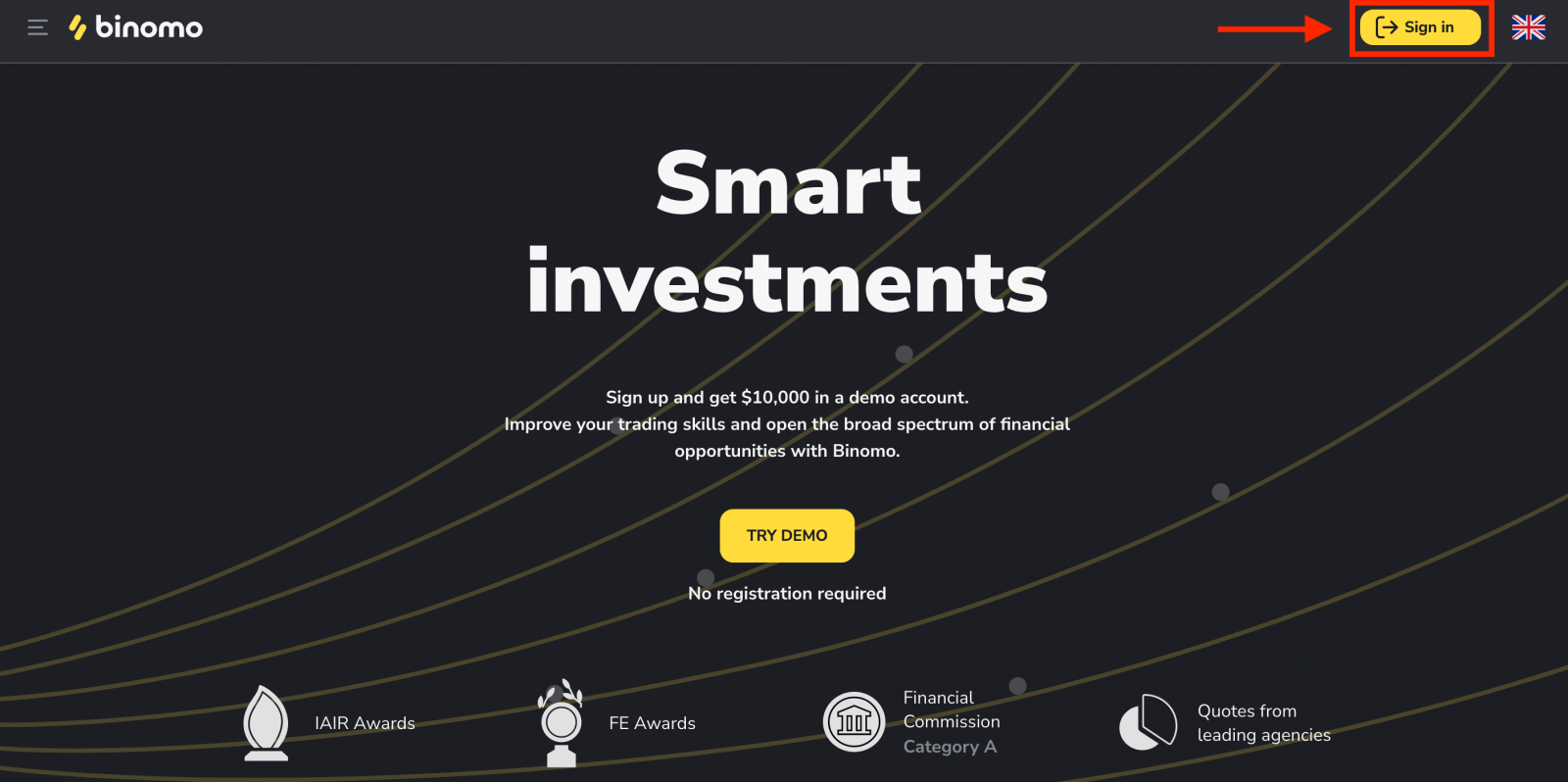
2. Registreerumiseks peate tegema järgmised toimingud ja klõpsama nuppu "Loo konto".
- Sisestage kehtiv e-posti aadress ja looge turvaline parool.
- Valige oma konto valuuta kõigi kauplemis- ja hoiutoimingute jaoks. Saate valida USA dollarite, eurode või enamiku piirkondade puhul omavääringu.
- Lugege läbi kliendileping ja privaatsuspoliitika ning kinnitage see, klõpsates märkeruutu.
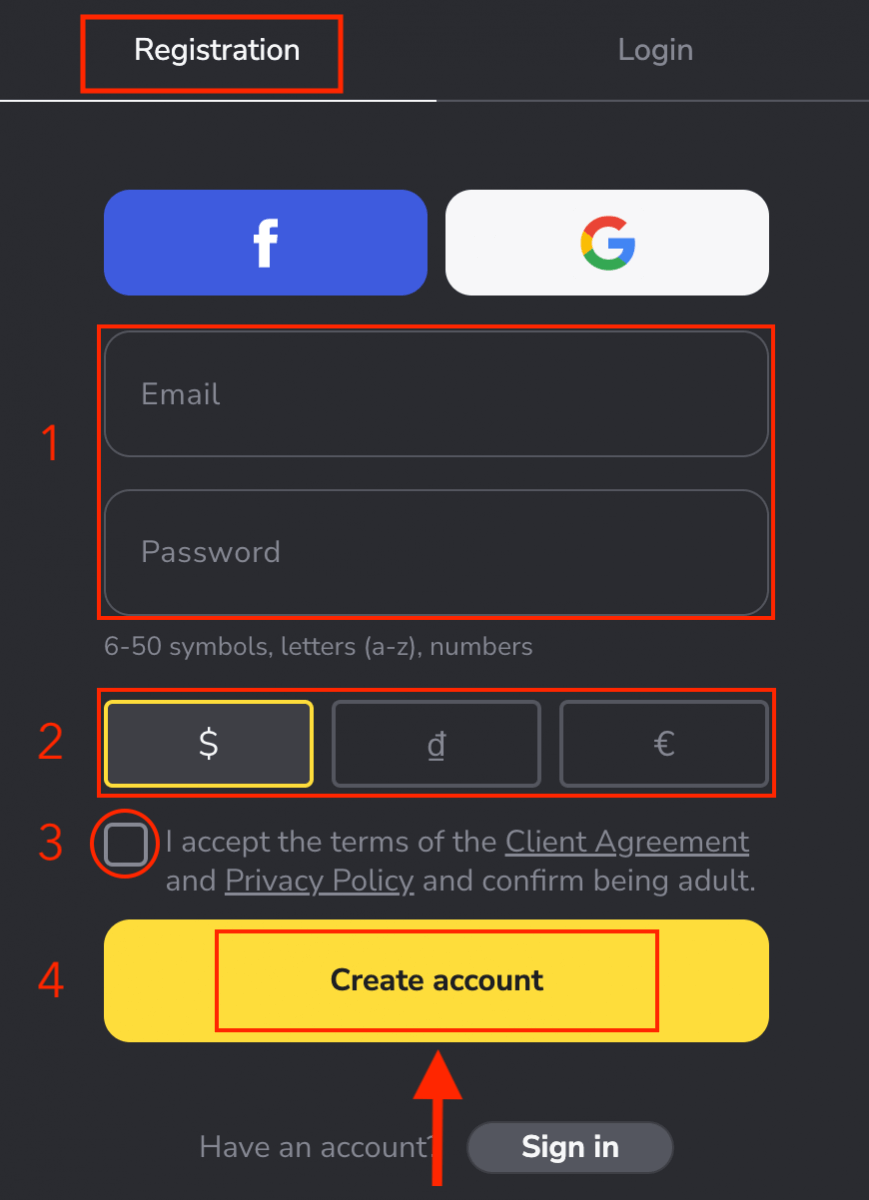
3. Pärast seda saadetakse teie sisestatud e-posti aadressile kinnitusmeil . Kinnitage oma e-posti aadress , et kaitsta oma kontot ja avada rohkem platvormi võimalusi, klõpsake nuppu "Kinnita e-kiri" .
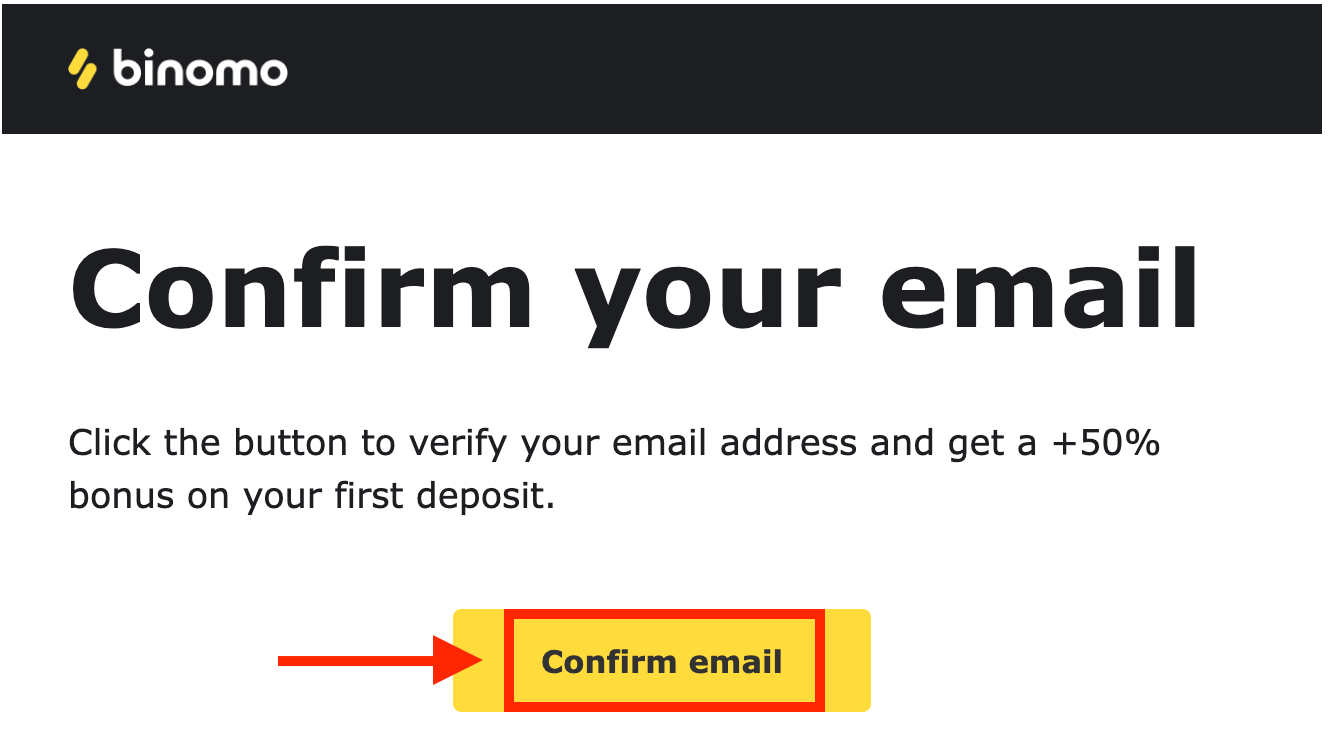
4. Teie e-posti aadress kinnitati edukalt. Teid suunatakse automaatselt Binomo kauplemisplatvormile.
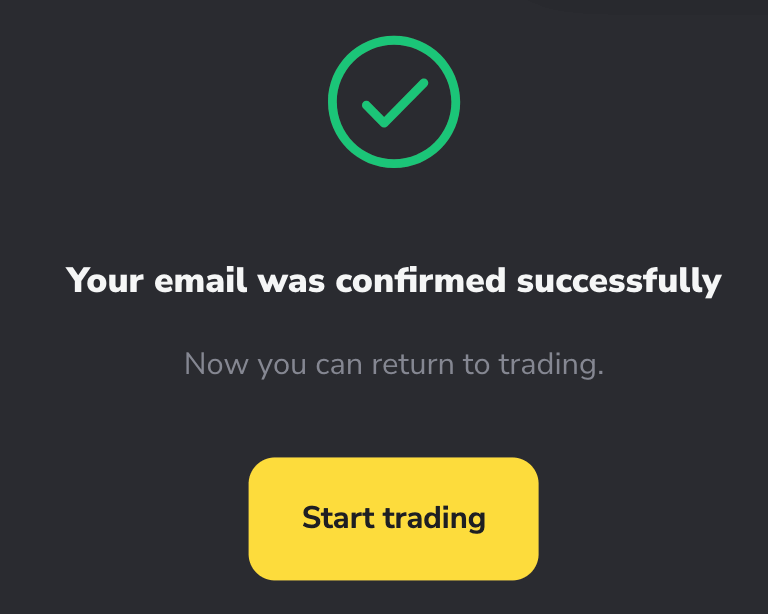
Nüüd olete Binomo kaupleja, teil on demokontol 10 000 dollarit ja pärast sissemakse tegemist saate kaubelda ka päris- või turniirikontol.
Kuidas Binomole sissemakseid teha

Kuidas registreerida Facebookis Binomo konto
Samuti on teil võimalus Facebooki abil avada Binomo konto ja seda saate teha vaid mõne lihtsa sammuga:
1. Klõpsake platvormi paremas ülanurgas nuppu "Logi sisse" ja seejärel nuppu "Facebook".
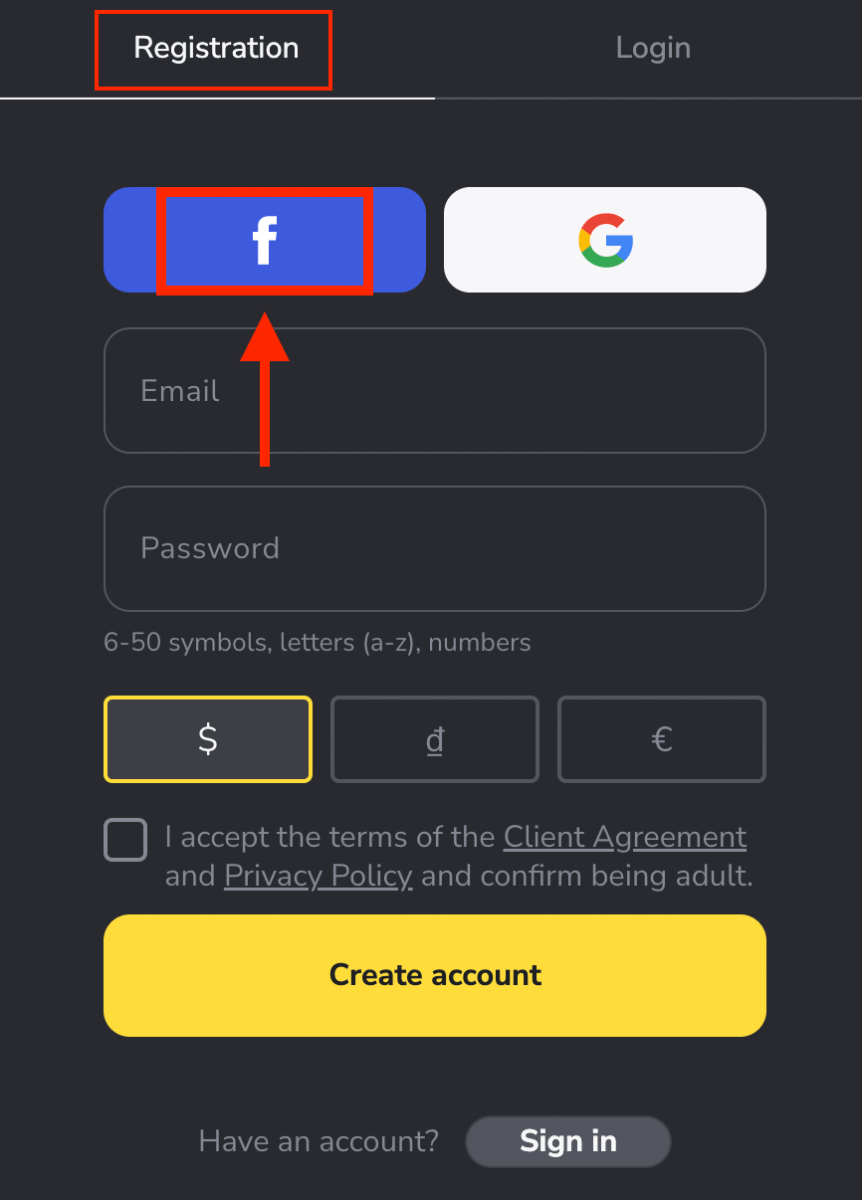
2. Avaneb Facebooki sisselogimise aken, kuhu peate sisestama oma e-posti aadressi, mida kasutasite Facebookis registreerimiseks
3. Sisestage oma Facebooki konto parool
4. Klõpsake "Logi sisse"
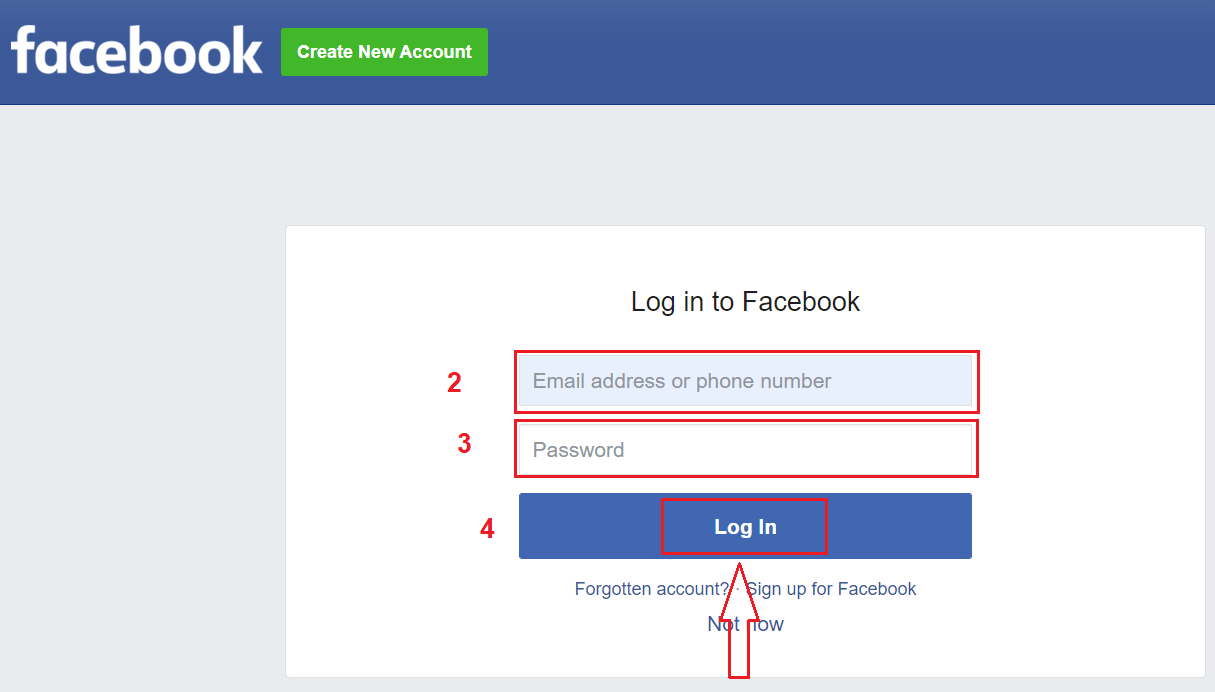
Kui olete klõpsanud " Logi sisse” nuppu, Binomo taotleb juurdepääsu Sinu nimele ja profiilipildile ning meiliaadressile. Klõpsake nuppu Jätka...
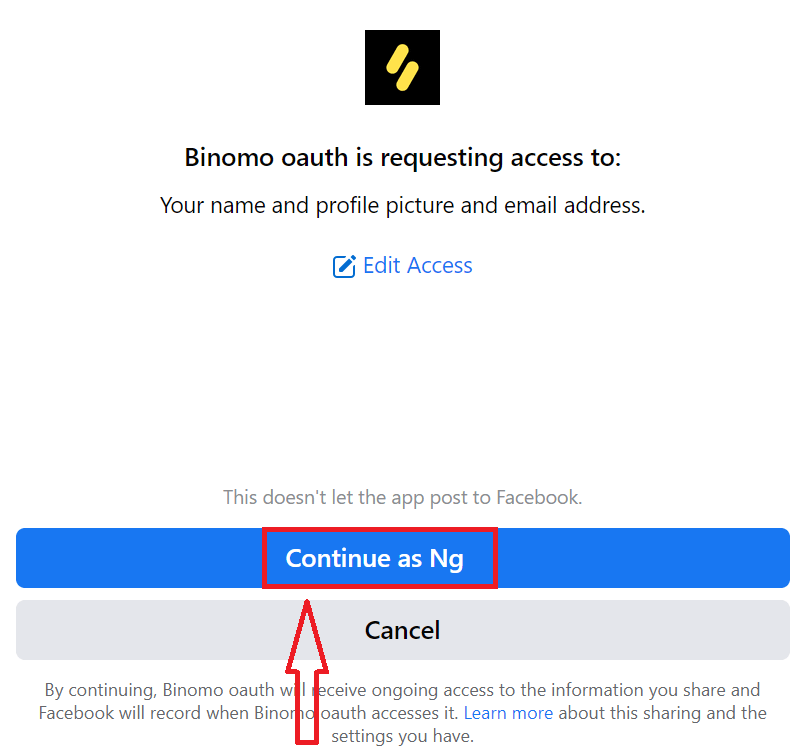
Pärast seda suunatakse teid automaatselt Binomo platvormile. Nüüd olete ametlik Binomo kaupleja!
Kuidas Google'iga Binomo kontot registreerida
Binomo on registreerimiseks saadaval Google'i konto kaudu. Siin vajate ka oma Google'i konto luba . 1. Google'ikontoga registreerumiseks klõpsake registreerimisvormis vastavat nuppu. 2. Avanevas uues aknas sisestage oma telefoninumber või e-posti aadress ja klõpsake nuppu "Järgmine". 3. Seejärel sisestage oma Google'i konto parool ja klõpsake nuppu " Järgmine ". Pärast seda suunatakse teid automaatselt Binomo platvormile. Nüüd olete ametlik Binomo kaupleja!
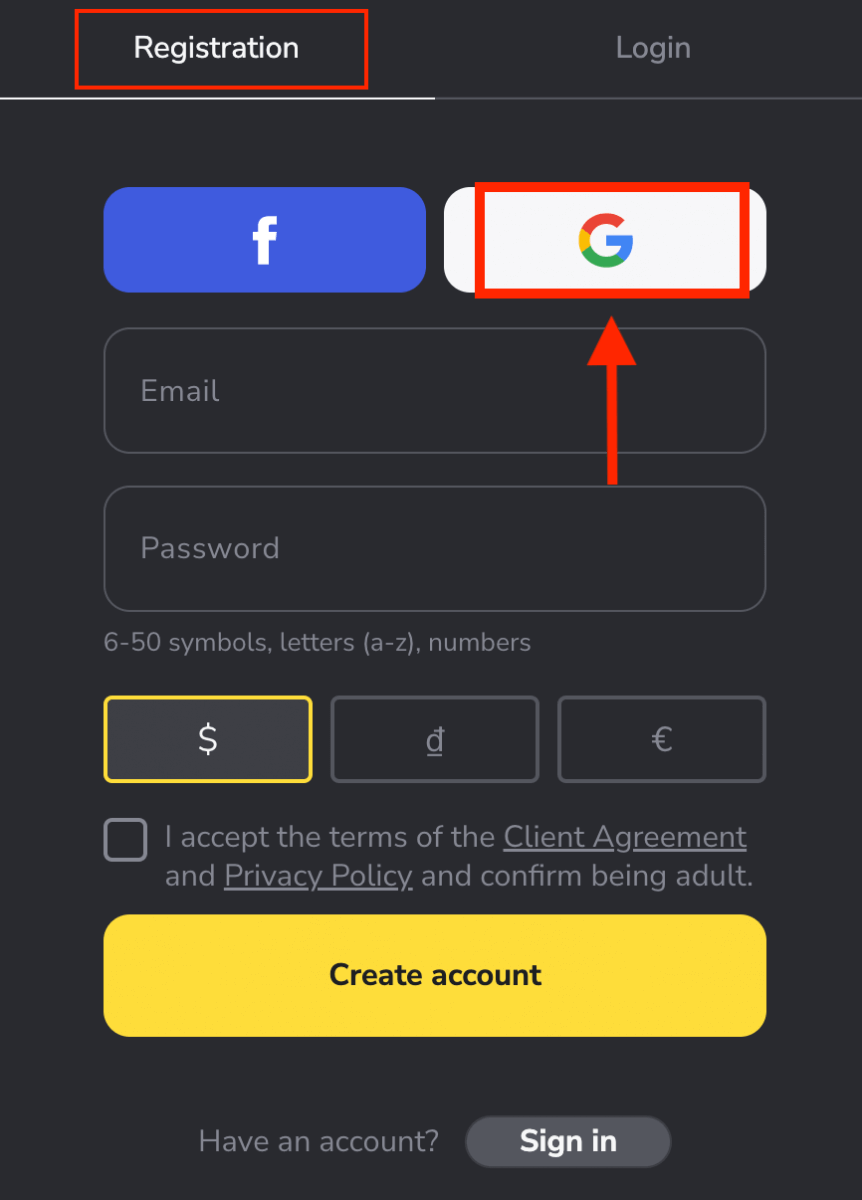
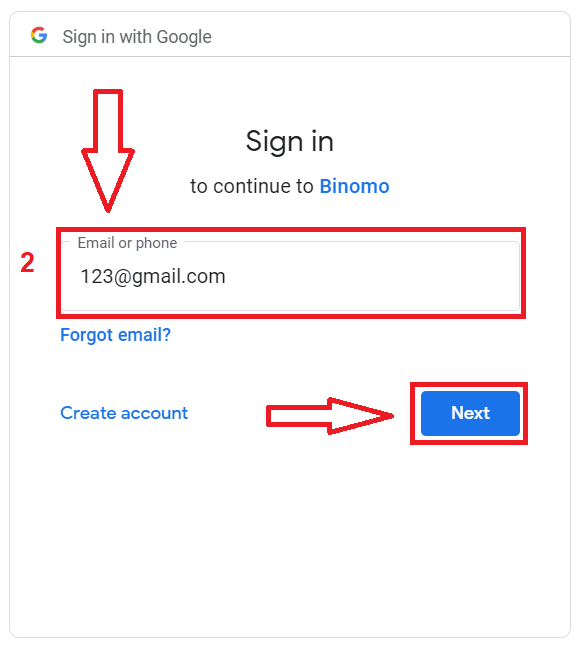
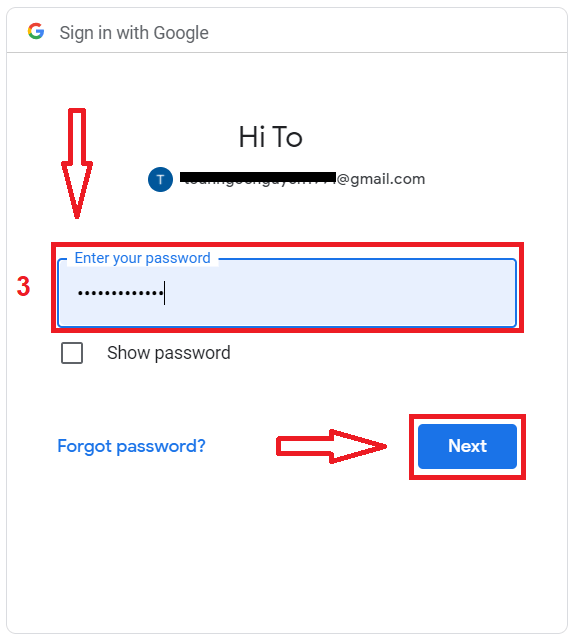
Registreeruge iOS-i rakenduses Binomo
Kui teil on iOS-i mobiilseade, peate App Store'ist või siit alla laadima ametliku Binomo rakenduse . Otsige lihtsalt "Binomo: Online Trade Assistant" ja laadige see oma iPhone'i või iPadi alla.Kauplemisplatvormi mobiiliversioon on täpselt sama, mis selle veebiversioon. Järelikult ei teki kauplemise ja raha ülekandmisega probleeme.
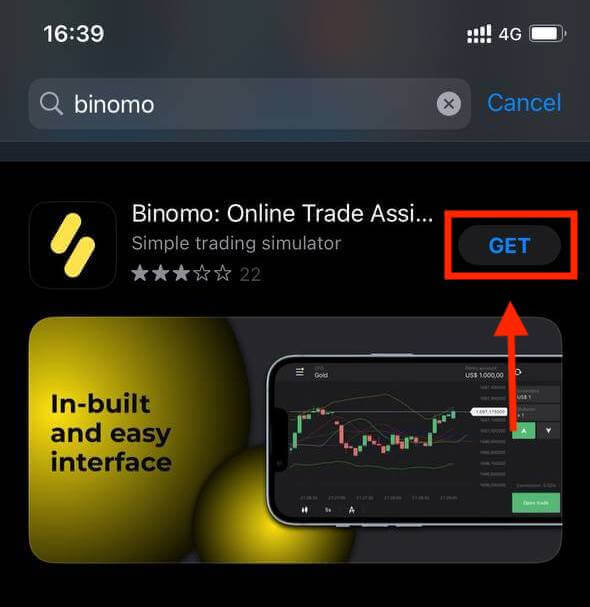
Binomo konto registreerimine iOS-i mobiiliplatvormil on samuti teie jaoks saadaval. Tehke samad toimingud nagu veebirakenduses.
- Sisesta oma e-posti aadress ja uus parool
- Valige konto valuuta
- Klõpsake "Registreeru"
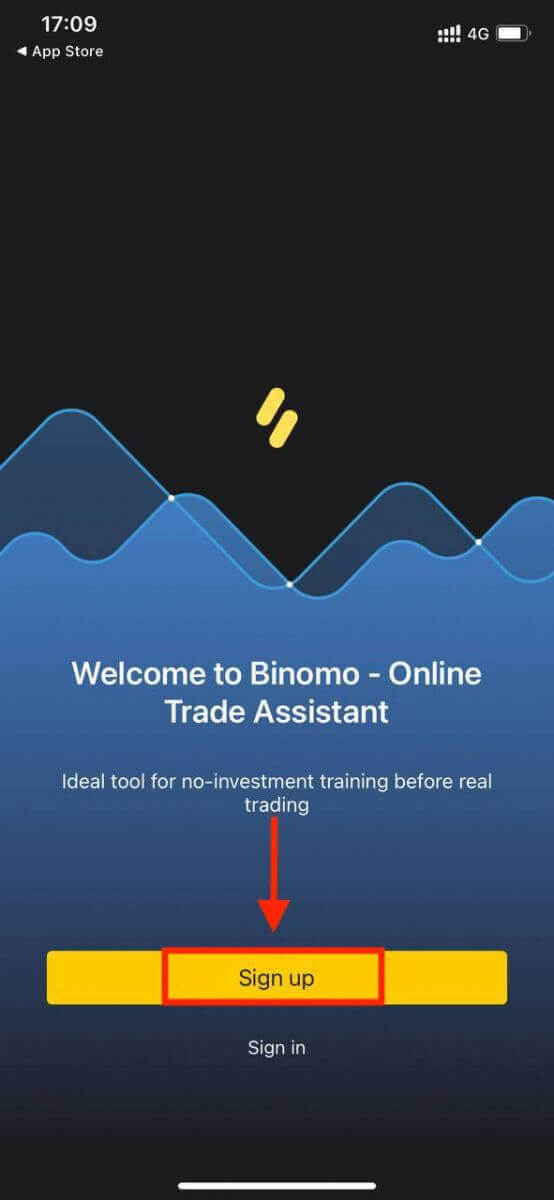

Nüüd saate Binomoga kaubelda oma iPhone'is või iPadis.
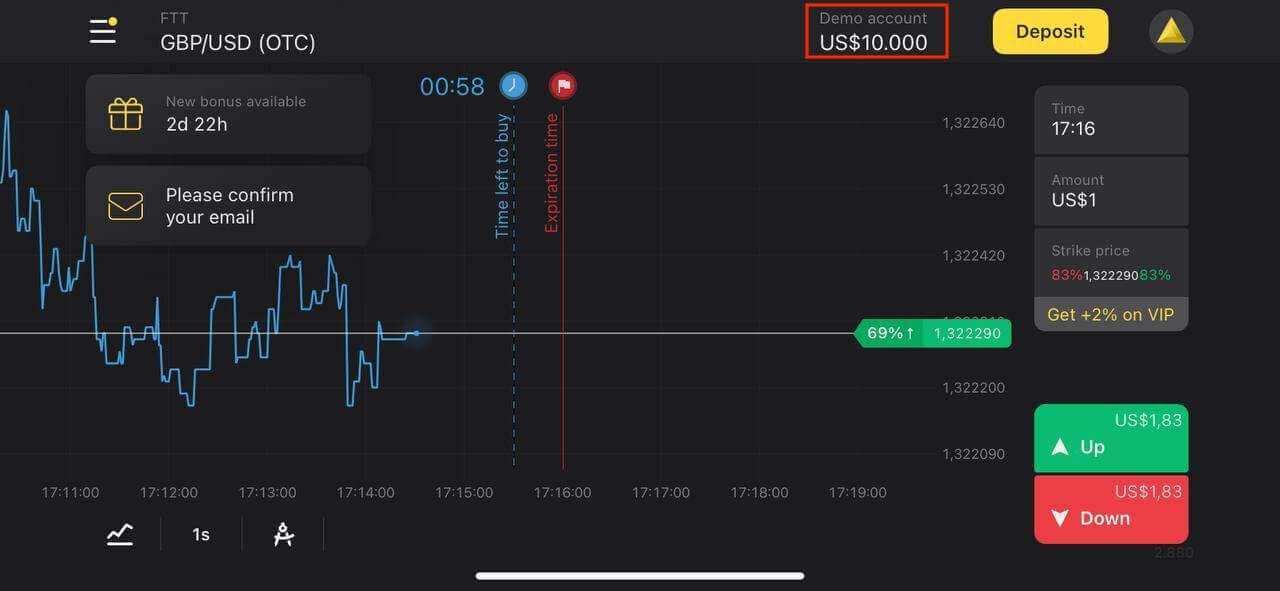
Registreeruge Androidi rakenduses Binomo
Kui teil on Android-mobiilseade, peate Google Playst või siit alla laadima ametliku Binomo rakenduse . Otsige lihtsalt "Binomo - Mobile Trading Online" ja laadige see oma seadmesse alla.Kauplemisplatvormi mobiiliversioon on täpselt sama, mis selle veebiversioon. Järelikult ei teki kauplemise ja raha ülekandmisega probleeme. Lisaks peetakse Binomo kauplemisrakendust Androidile parimaks veebikaubanduse rakenduseks. Seega on sellel poes kõrge reiting.
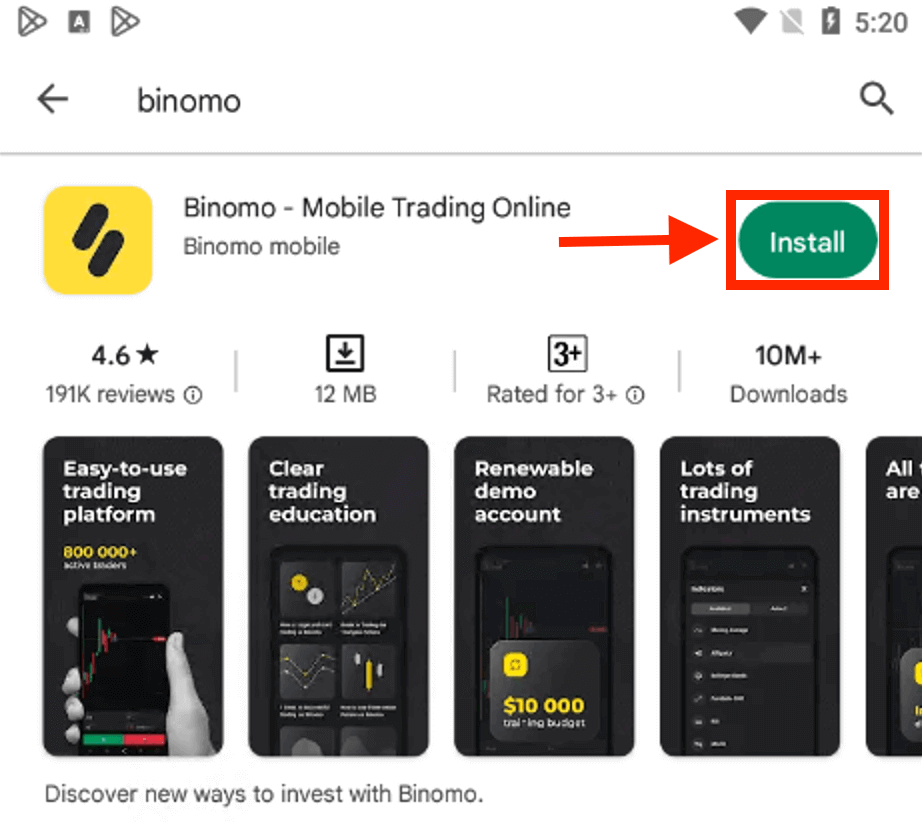
Samuti on teie jaoks saadaval Binomo konto registreerimine Androidi mobiiliplatvormil.
- Sisesta oma emaili aadress
- Sisestage uus parool
- Klõpsake "Registreeru"
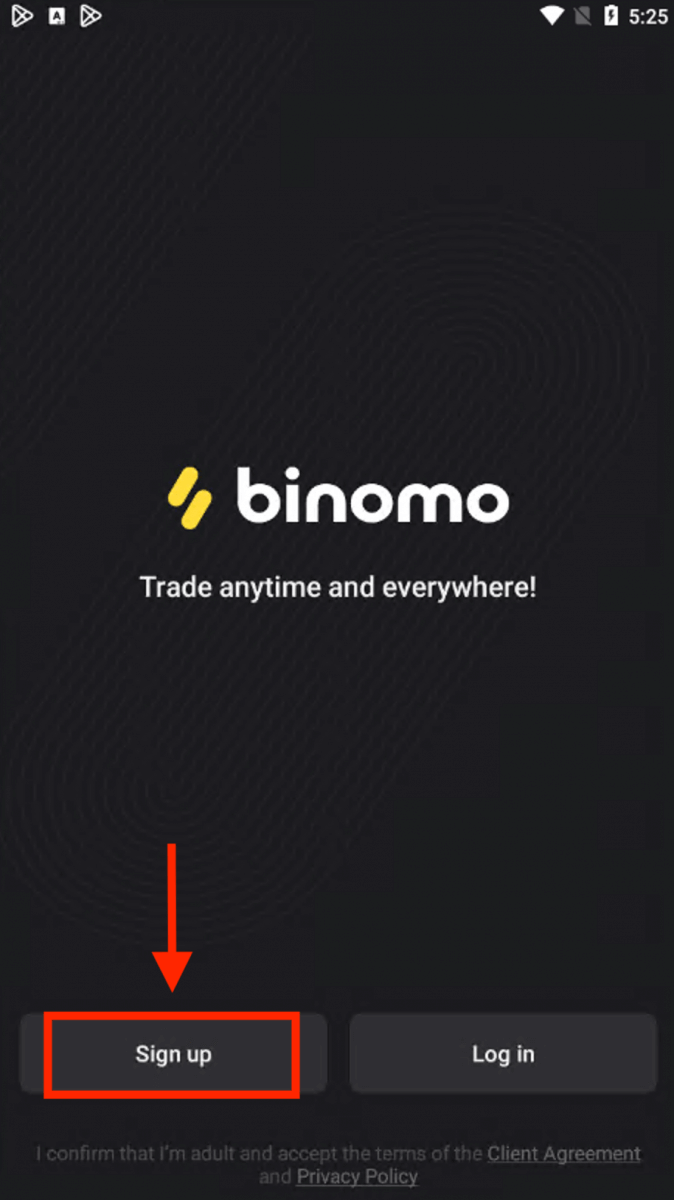
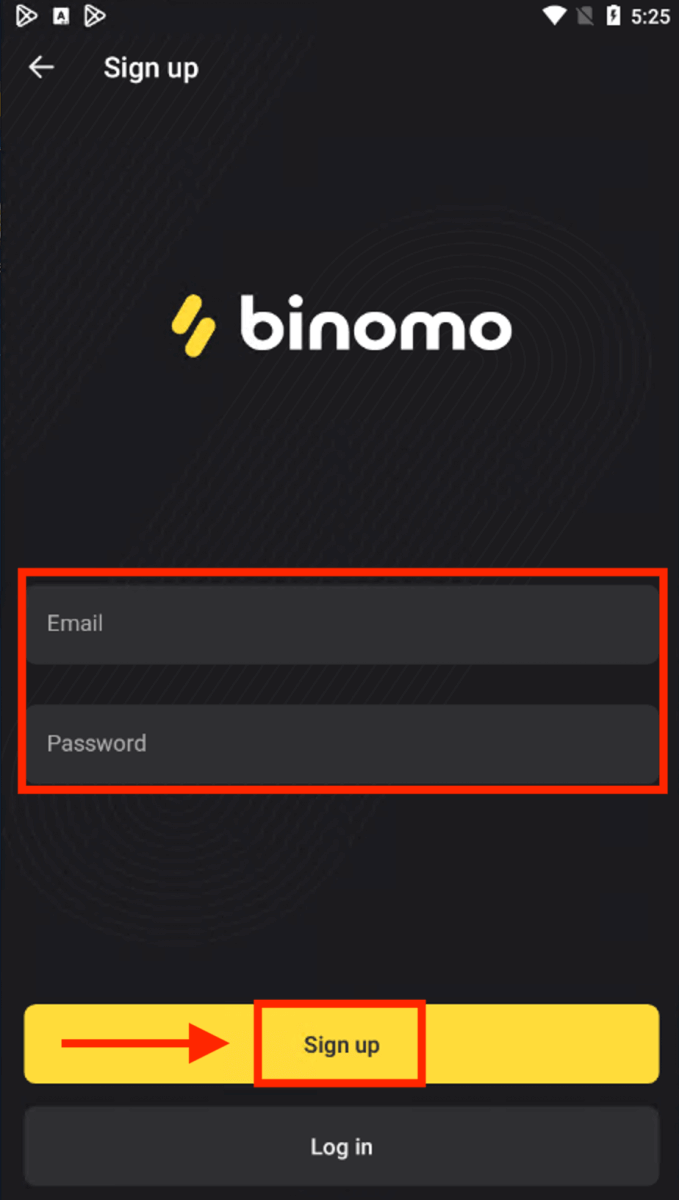
Nüüd saate Binimoga kaubelda Android-mobiilseadmes.
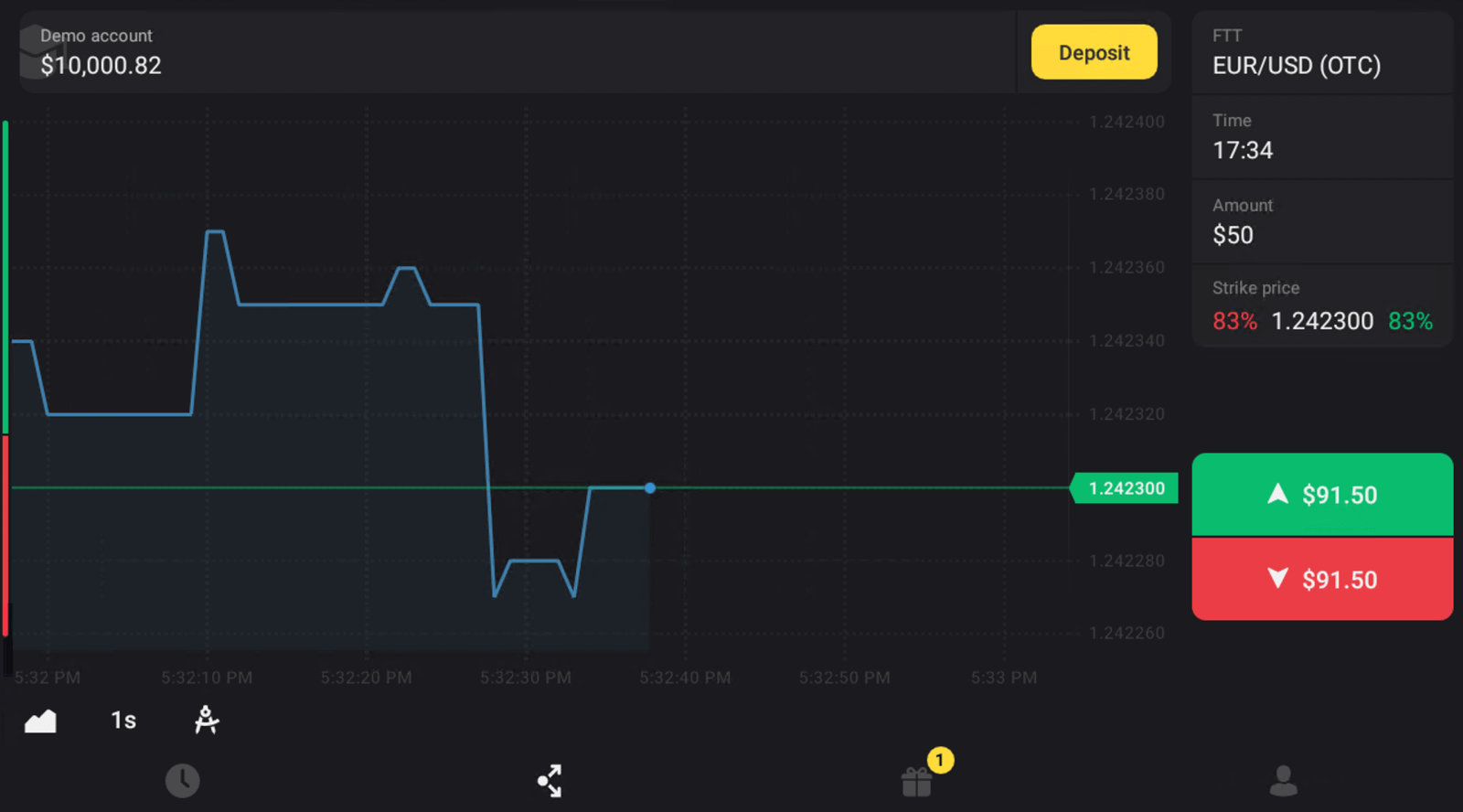
Registreeruge Binomo mobiiliveebis
Kui soovite kaubelda Binomo kauplemisplatvormi mobiilses veebis, saate seda hõlpsalt teha. Kõigepealt avage oma mobiilseadmes brauser. Minge Binomo avalehele.
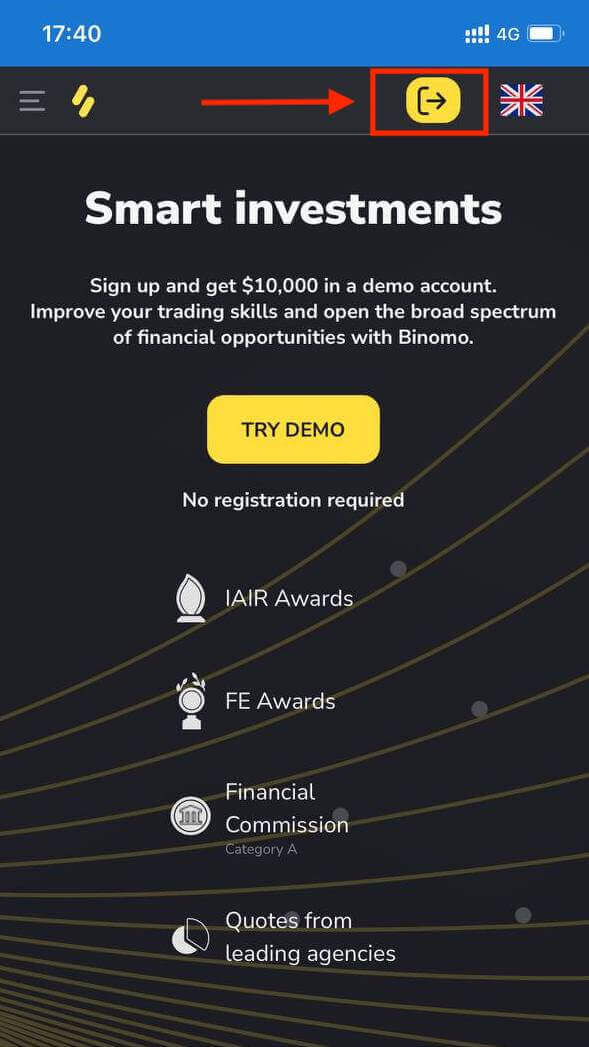
Selles etapis sisestame ikkagi andmed: email, parool, vali valuuta, märkige "Kliendileping" ja klõpsake "Loo konto"
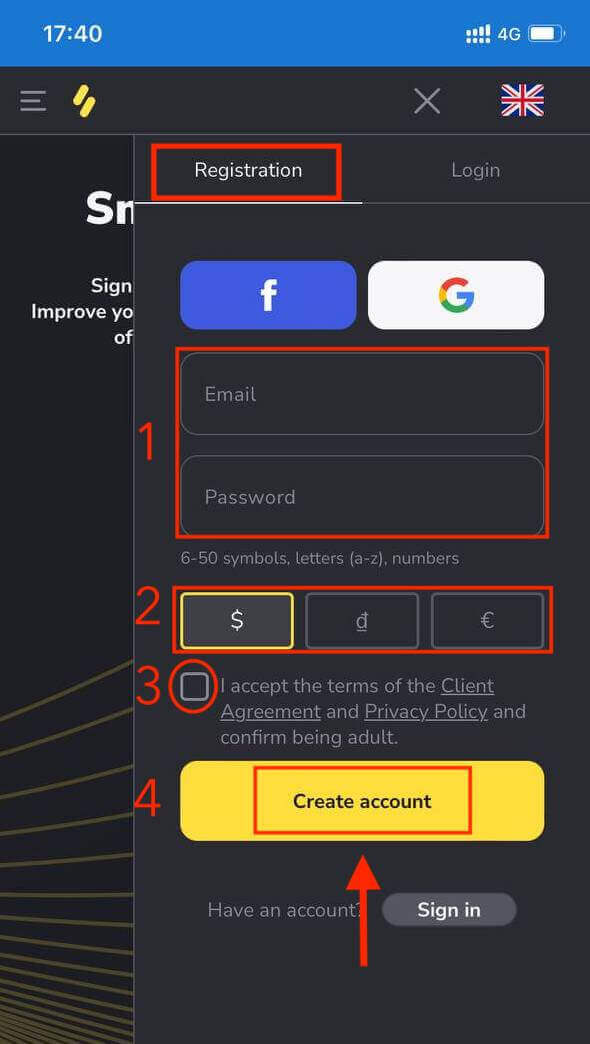
Siin sa oled! Nüüd saate kaubelda platvormi mobiilse veebiversiooni kaudu. Kauplemisplatvormi mobiilne veebiversioon on täpselt sama, mis selle tavaline veebiversioon. Järelikult ei teki kauplemise ja raha ülekandmisega probleeme.
Kauplemisplatvorm
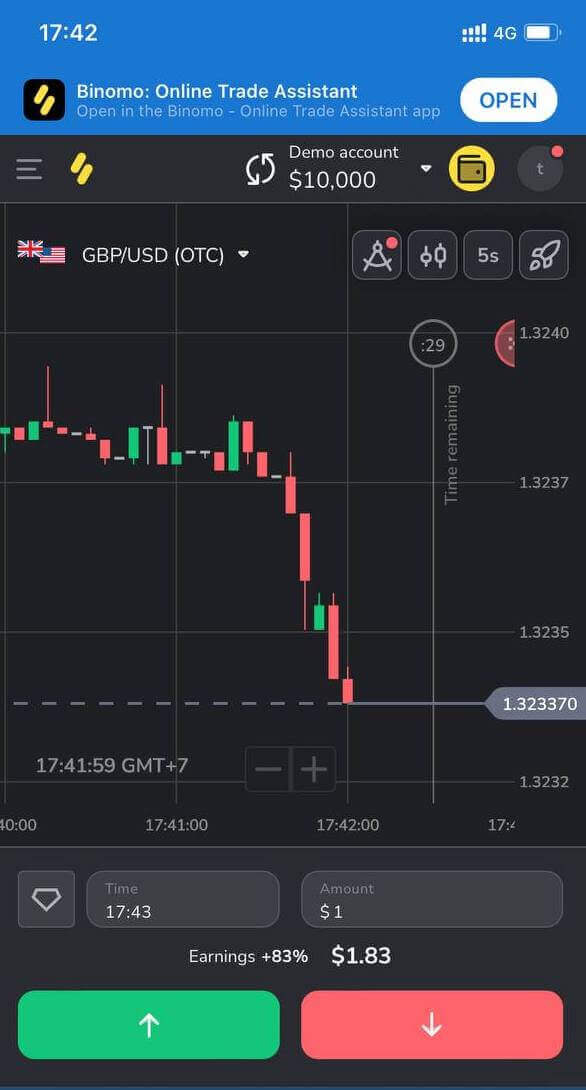
Korduma kippuvad küsimused (KKK)
Mis tüüpi konto olekud on platvormil saadaval?
Platvormil on 4 tüüpi olekuid: tasuta, standardne, kuldne ja VIP.- Tasuta staatus on saadaval kõigile registreeritud kasutajatele. Selle staatusega saate demokontol kaubelda virtuaalsete vahenditega.
- Standardstaatuse saamiseks tehke kokku 10 dollarit (või samaväärset summat oma konto valuutas) sissemaksega.
- Kuldstaatuse saamiseks tehke sissemakse kokku $500 (või samaväärne summa oma konto valuutas).
- VIP- staatuse saamiseks tehke kokku 1000 dollari sissemakse (või samaväärne summa oma konto valuutas) ja kinnitage oma telefoninumber.
Kas sugulased saavad veebilehel registreeruda ja samast seadmest kaubelda?
Sama pere liikmed saavad Binomo kaudu kaubelda, kuid ainult erinevatel kontodel ning erinevate seadmete ja IP-aadresside kaudu.
Miks ma peaksin oma e-posti kinnitama?
E-posti kinnitamisel on mõned eelised:1. Konto turvalisus. Kui teie e-posti aadress on kinnitatud, saate oma parooli hõlpsalt taastada, kirjutada meie tugitiimile või vajadusel oma konto blokeerida. See tagab ka teie konto turvalisuse ja aitab vältida petturite juurdepääsu sellele.
2. Kingitused ja tutvustused. Anname teile teada uutest võistlustest, boonustest ja sooduskoodidest, et te ei jääks millestki ilma.
3. Uudised ja õppematerjalid. Püüame alati oma platvormi täiustada ja kui lisame midagi uut – teavitame teid. Saadame ka ainulaadseid koolitusmaterjale: strateegiaid, näpunäiteid, ekspertide kommentaare.
Mis on demokonto?
Kui olete platvormil registreerunud, saate juurdepääsu 10 000,00 dollari suurusele demokontole (või samaväärsele summale teie konto valuutas).Demokonto on praktikakonto, mis võimaldab sõlmida tehinguid reaalajas graafikul ilma investeeringuteta. See aitab teil enne päriskontole üleminekut platvormiga tuttavaks saada, uusi strateegiaid harjutada ja erinevaid mehaanikaid proovida. Saate igal ajal demo- ja päriskontode vahel vahetada.
Märkus . Demokontol olevad rahalised vahendid ei ole reaalsed. Saate neid suurendada, sõlmides edukaid tehinguid või täiendada, kui need otsa saavad, kuid te ei saa neid tagasi võtta.
Kuidas Binomole sissemakseid teha
Binomo pakub laias valikus teie riigile omaseid makseviise ja kiireid tehingute töötlemise aegu.
Kuidas Binomo pangakaardiga sissemakseid teha
Saate oma Binomo konto rahastamiseks kasutada mis tahes teile väljastatud pangakaarti. See võib olla isikupärastatud või isikustamata kaart (ilma kaardiomaniku nimeta), kaart, mille valuuta erineb teie konto kasutatavast valuutast.
Enamikul juhtudel kantakse raha üle tunni või isegi koheselt . Mõnikord võib see sõltuvalt teie makseteenuse pakkujast siiski kauem aega võtta. Enne Binomo toega ühenduse võtmist kontrollige oma riigi ja kaardi kaubamärgi maksete töötlemise aega.
Sissemakse Indias (Visa / Mastercard / Rupay)
1. Klõpsake ekraani paremas ülanurgas nuppu „Sissemakse”.
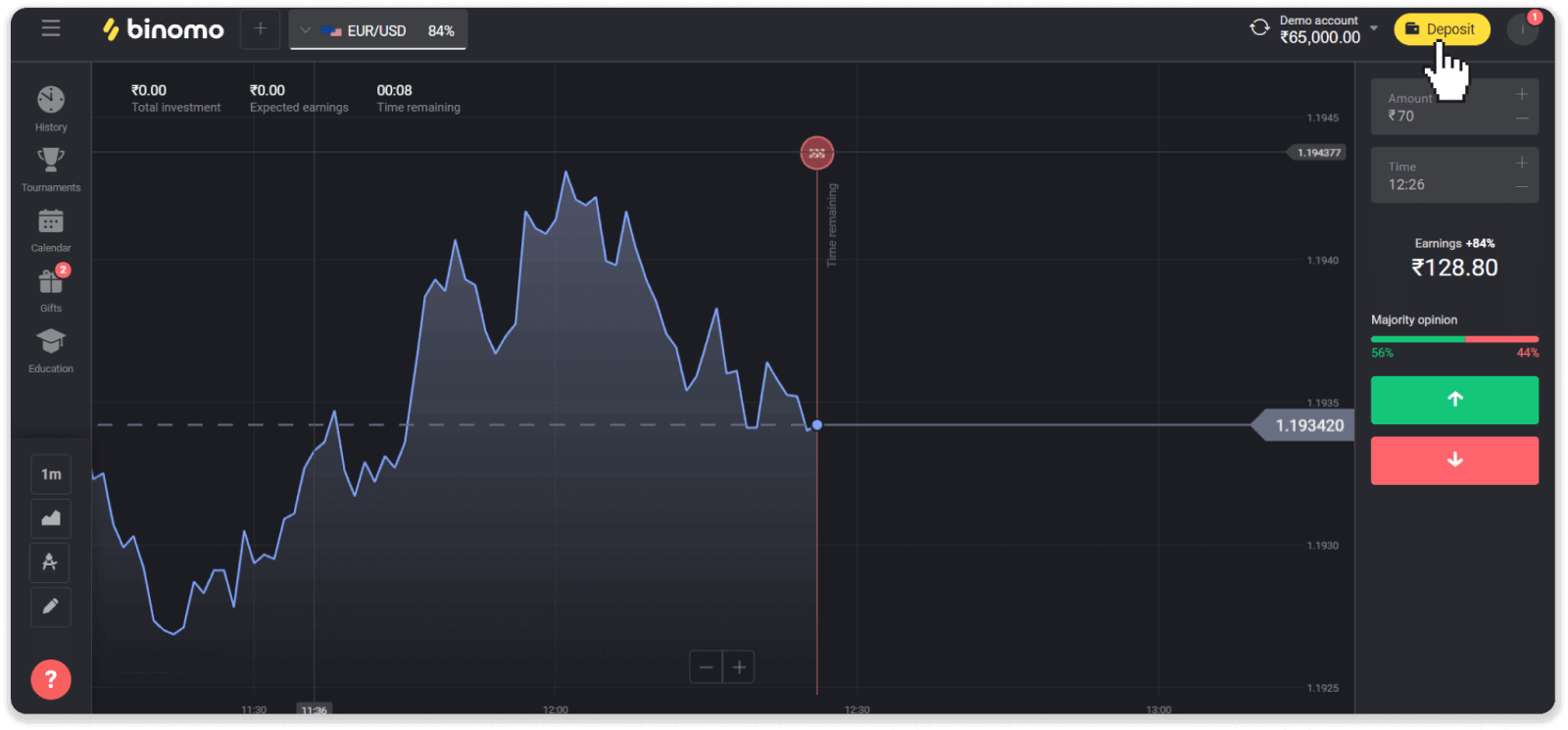
2. Valige jaotises "Riik" "India" ja valige makseviis "Visa".
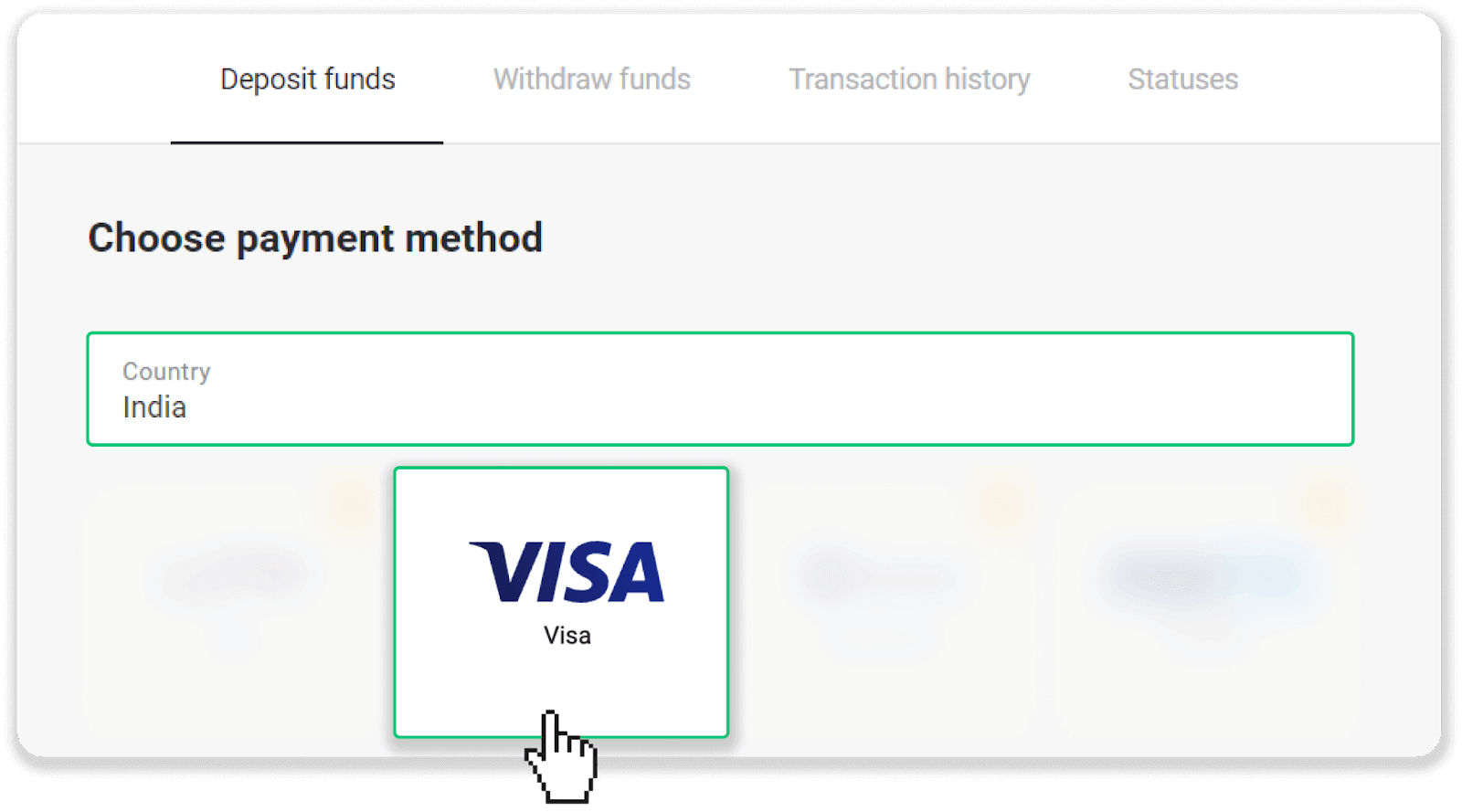
3. Sisestage sissemakse summa, oma telefoninumber ja klõpsake nuppu "Sissemakse".
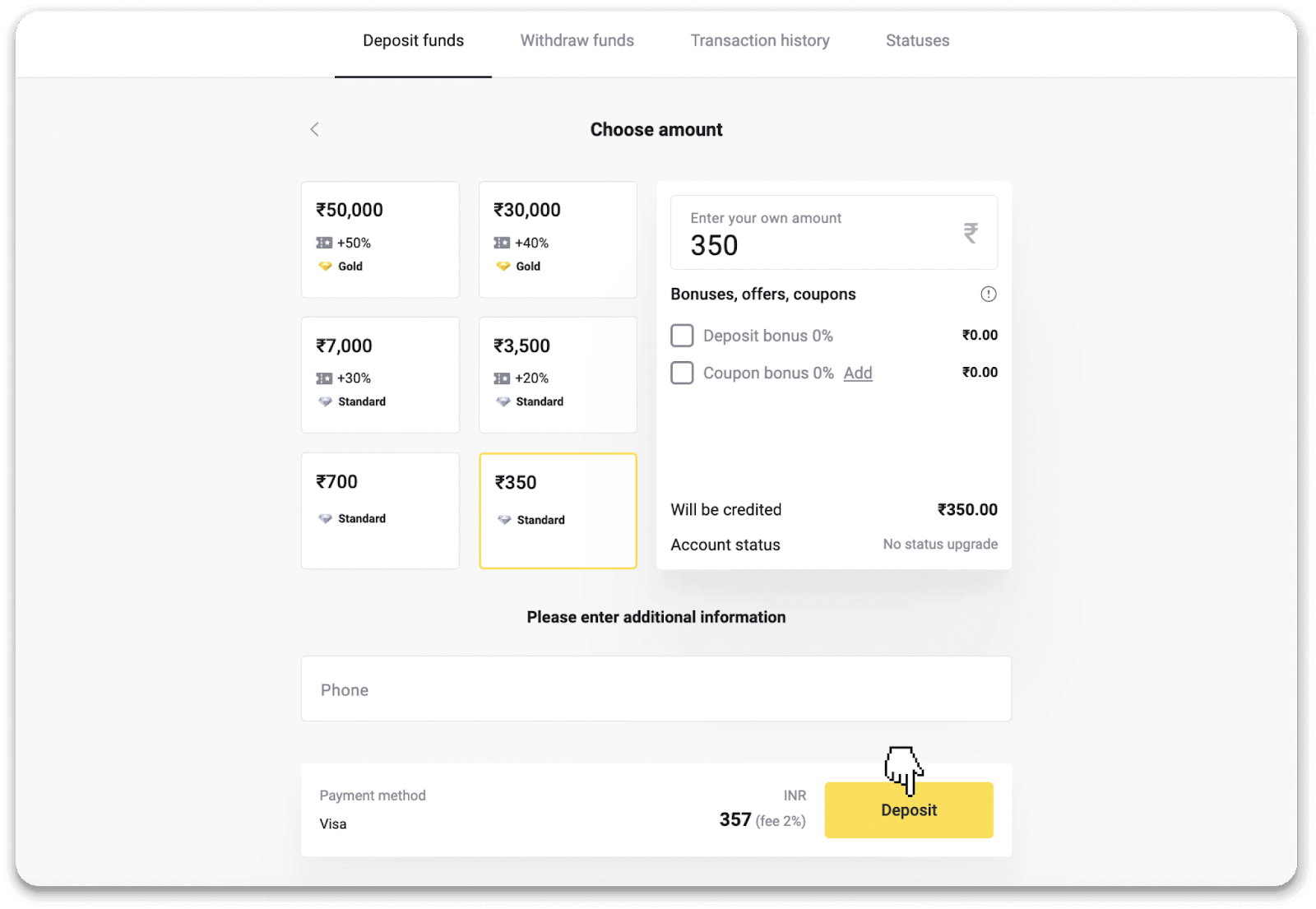
4. Sisestage oma kaardi andmed ja klõpsake nuppu "Maksa".
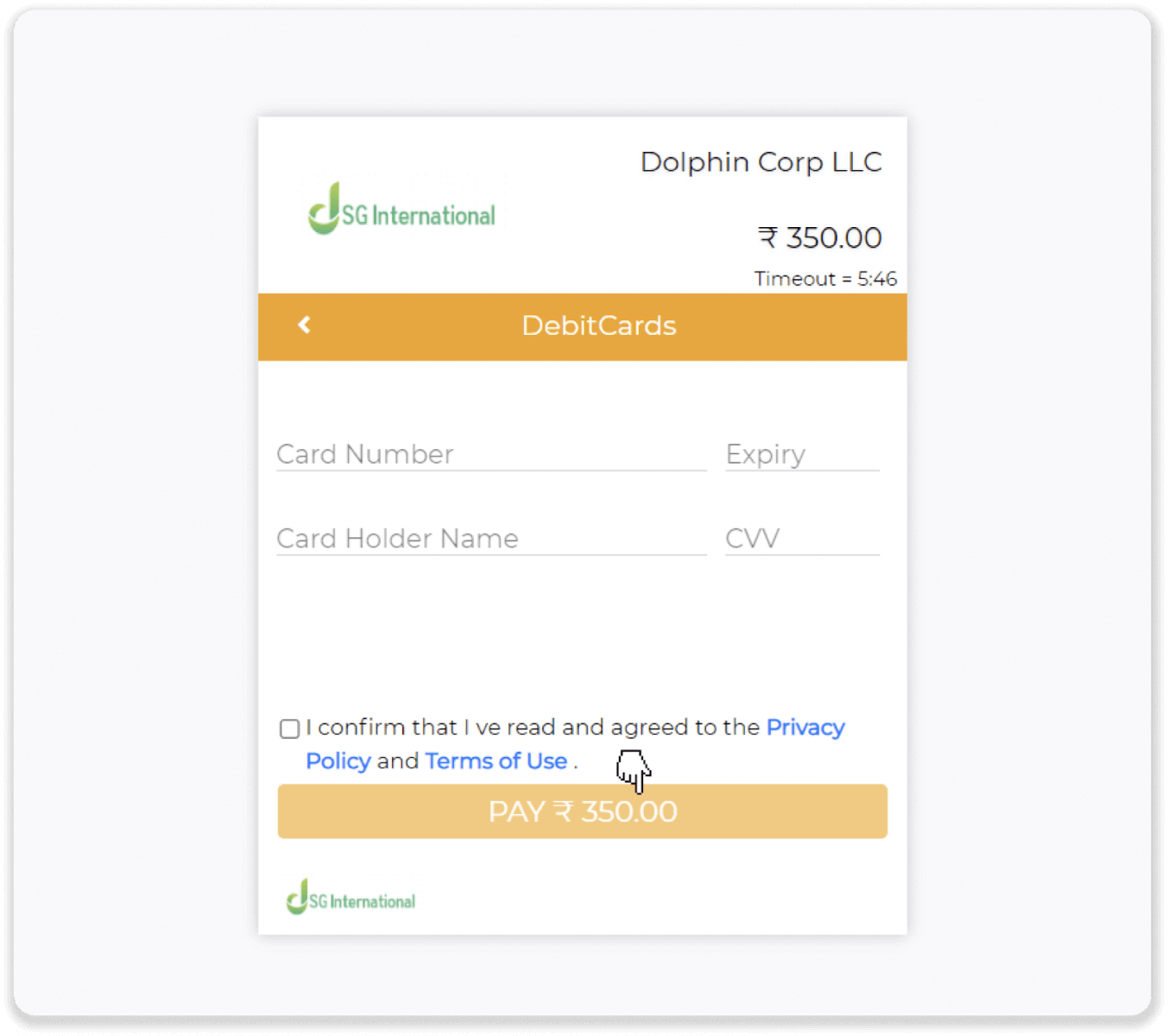
5. Sisestage ühekordne parool (OTP), mis saadeti teie mobiilinumbrile, ja klõpsake nuppu "Esita".
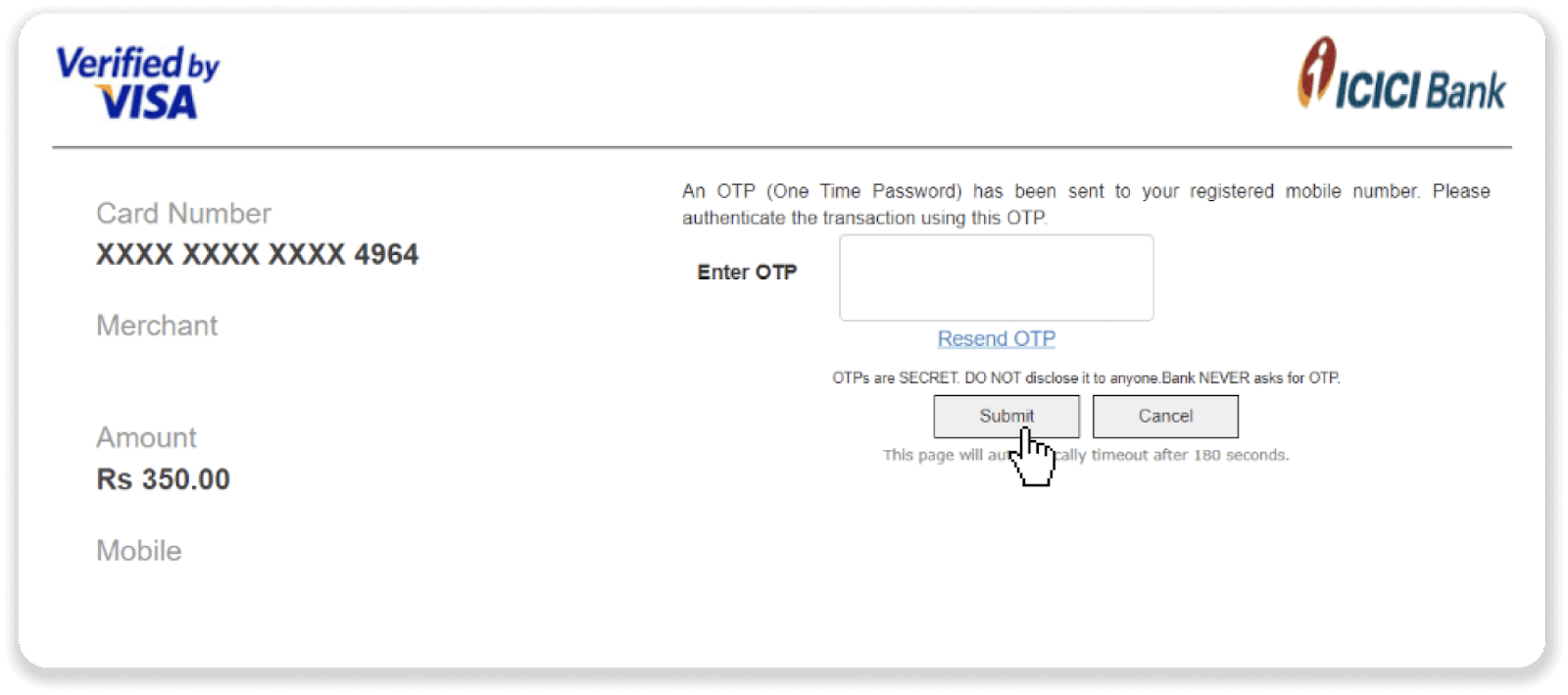
6. Teie makse õnnestus.
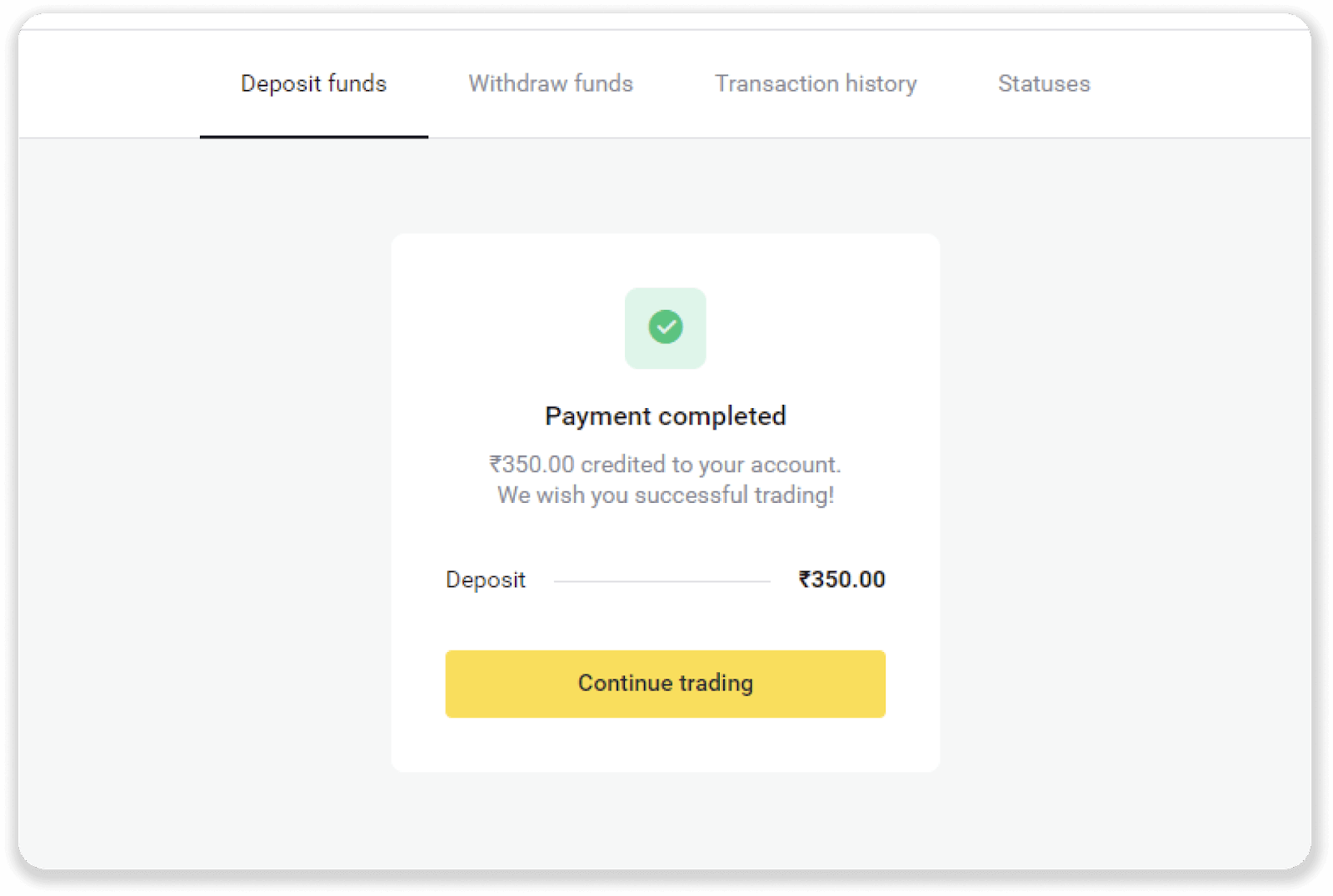
7. Saate oma tehingu olekut kontrollida vahekaardil „Tehinguajalugu“.
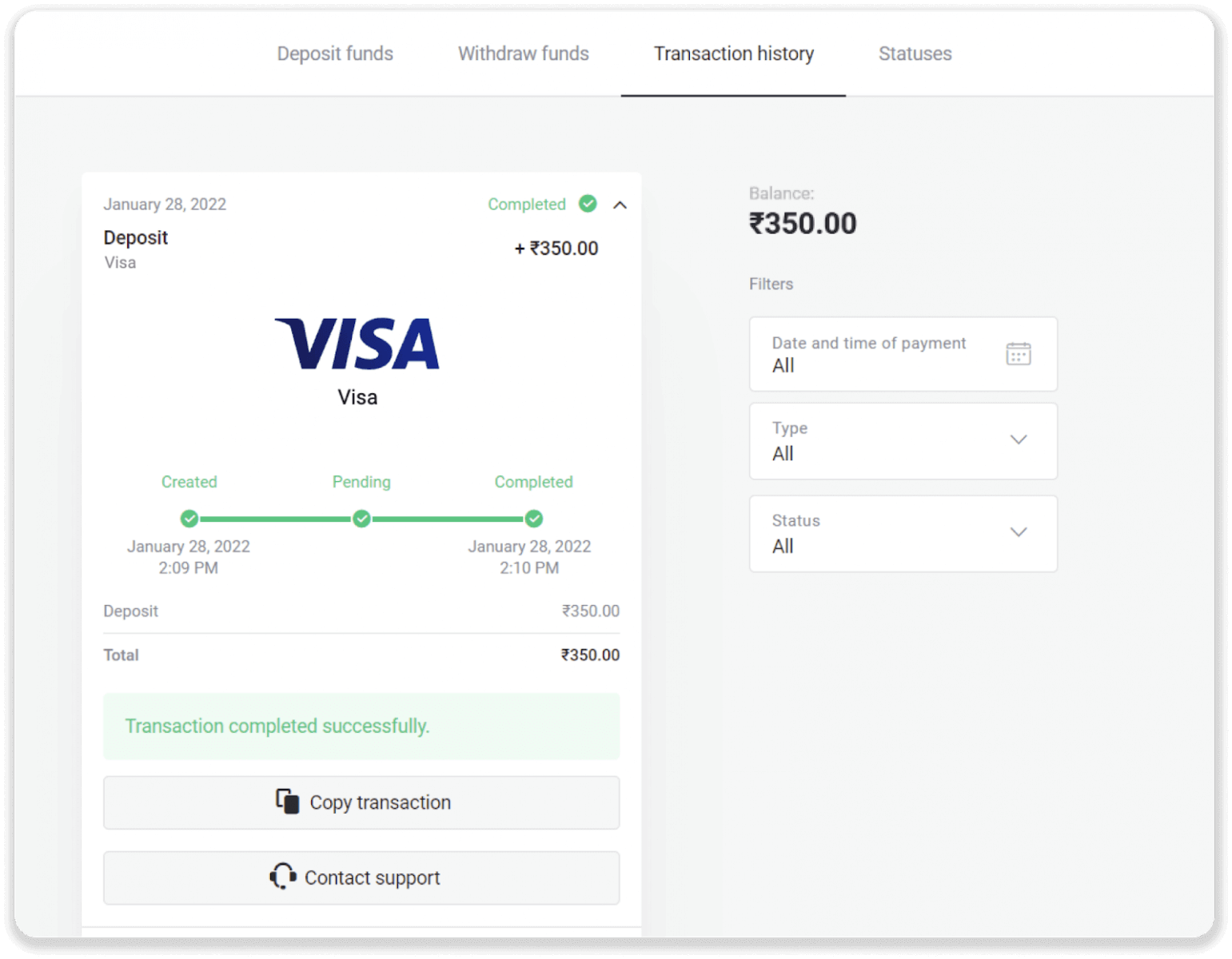
Sissemakse Türgis (Visa / Mastercard / Maestro)
Seda makseviisi saate kasutada ainult siis, kui:
- omama Türgi kodakondsust (täieliku isikutunnistusega);
- Kasutage Türgi IP-aadressi;
Pea meeles!
- Päevas saad teha vaid 5 edukat tehingut;
- Uue tehingu tegemiseks peate pärast tehingu tegemist ootama 30 minutit.
- Konto täiendamiseks saate kasutada ainult ühte Türgi ID-d.
Võite kasutada ka muid makseviise.
1. Klõpsake ekraani paremas ülanurgas nuppu „Sissemakse“.
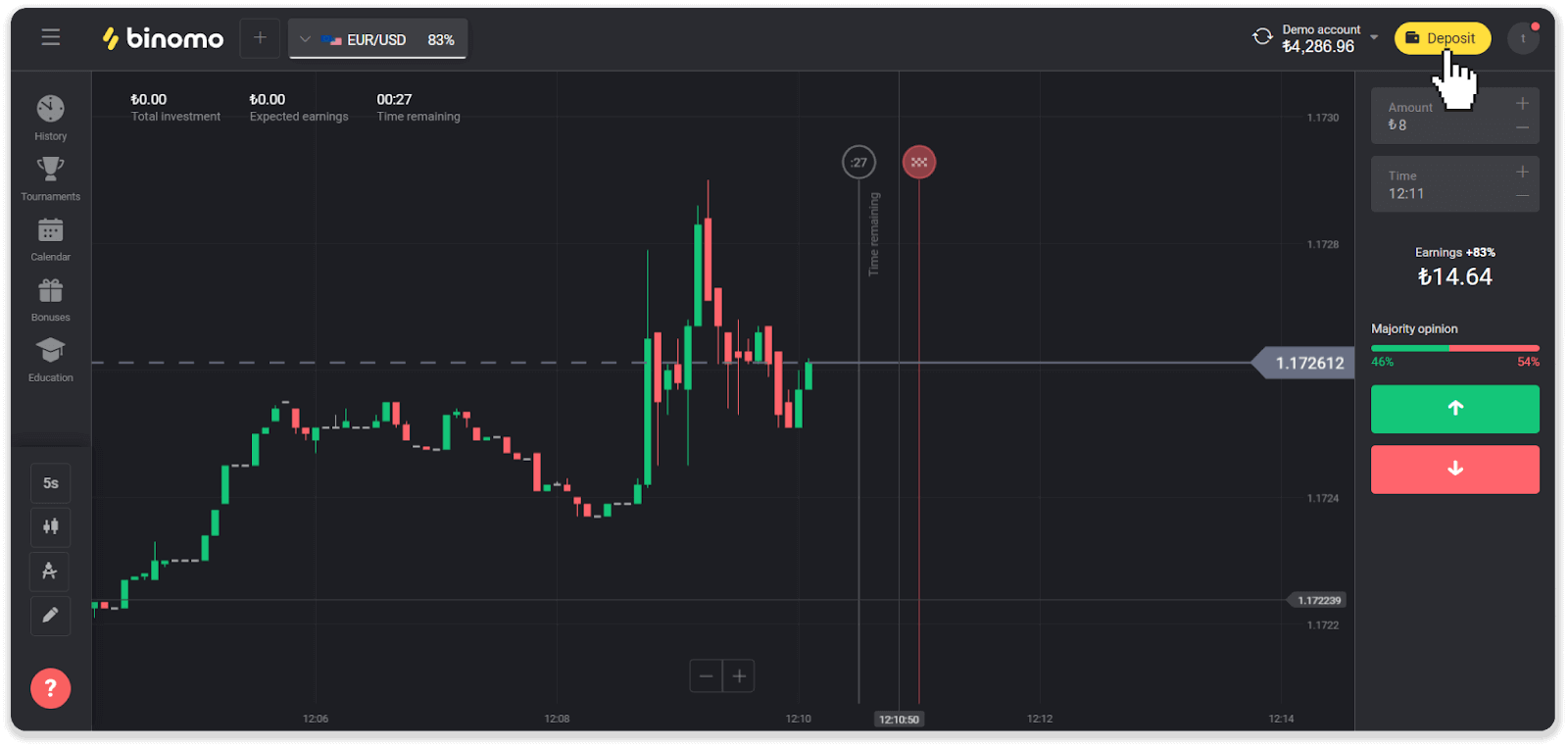
2. Valige jaotises "Riik" "Türgi" ja valige makseviis "Visa / Mastercard / Maestro".
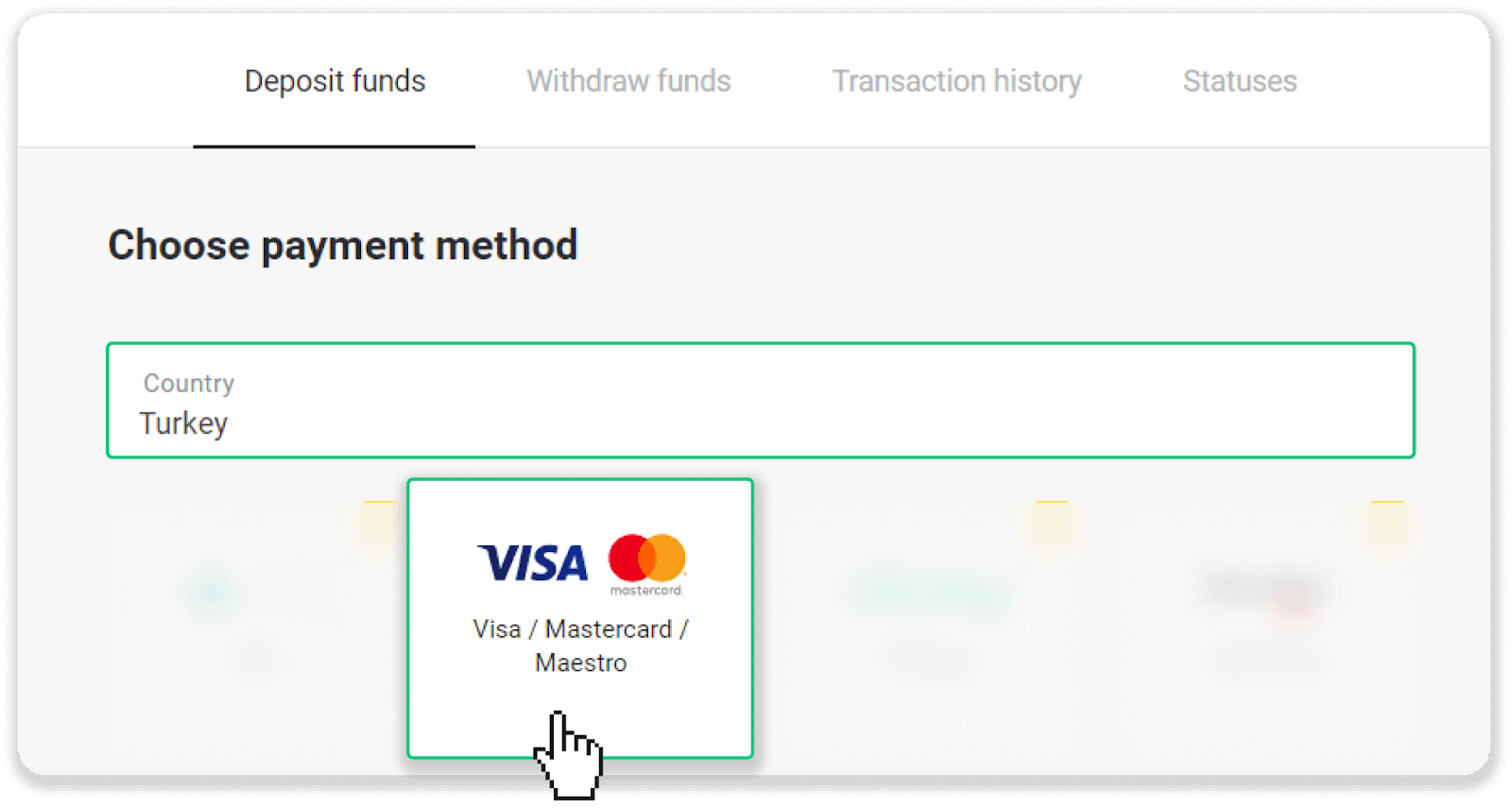
3. Valige sissemakse summa, sisestage oma ees- ja perekonnanimi ning vajutage nuppu "Sissemakse".
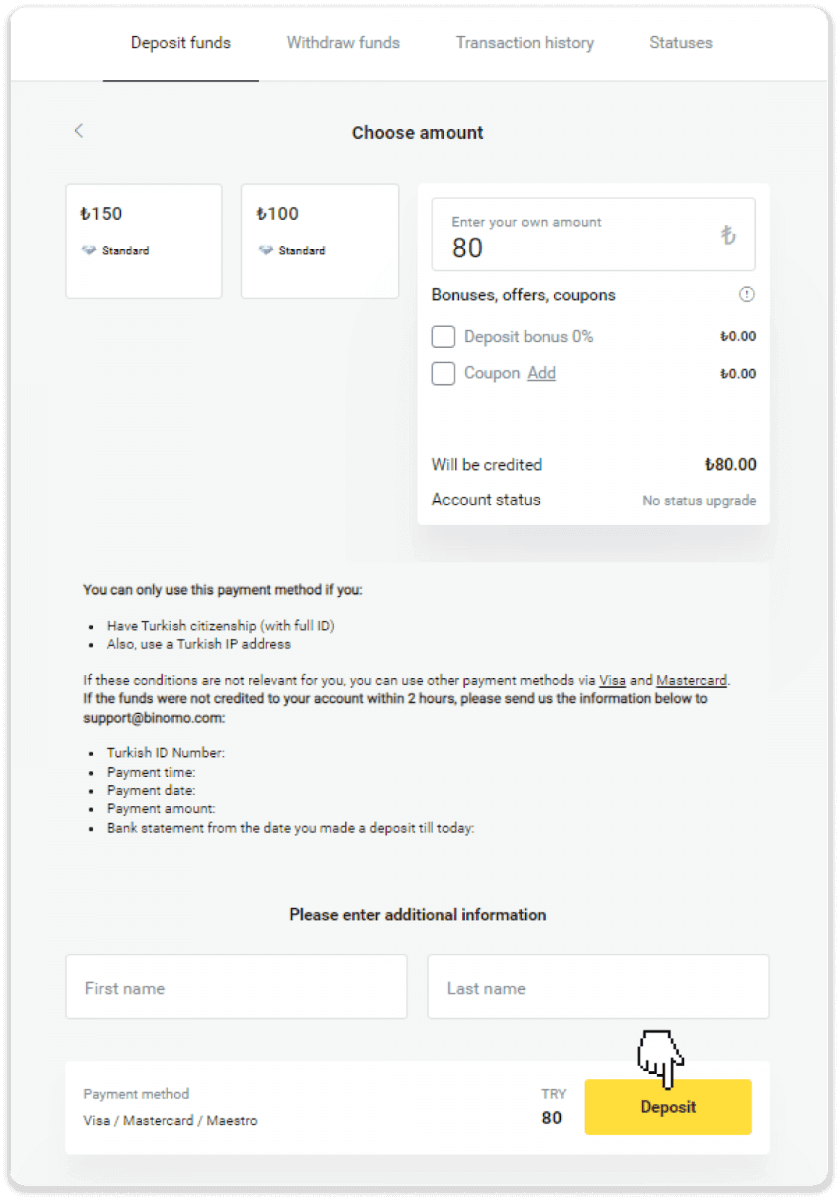
4. Sisestage oma kaardi andmed ja klõpsake nuppu "Yatır".
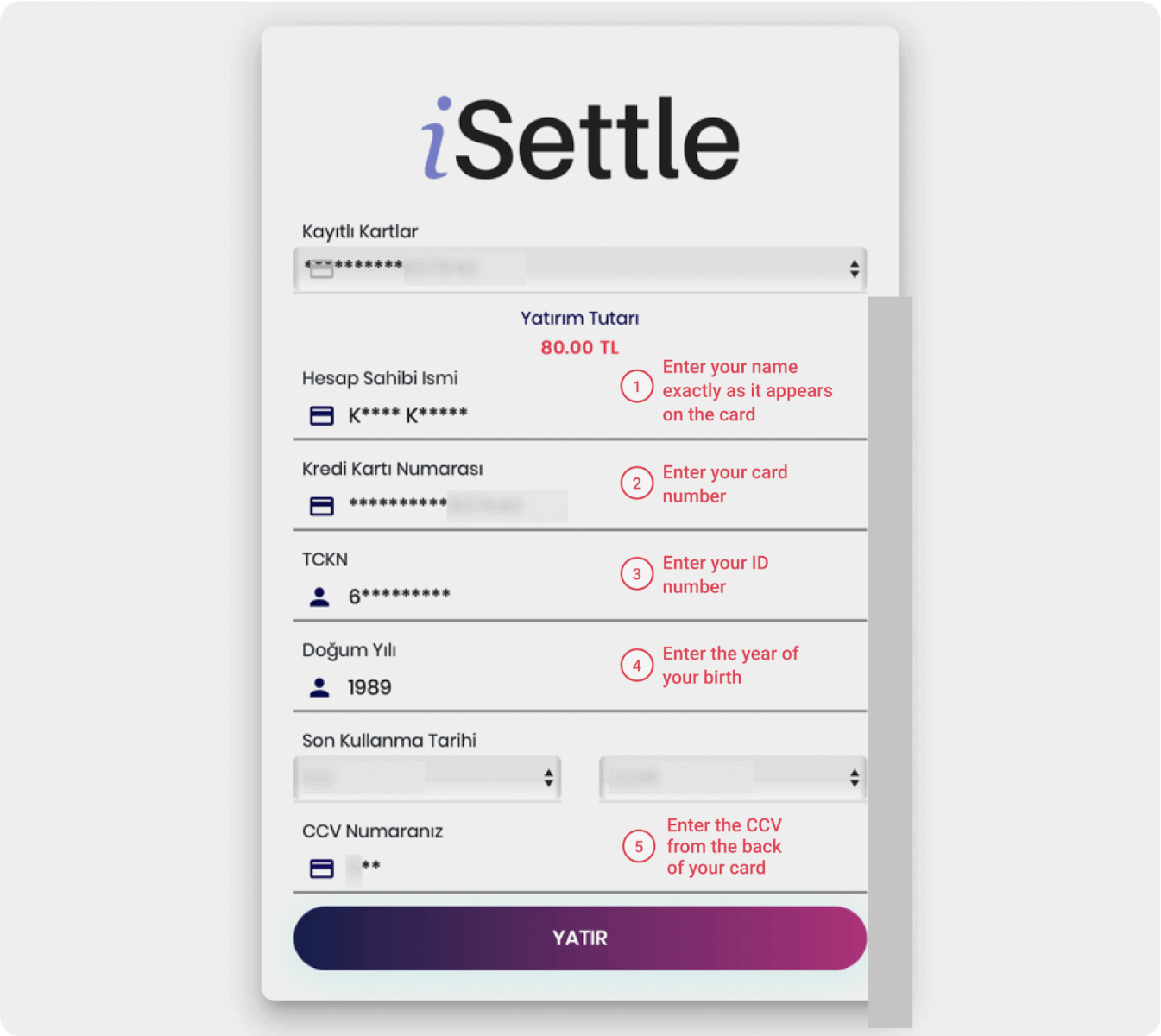
5. Sinu mobiiltelefonile saadetakse SMS koodiga. Sisestage kood ja klõpsake "Onay".
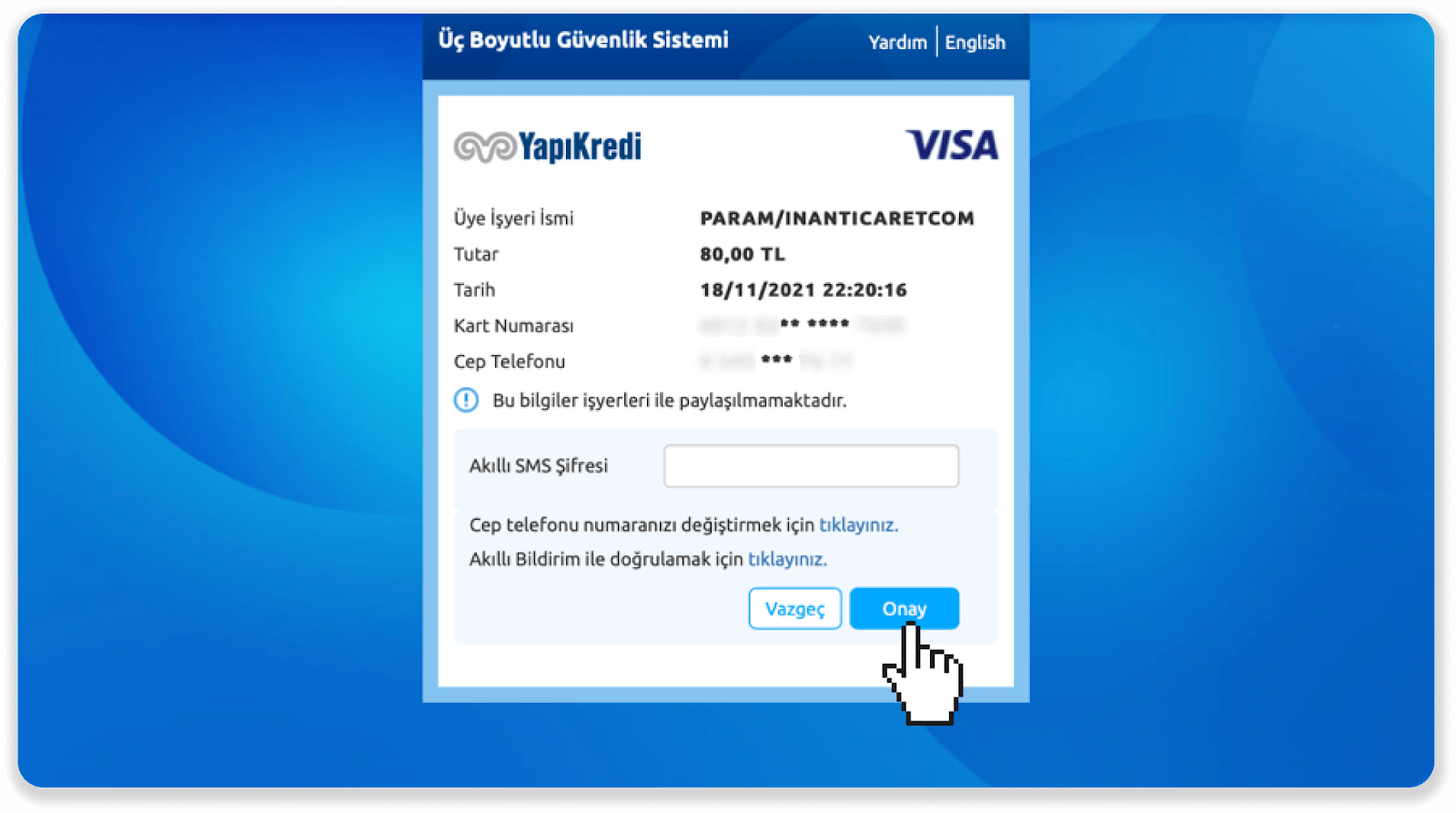
6. Teie makse õnnestus. Teid suunatakse automaatselt järgmisele lehele.
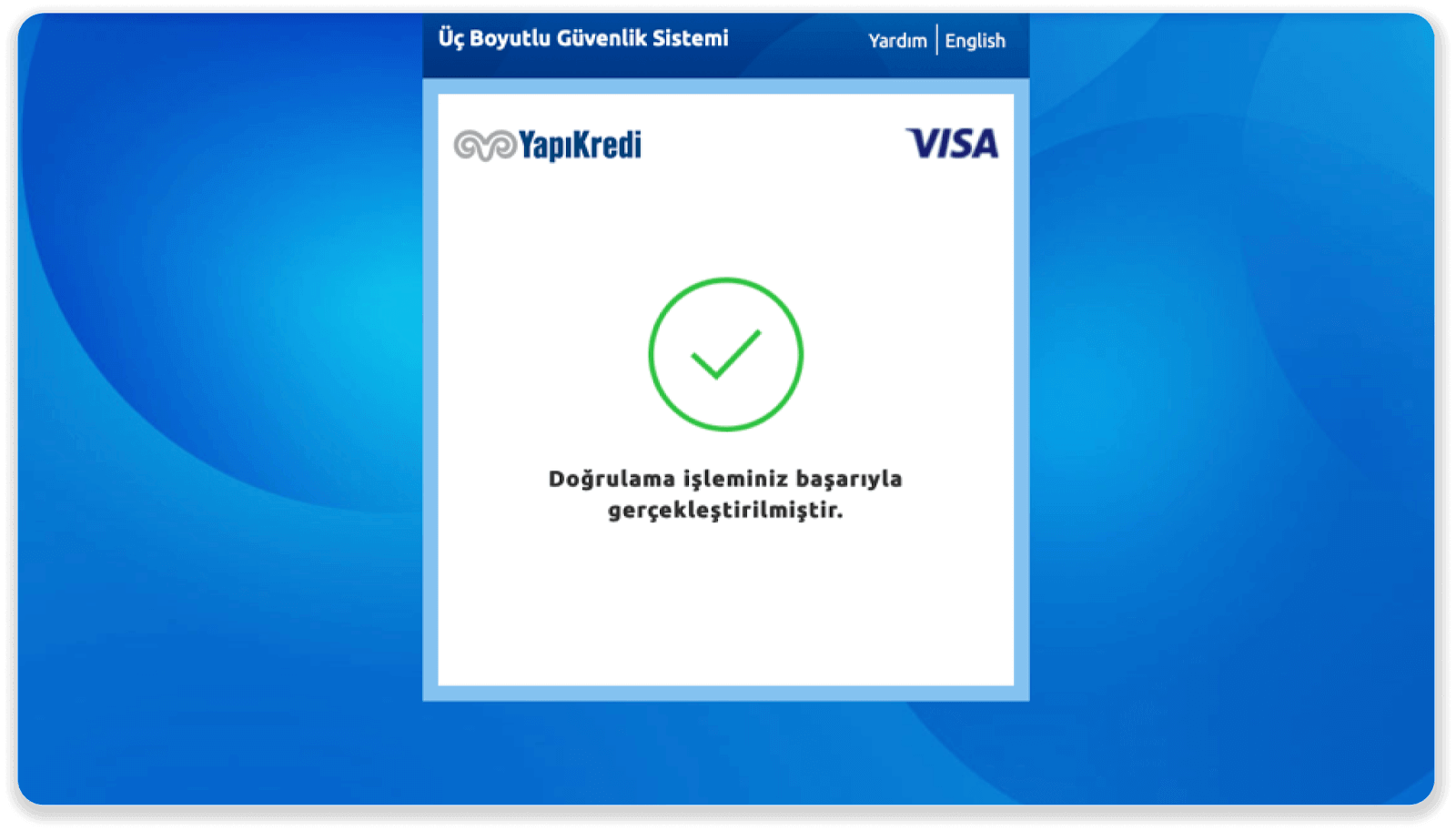
7. Saate Binomo juurde tagasi minna, klõpsates nuppu "Siteye Geri Dön".
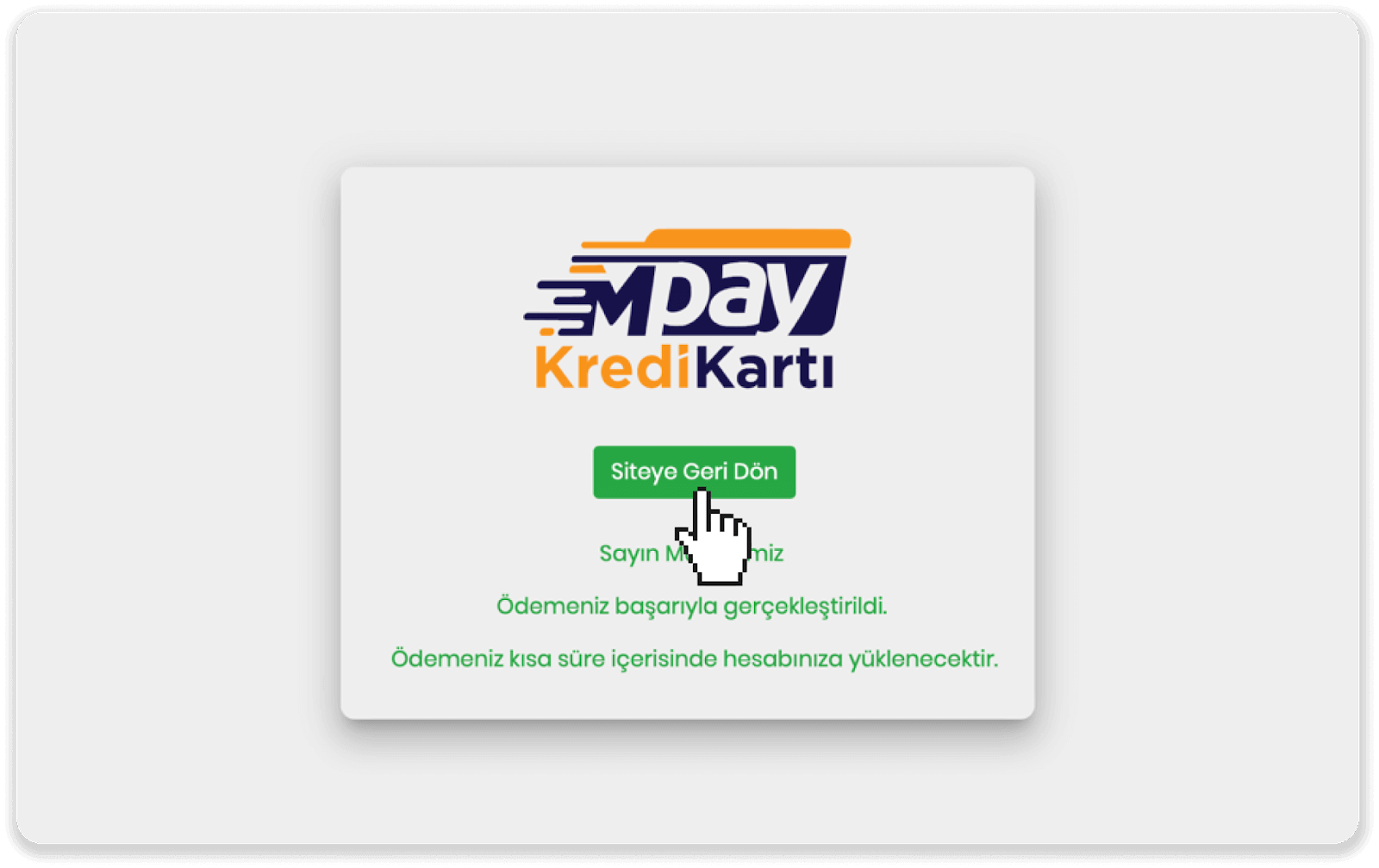
8. Tehingu oleku kontrollimiseks minge vahekaardile „Tehinguajalugu“ ja klõpsake selle oleku jälgimiseks oma sissemaksel.
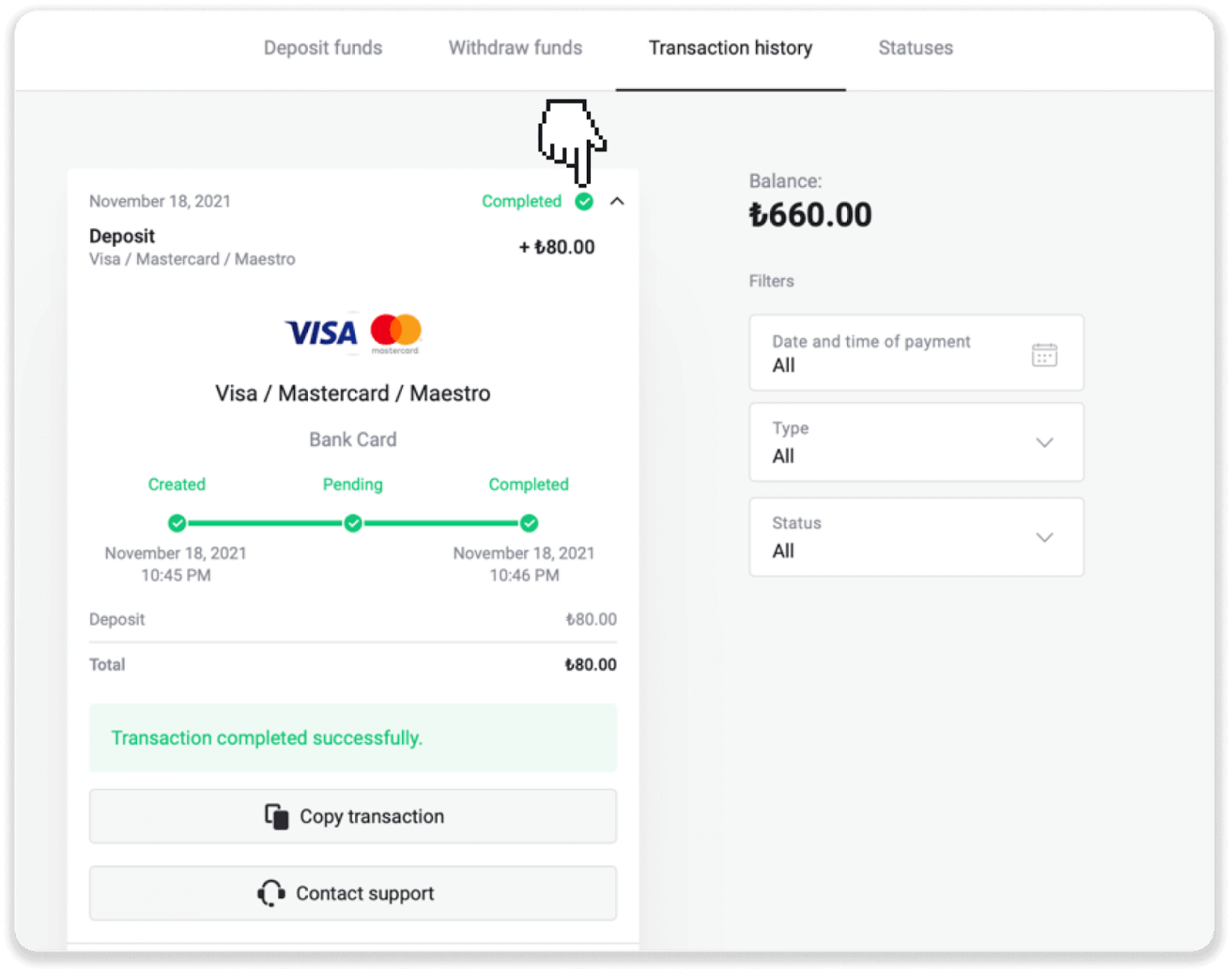
Sissemakse Ukrainas (Visa / Mastercard / Maestro)
1. Klõpsake paremas ülanurgas nuppu "Sissemakse".
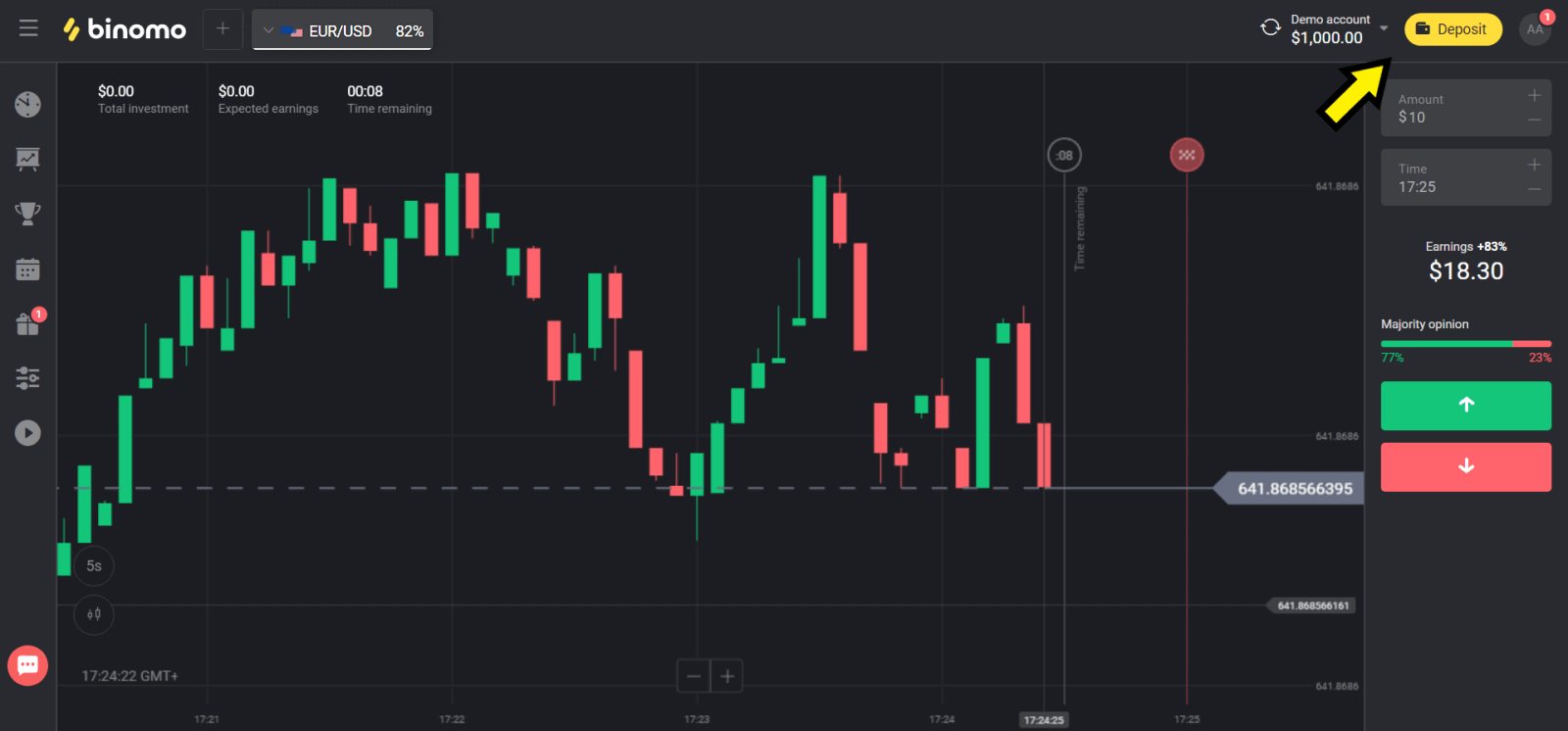
2. Valige jaotises "Riik" "Ukraina" ja valige "Mastercard/Maestro" või "Visa" meetod olenevalt sellest, mida kasutate.
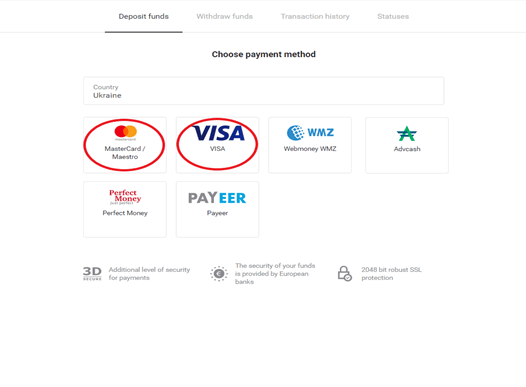
3. Valige tagatisraha summa.
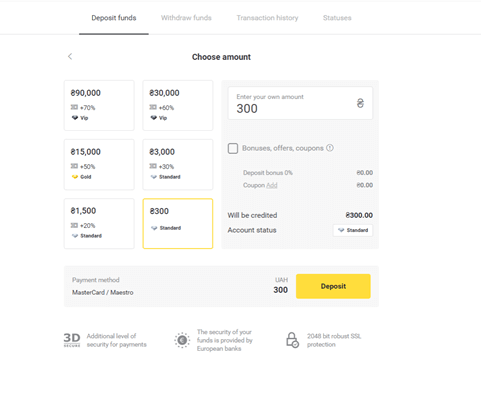
4. Sisestage oma pangakaardi andmed ja klõpsake nuppu "Maksa".
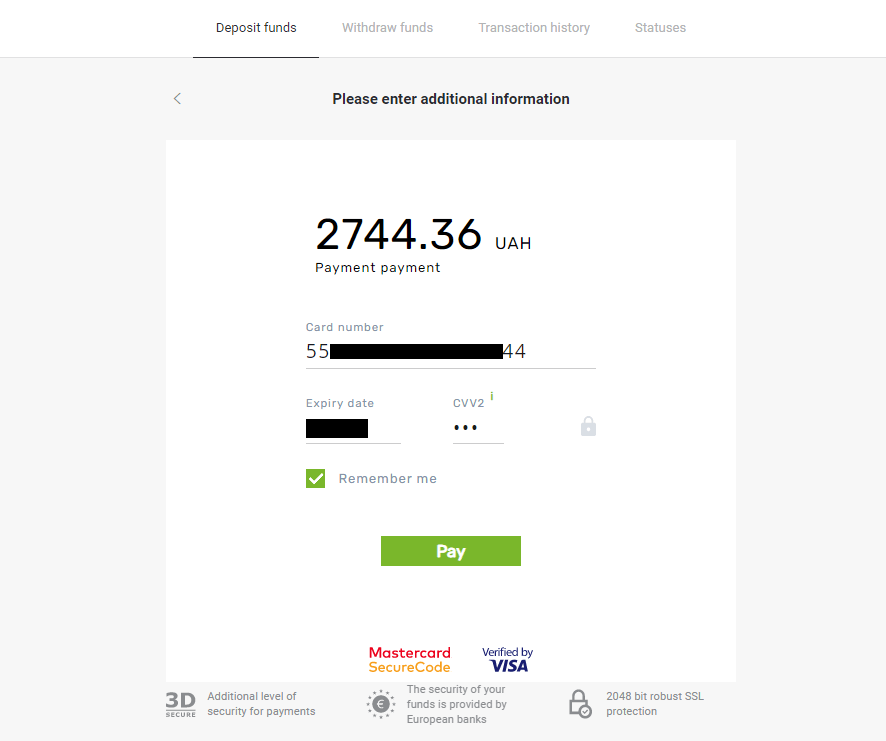
5. Kinnitage makse SMS-sõnumiga saadud ühekordse paroolikoodiga.
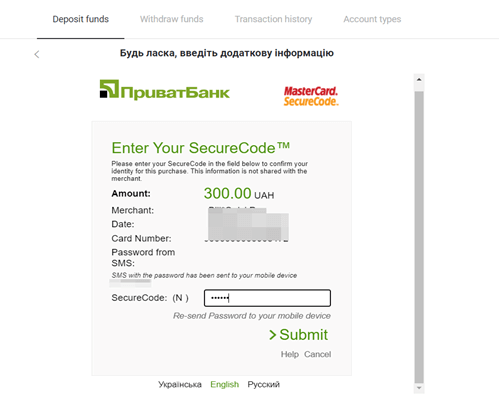
6. Kui makse õnnestus, suunatakse teid järgmisele lehele, kus on märgitud makse summa, kuupäev ja tehingu ID:
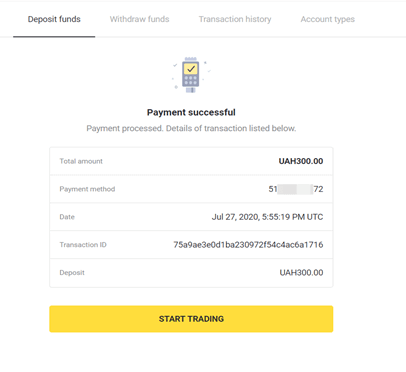
Sissemakse araabia riikides (Visa / Mastercard / Maestro)
1. Klõpsake paremas ülanurgas nuppu "Sissemakse".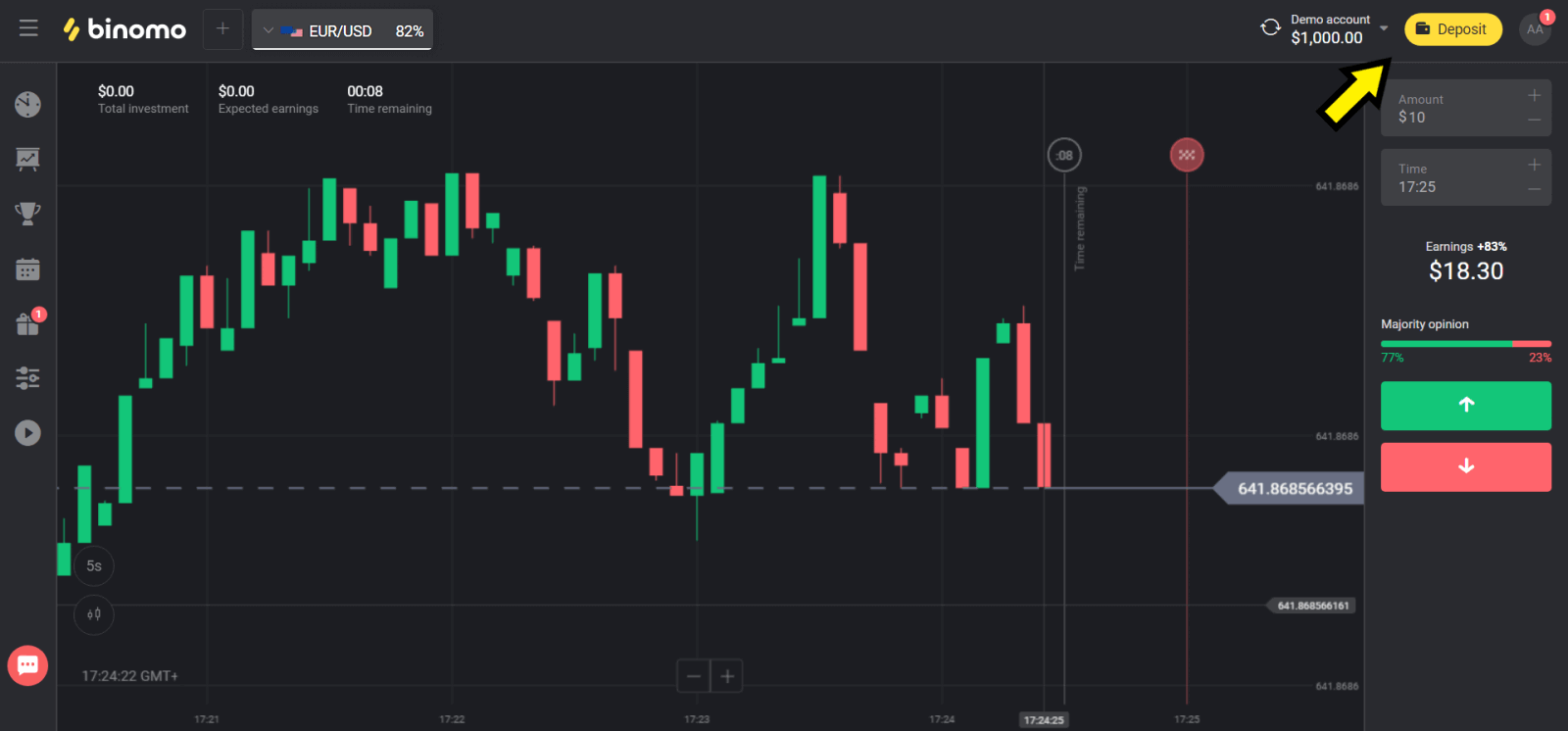
2. Valige jaotises „Riik“ oma riik ja valige „Visa“, „Mastercard/Maestro“ meetod.
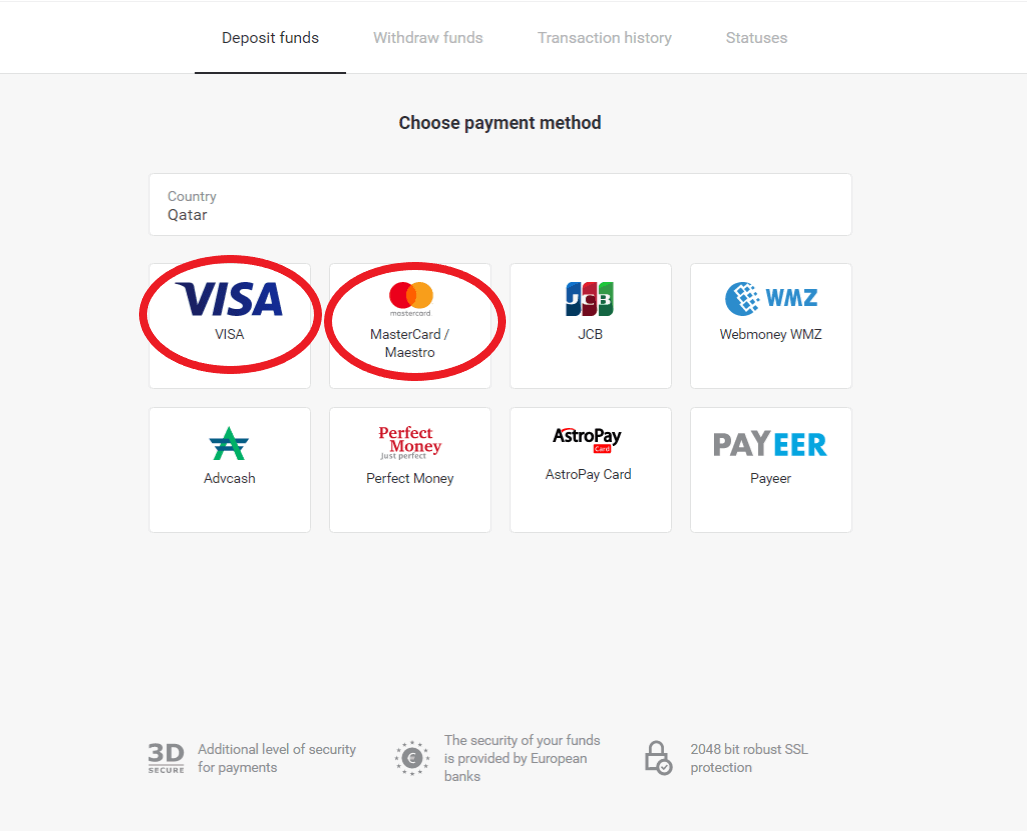
3. Valige tagatisraha summa.
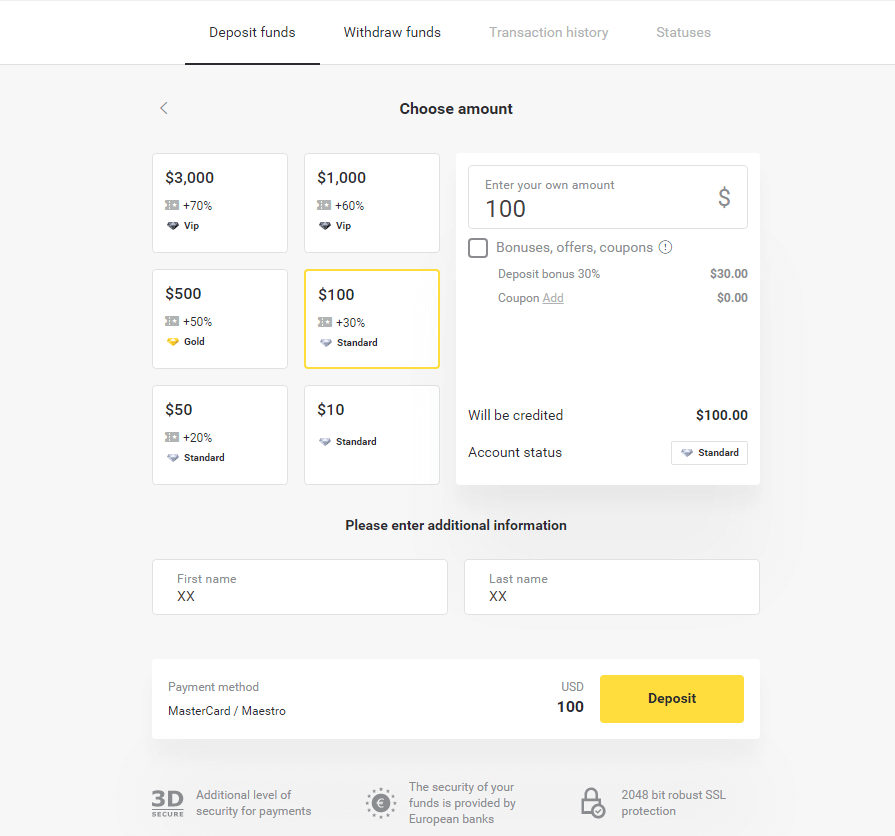
4. Sisestage oma pangakaardi andmed ja klõpsake nuppu "Maksa".
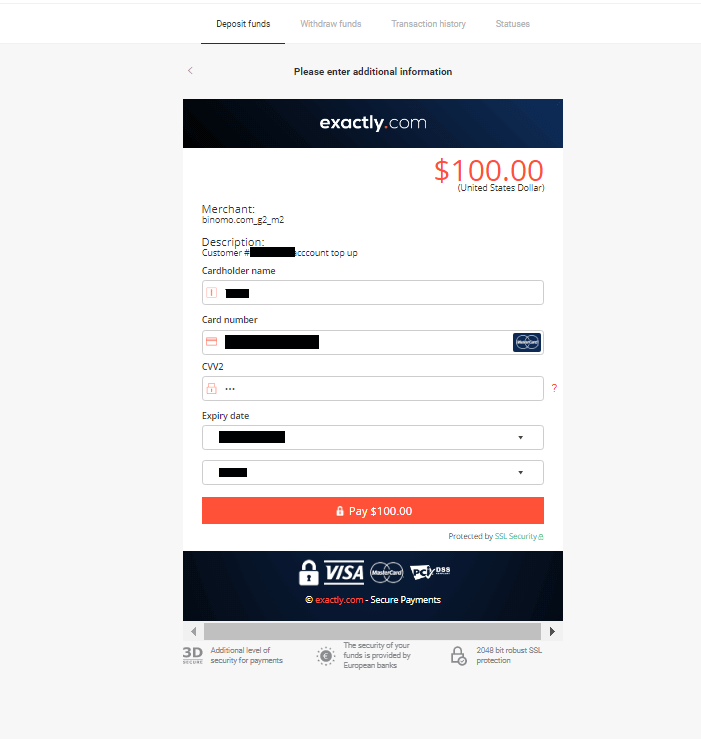
5. Kinnitage makse SMS-sõnumiga saadud ühekordse paroolikoodiga.
6. Kui makse õnnestus, suunatakse teid järgmisele lehele, kus on märgitud makse summa, kuupäev ja tehingu ID:
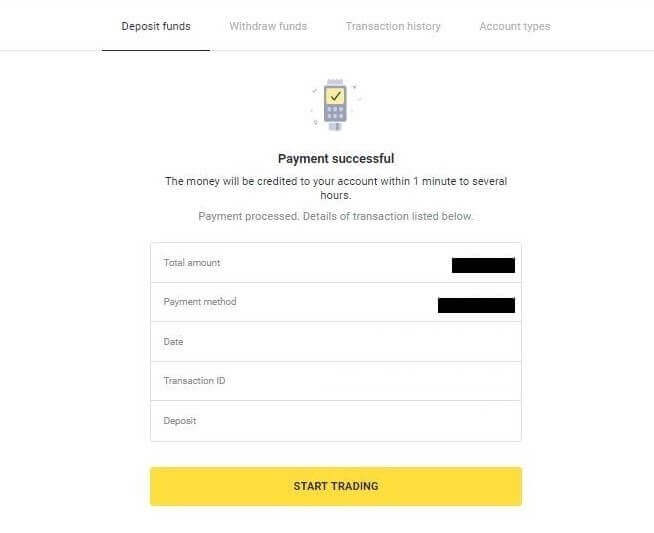
Sissemakse Kasahstanis (Visa / Mastercard / Maestro)
1. Klõpsake paremas ülanurgas nuppu "Sissemakse".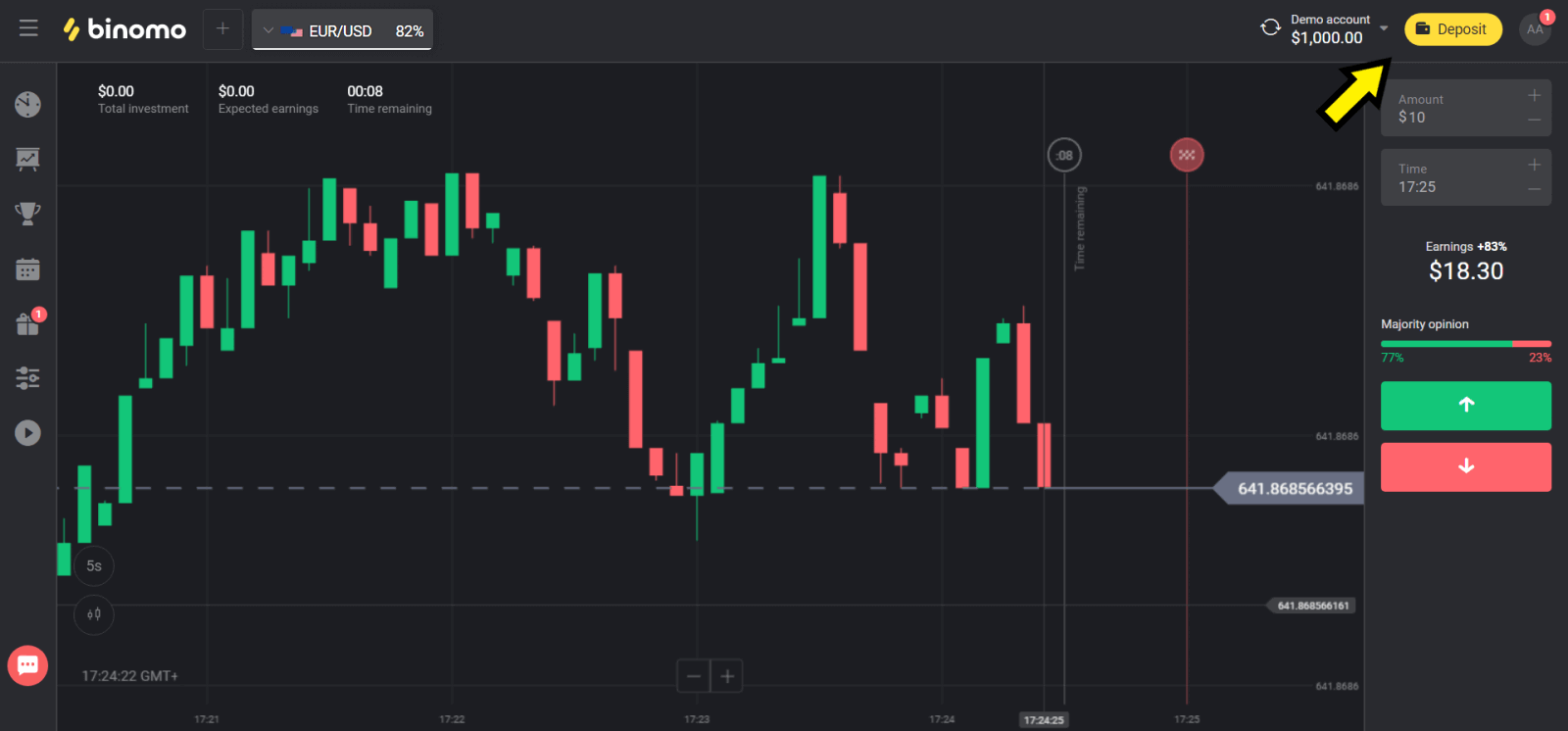
2. Valige jaotises "Sountry" "Kasahstan" ja valige "Visa / Mastercard / Maestro" meetod.
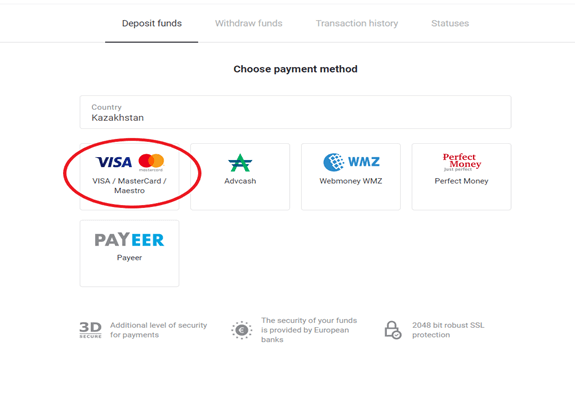
3. Valige tagatisraha summa.
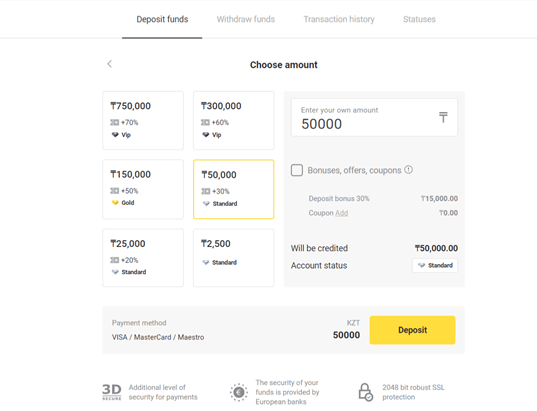
4. Sisestage oma pangakaardi andmed ja klõpsake nuppu "Maksa".
Kui Sinu kaart on väljastatud Kaspi Panga poolt, siis palun kontrolli mobiiliäpist, et oled internetis maksevõimaluse aktiveerinud ja limiit pole veel täis. Limiidi saate laiendada ka oma mobiilirakenduses.
Ka teie pank võib tehingu tagasi lükata, selle vältimiseks järgige järgmist teavet:
2. Seejärel debiteeritakse teie kaardilt juhuslik summa (50 kuni 99 tenge).
3. Teil palutakse sisestada debiteeritud summa. Sisestage mobiilirakenduses SMS-ist saadud summa.
4. Kui summa on õige, siis kantakse teid VALGESE NIMEKIRI.
5. Debiteeritud summa tagastatakse kaardile.
6. Järgmine makse õnnestub.
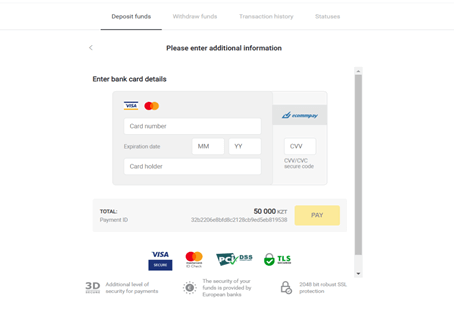
5. Sisestage tehingu lõpuleviimiseks oma panga ühekordne parool.
6. Kui makse õnnestus, suunatakse teid järgmisele lehele, kus on märgitud makse summa, kuupäev ja tehingu ID:
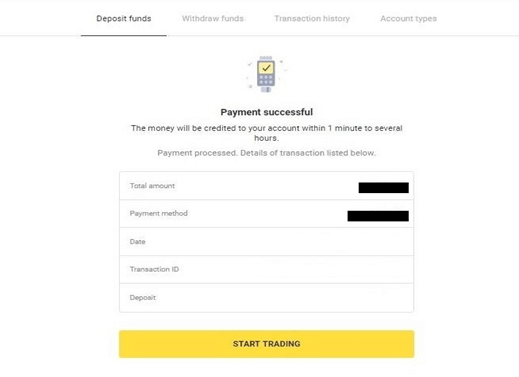
Kuidas Binomos digitaalse rahakoti kaudu sissemakset teha
Kui teete Binomole oma esimese sissemakse, proovige kõigepealt saata väike arv raha, et protsessiga tutvuda ja veenduda, et kõik toimib õigesti.
perfektne raha
1. Klõpsake paremas ülanurgas nuppu "Sissemakse".
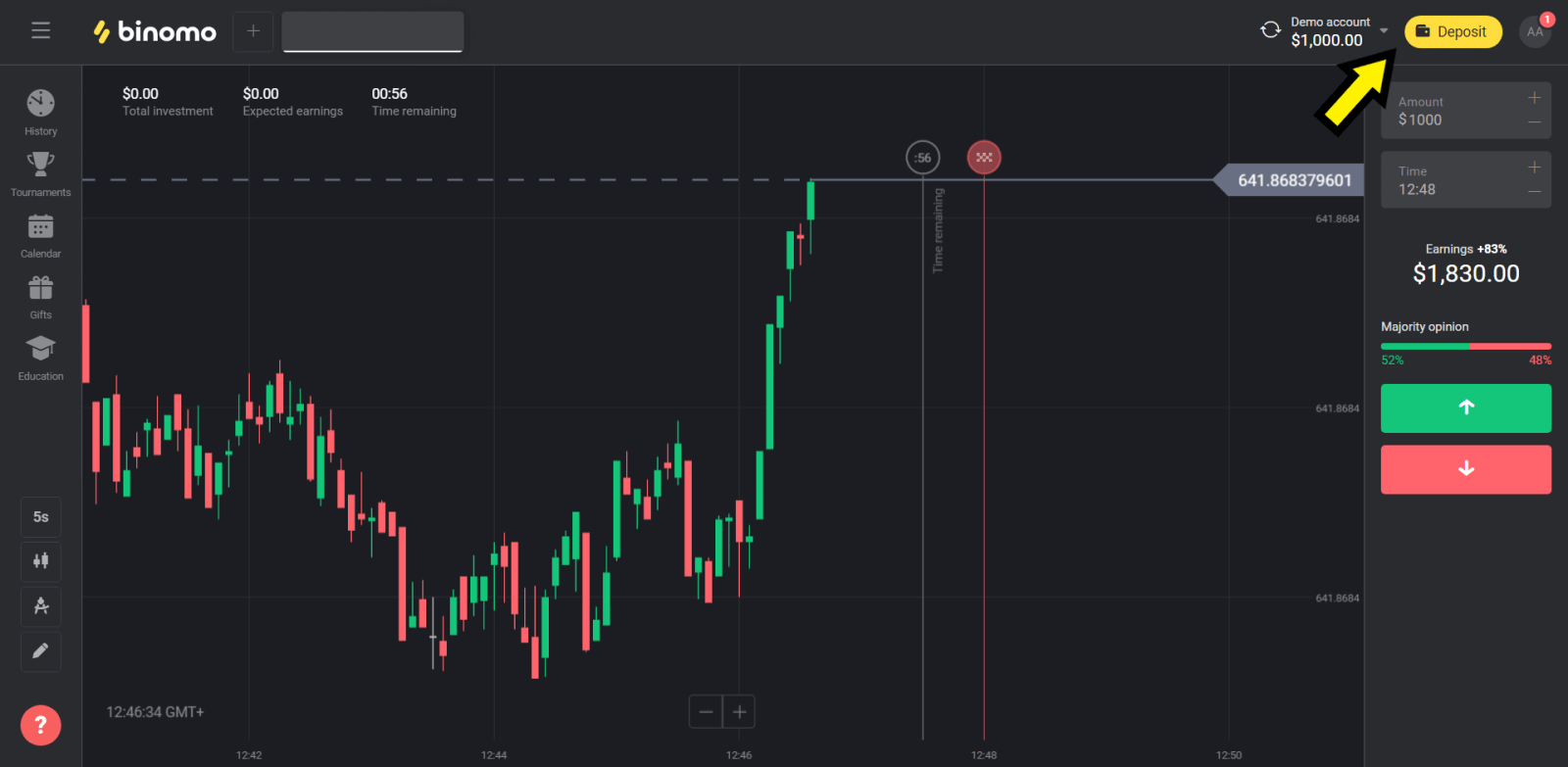
2. Valige jaotis "Riik" ja valige meetod "Perfect Money".
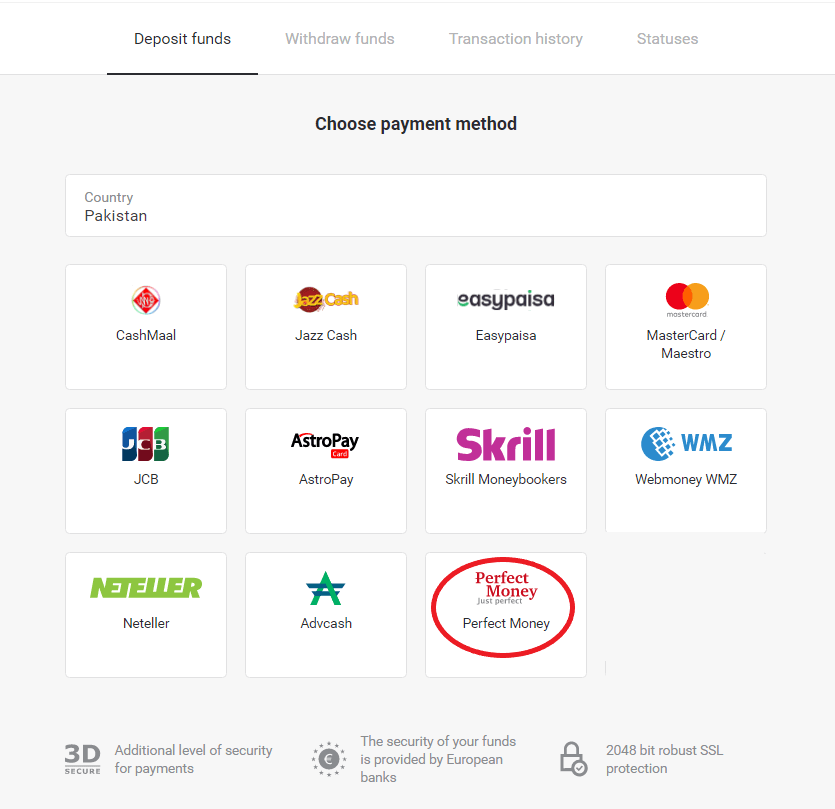
3. Sisestage sissemakse summa. Seejärel klõpsake nuppu "Sissemakse".
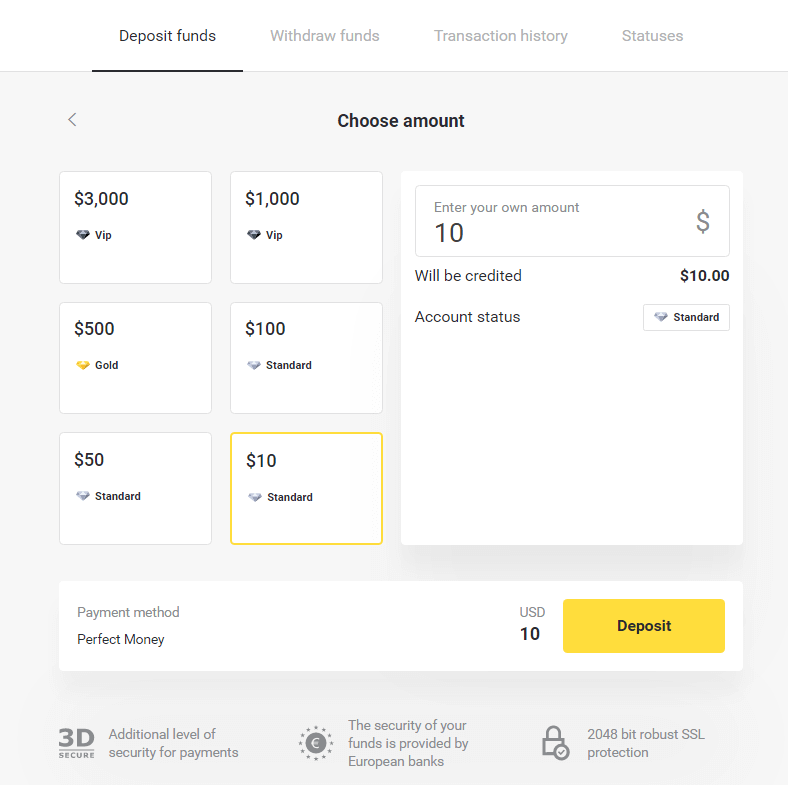
4. Sisestage oma liikme ID, parool ja Turingi number, seejärel klõpsake nuppu "Makse eelvaade". ” nupp.
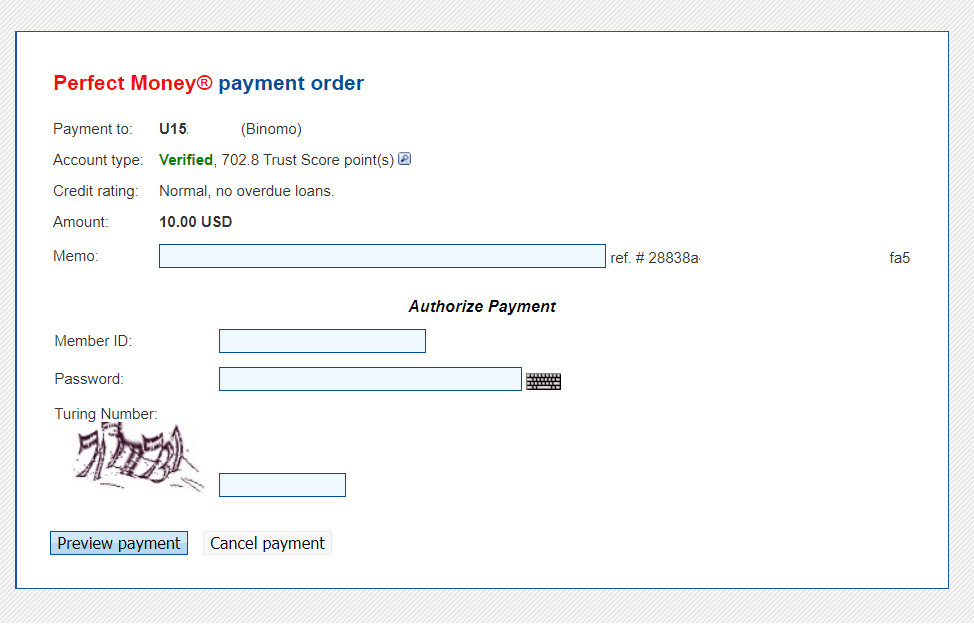
5. Arveldatakse töötlemistasu. Makse töötlemiseks klõpsake nuppu "Kinnita makse".
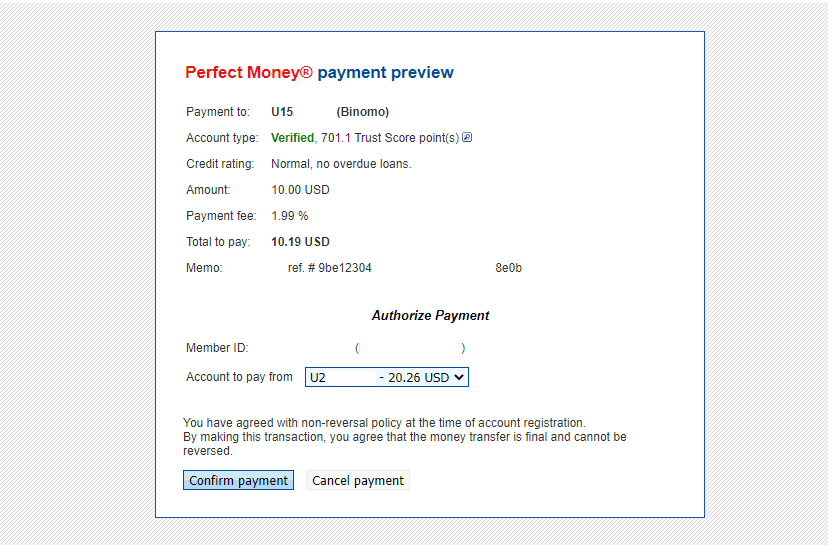
6. Saate maksekinnituse koos makseandmetega
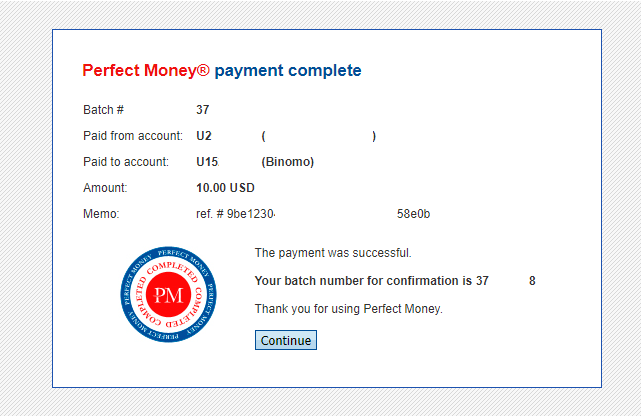
7. Teie tehing on edukas. Pärast makse sooritamist annab teile maksekviitungi.
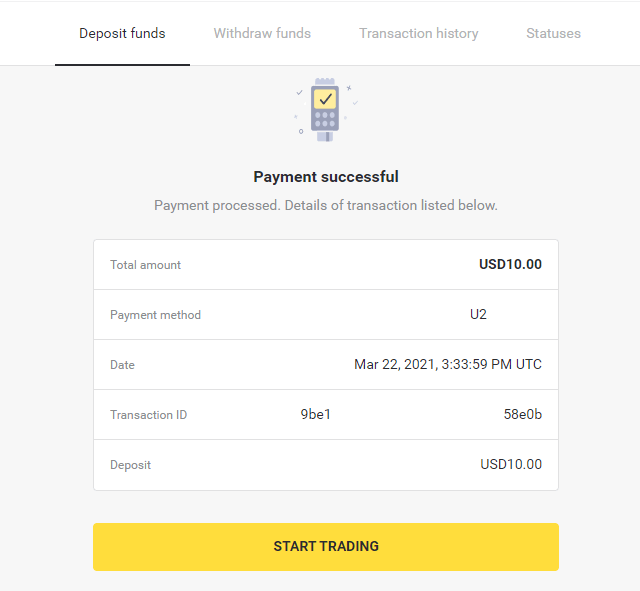
AstroPay kaart
1. Klõpsake ekraani paremas ülanurgas nuppu „Sissemakse”.
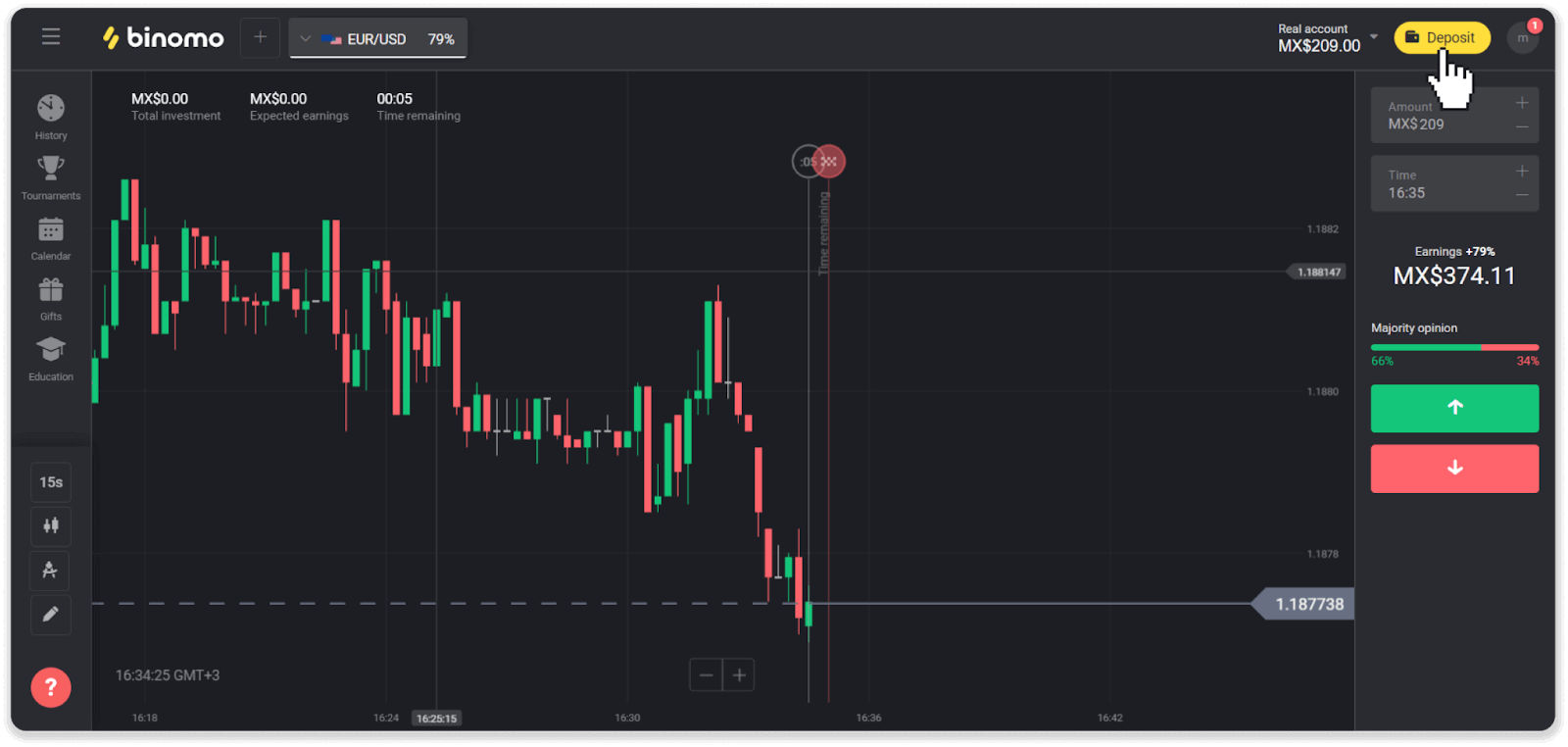
2. Valige jaotises „Riik” oma riik ja valige makseviis „AstroPay”.
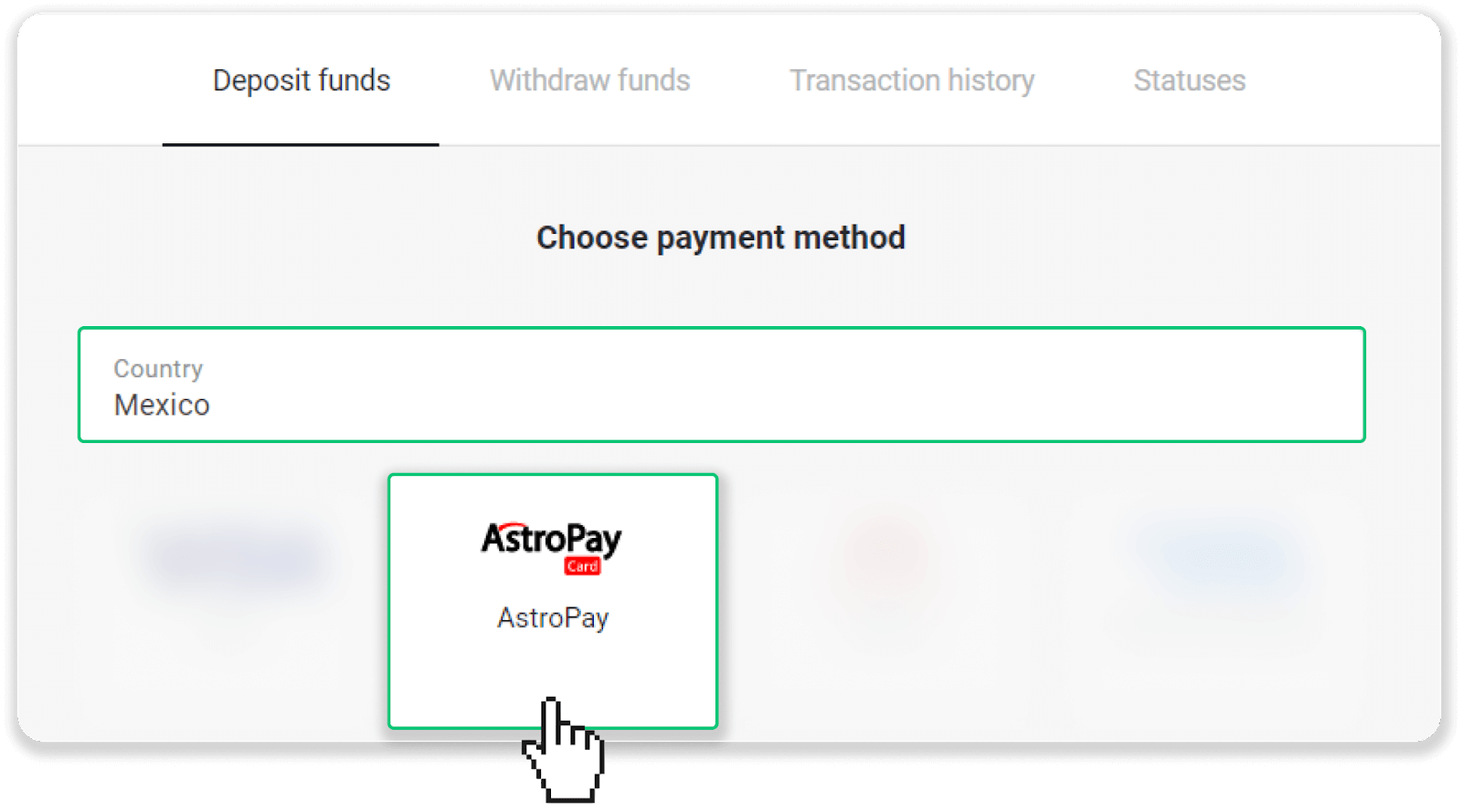
3. Sisestage sissemakse summa ja klõpsake nuppu "Sissemakse".

4. Klõpsake "Mul on juba AstroPay kaart".
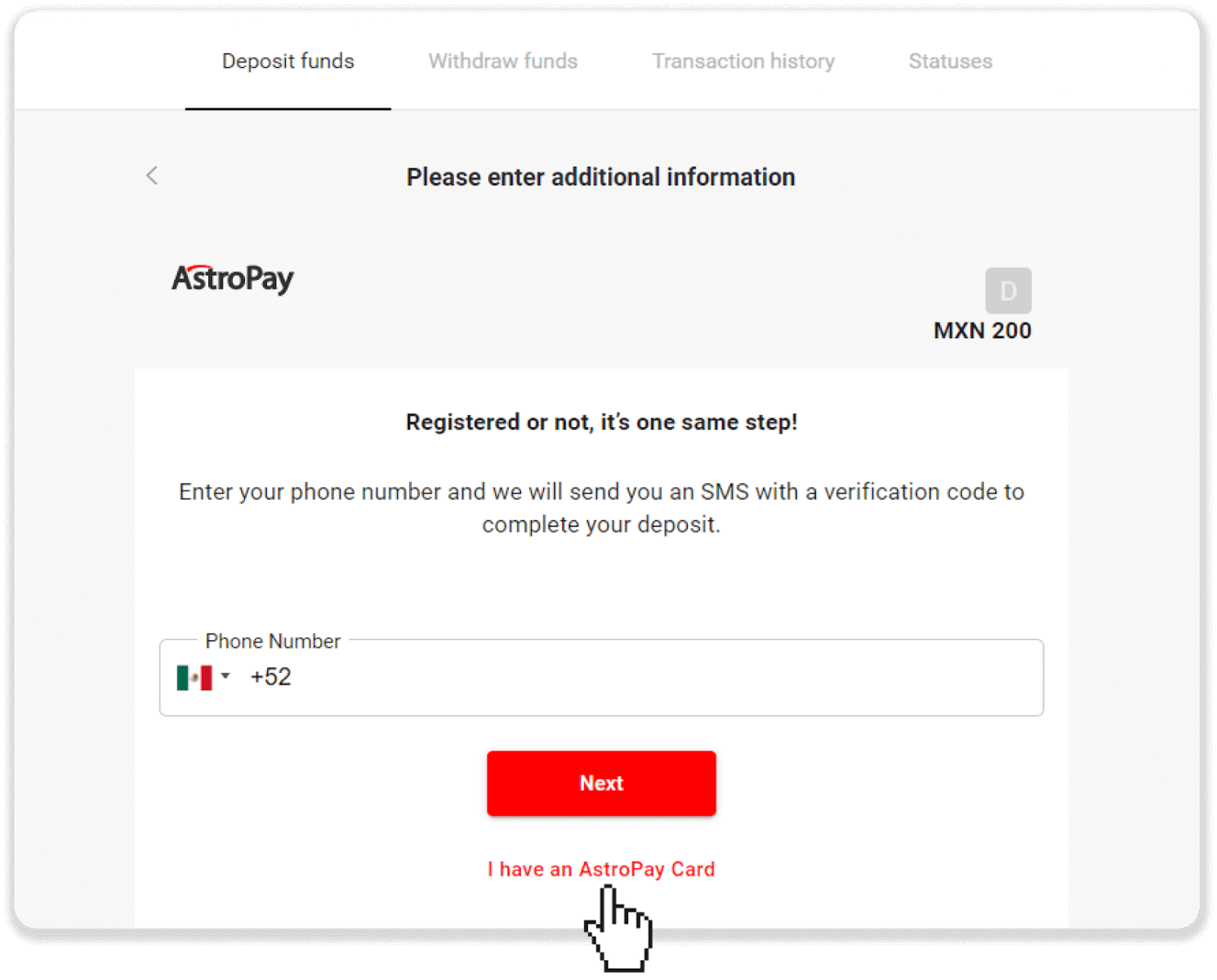
5. Sisestage oma AstroPay kaardi andmed (kaardi number, aegumiskuupäev ja kinnituskood). Seejärel klõpsake nuppu "Kinnita sissemakse".
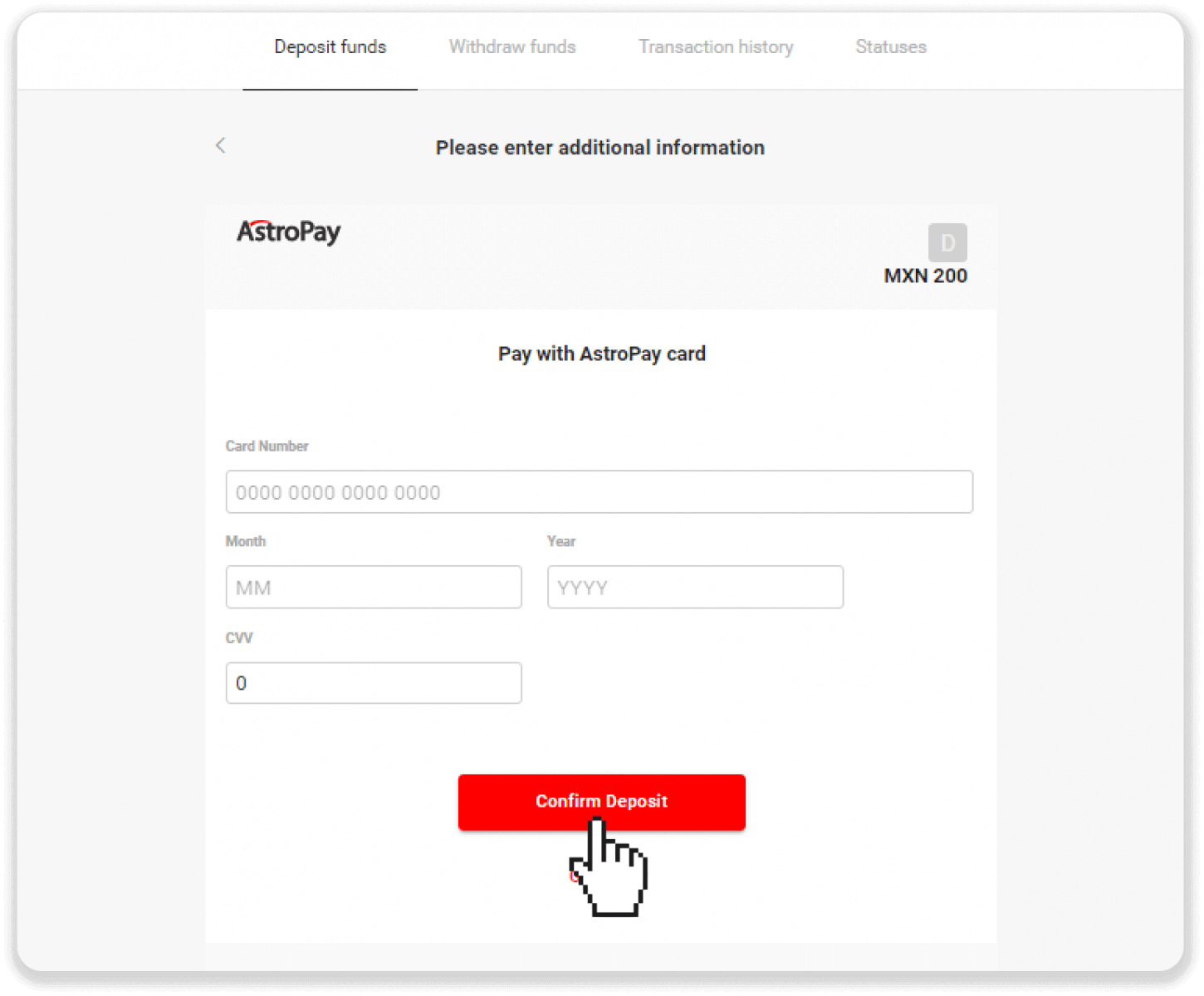
6. Teie sissemakse on edukalt töödeldud. Klõpsake nuppu "Tagasi Dolphin Corpi".
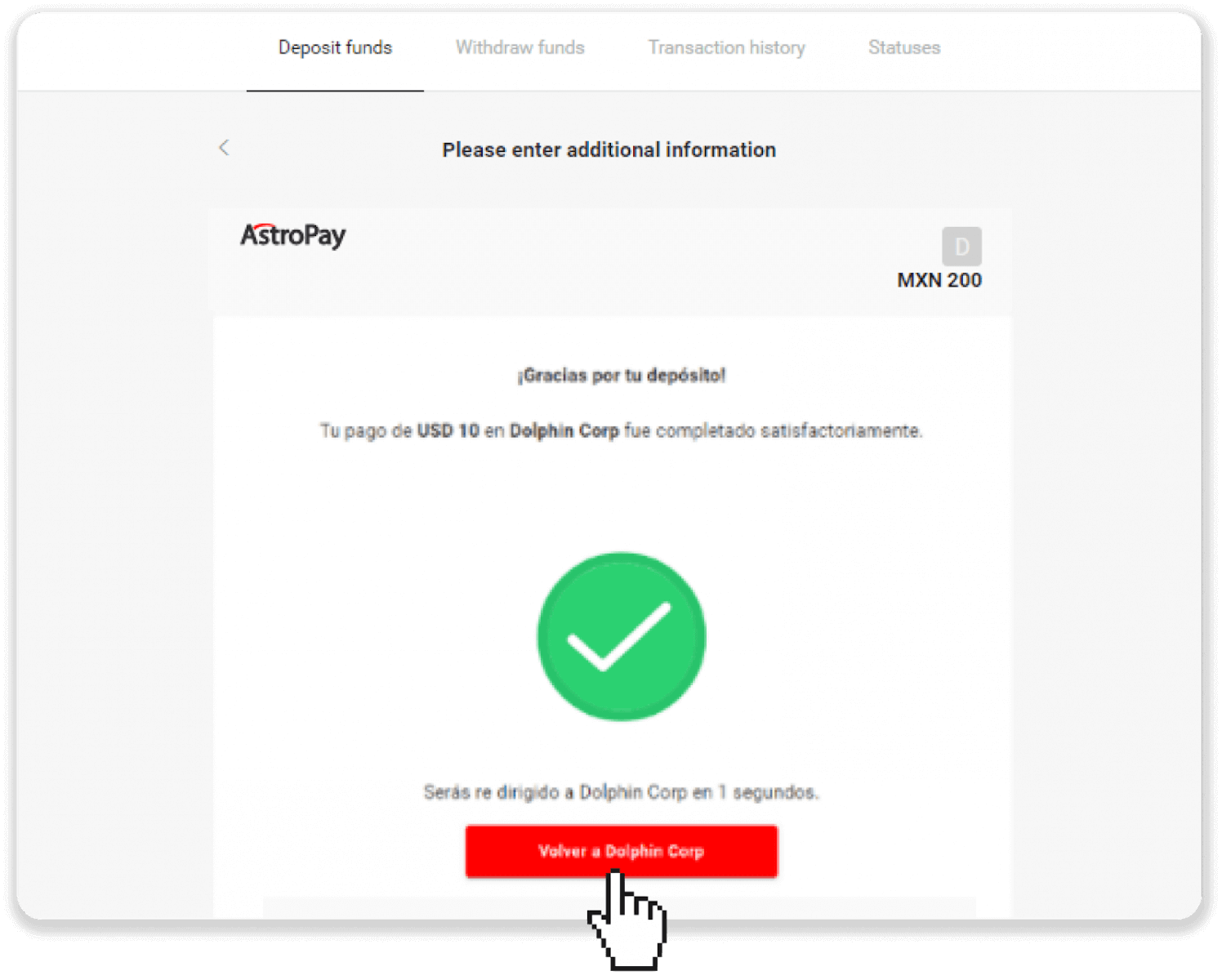
7. Teie sissemakse on kinnitatud! Klõpsake nuppu "Jätka kauplemist".
8. Tehingu oleku kontrollimiseks klõpsake ekraani paremas ülanurgas nuppu „Sissemakse“ ja seejärel vahekaarti „Tehinguajalugu“.
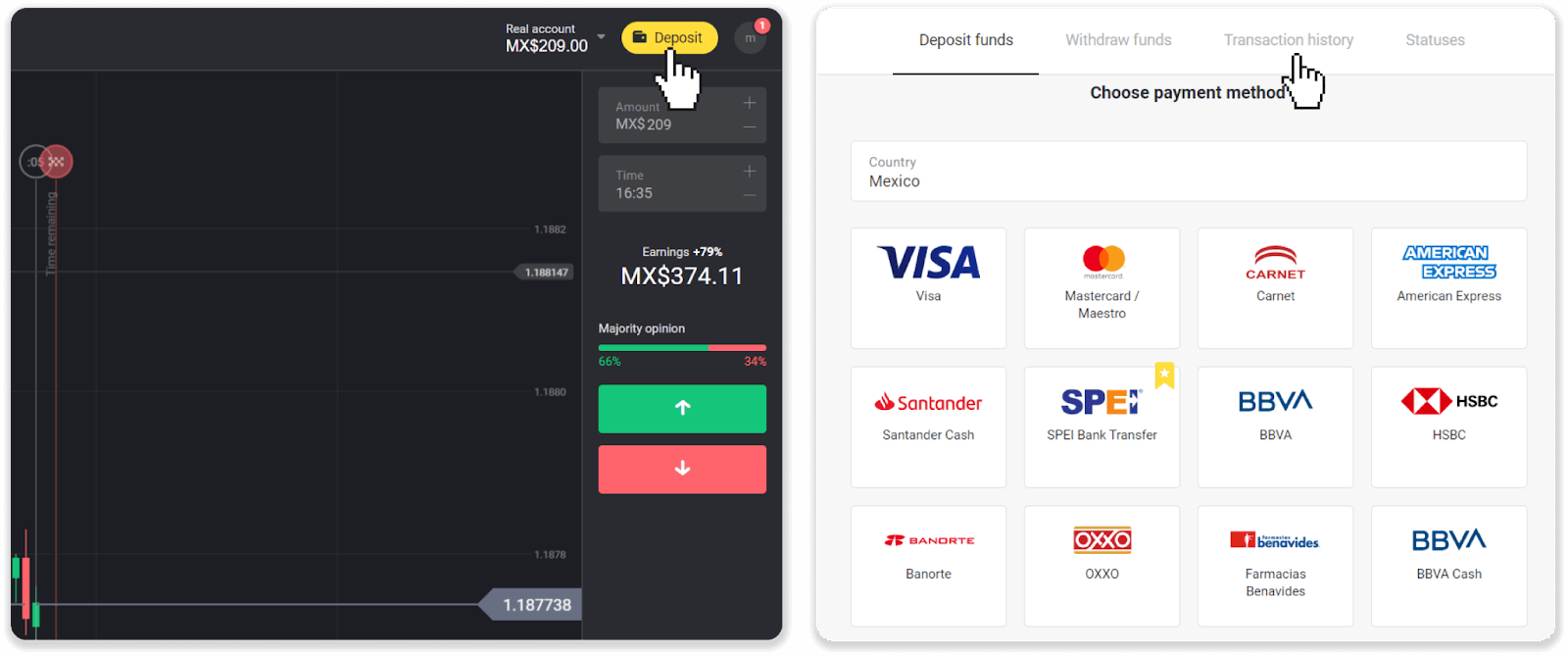
9. Klõpsake oma sissemaksel, et jälgida selle olekut.
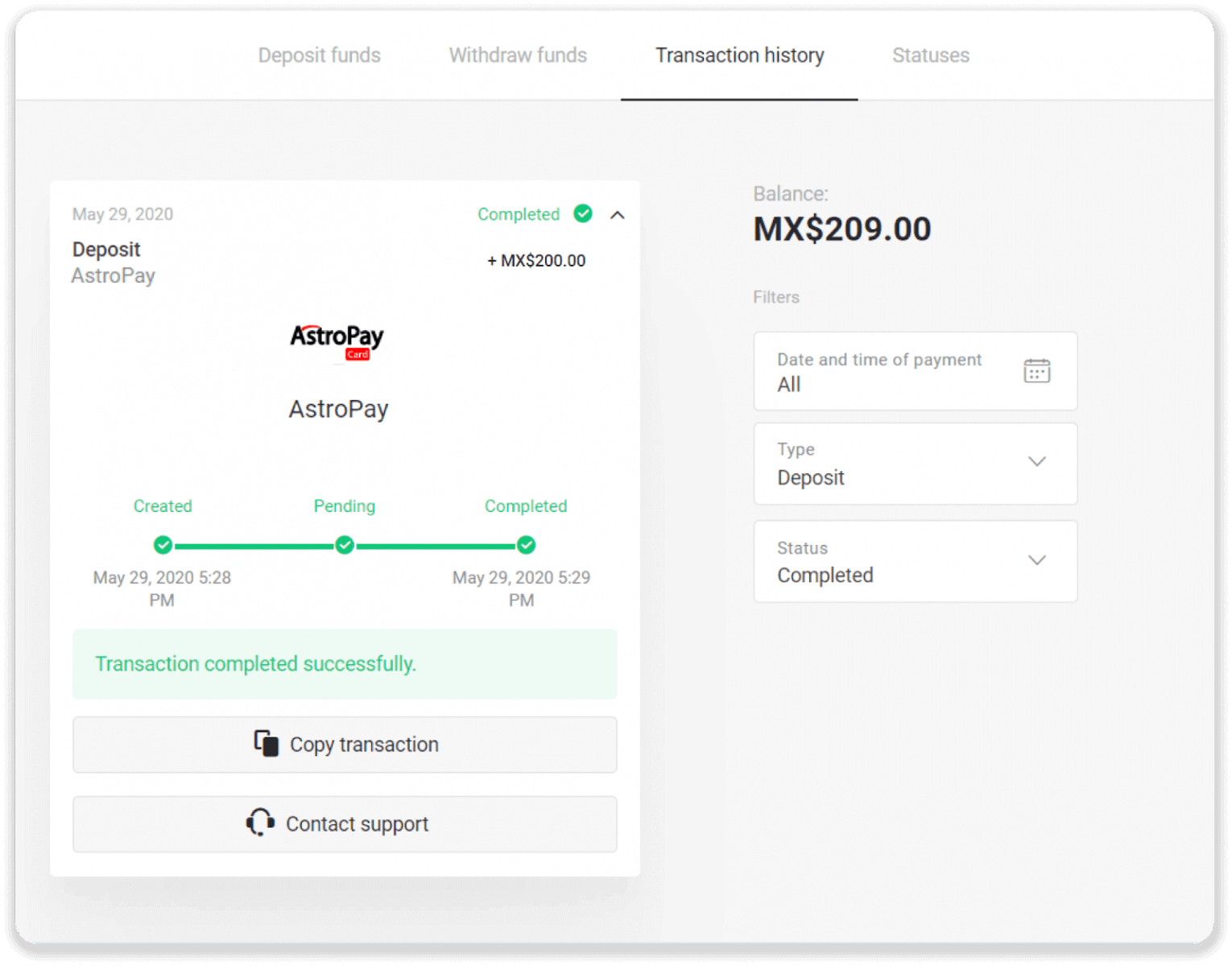
Advcash
1. Klõpsake paremas ülanurgas nuppu "Sissemakse".
2. Valige jaotises „Riik” oma riik ja valige meetod „Advcash”.
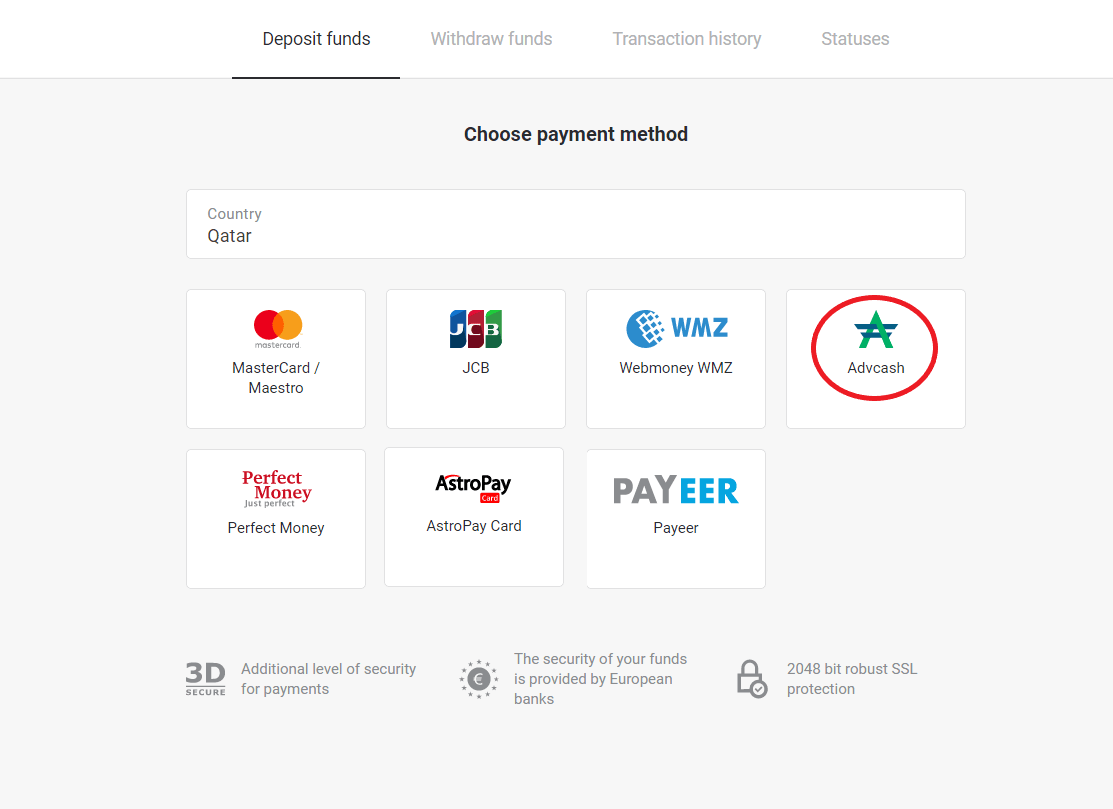
3. Valige tagatisraha summa.
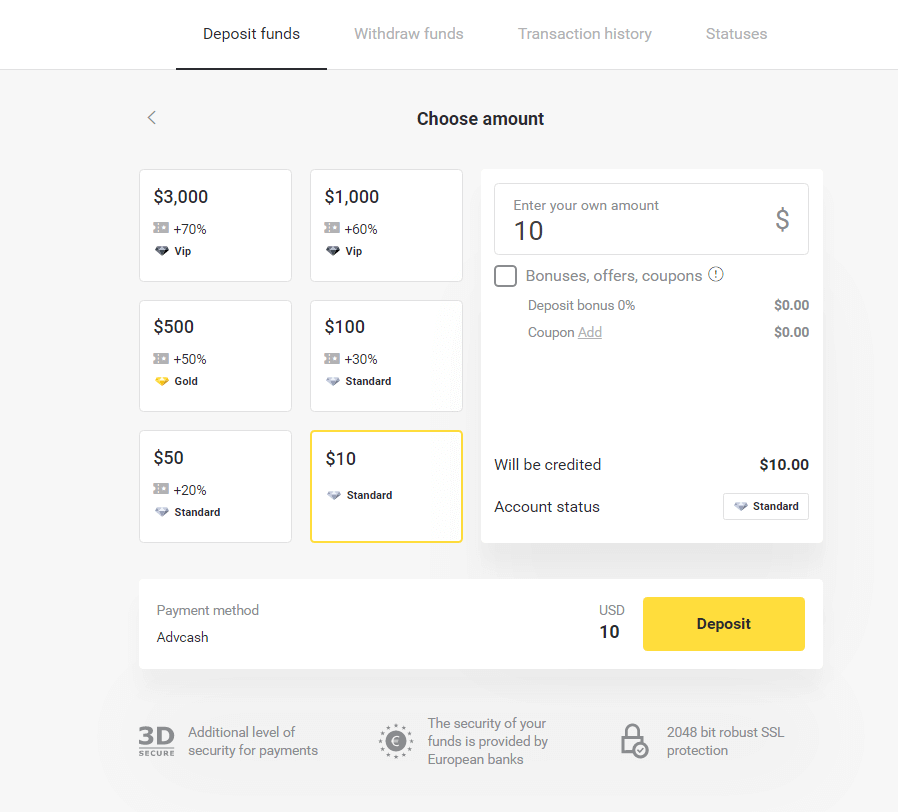
4. Teid suunatakse Advcash makseviisile, klõpsake nuppu "Mine maksele".
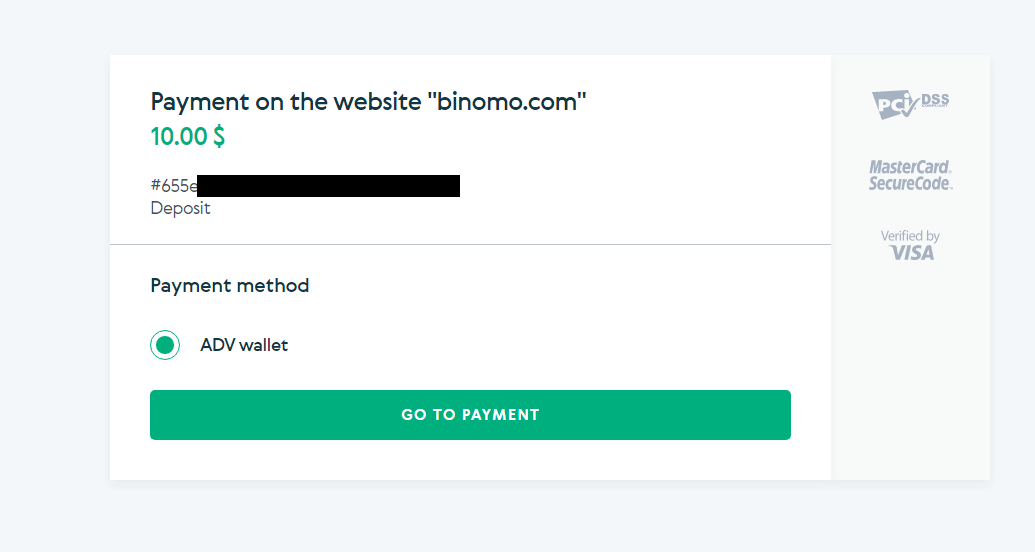
5. Sisestage oma Advcashi konto e-posti aadress, parool ja klõpsake nuppu "Logi sisse Adv".
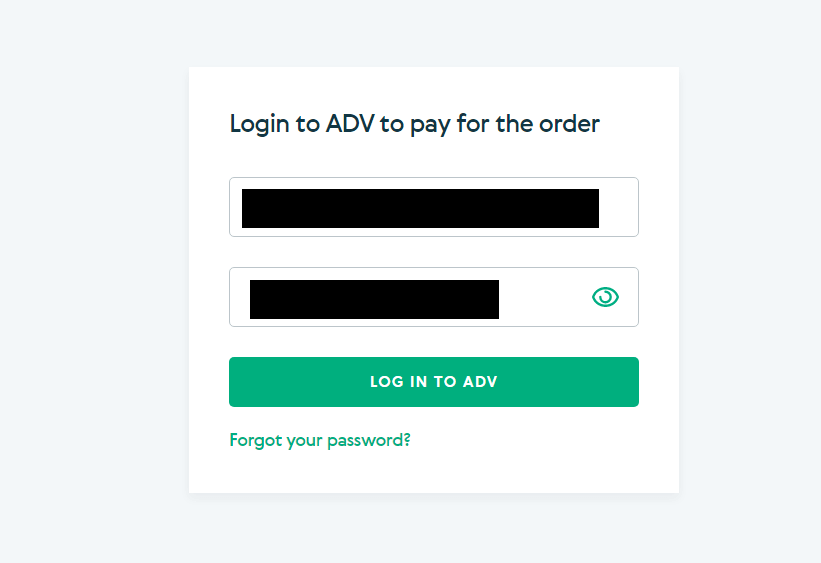
6. Valige oma Advcashi konto valuuta ja klõpsake nuppu "Jätka".
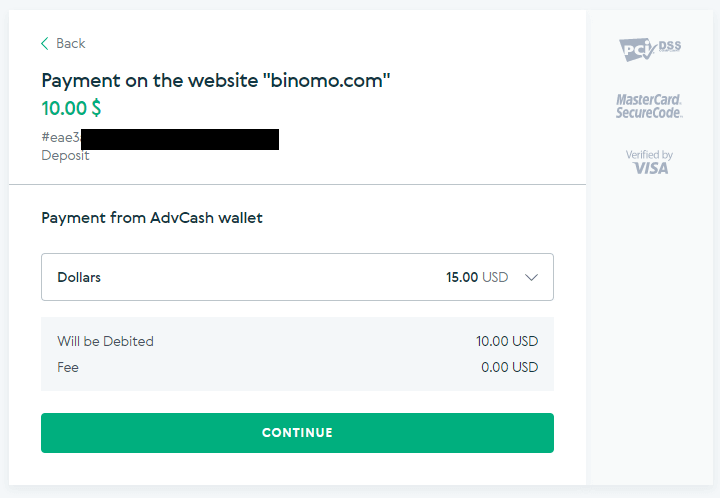
7. Kinnitage oma ülekanne, klõpsates nuppu "Kinnita".
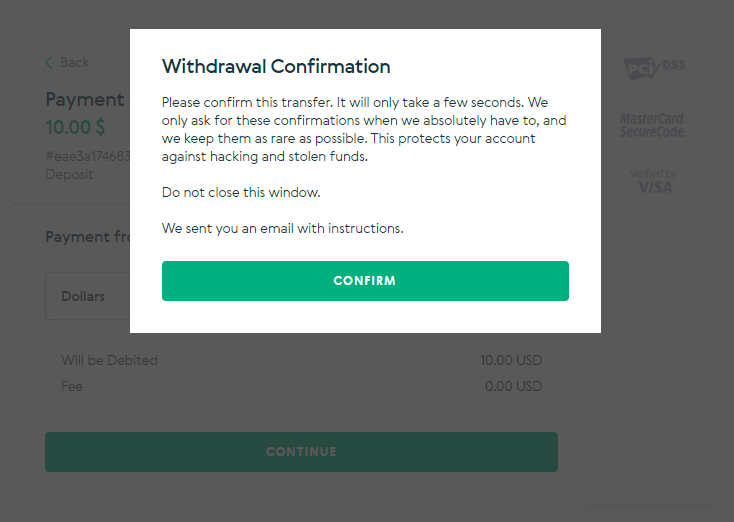
8. Teie e-posti aadressile saadetakse tehingukinnitus. Avage oma e-posti kast ja kinnitage see sissemakse lõpuleviimiseks.
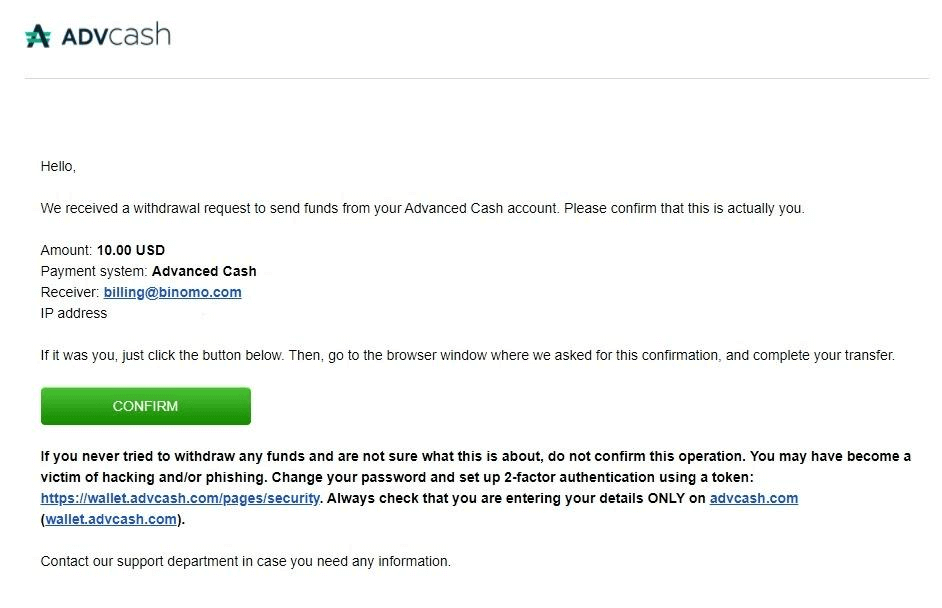
9. Pärast kinnitust saate selle teate eduka tehingu kohta.
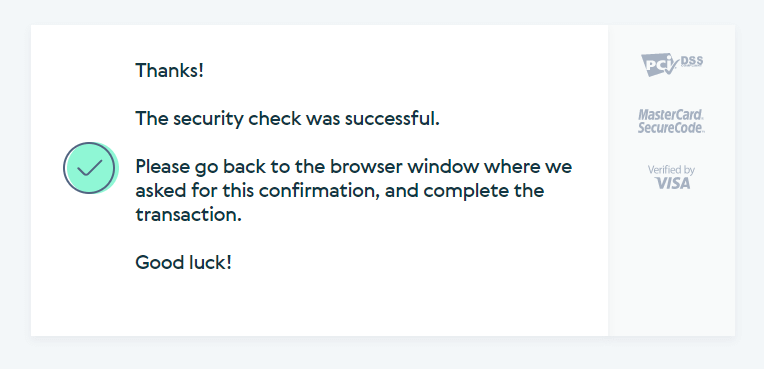
10. Saate sooritatud makse üksikasjad.
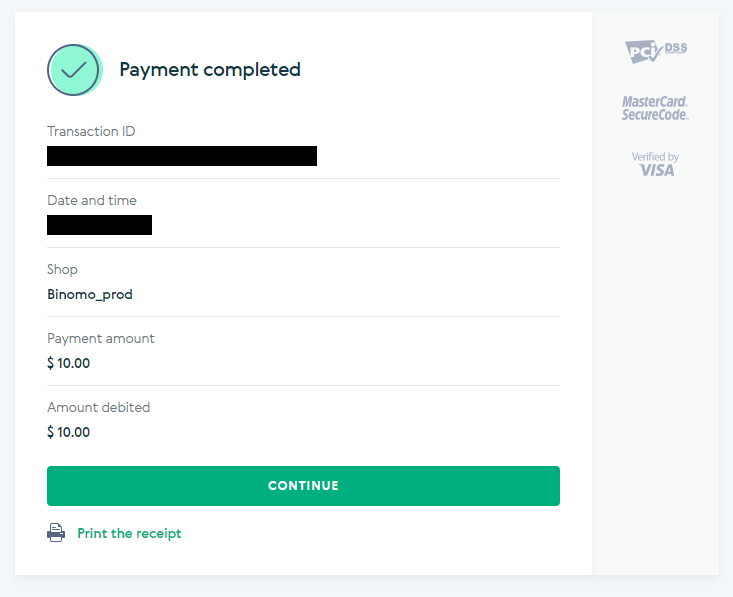
11. Teie sissemakseprotsessi kinnitus asub teie konto lehel „Tehinguajalugu“.
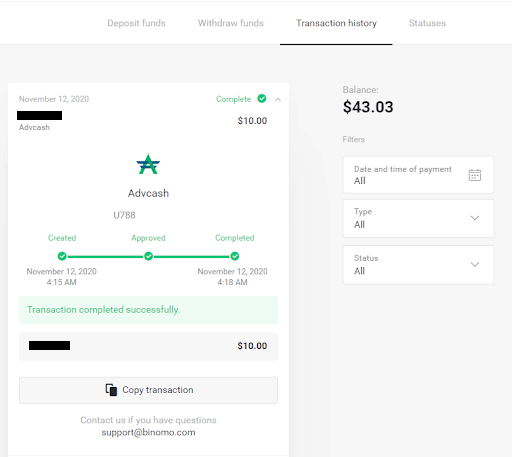
Skrill
1. Klõpsake paremas ülanurgas nuppu "Sissemakse".
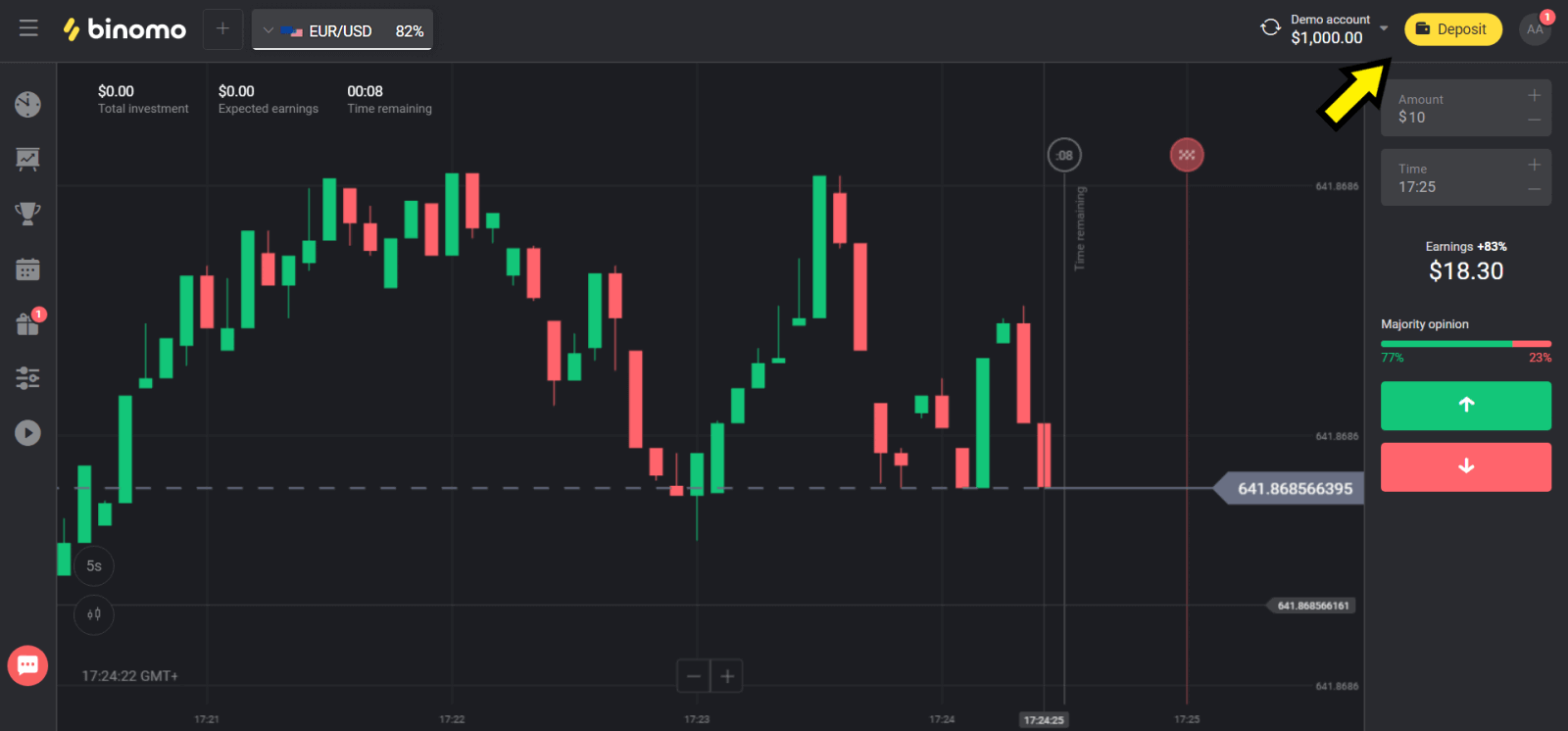
2. Valige jaotises „Riik” oma riik ja valige meetod „Skrill”.
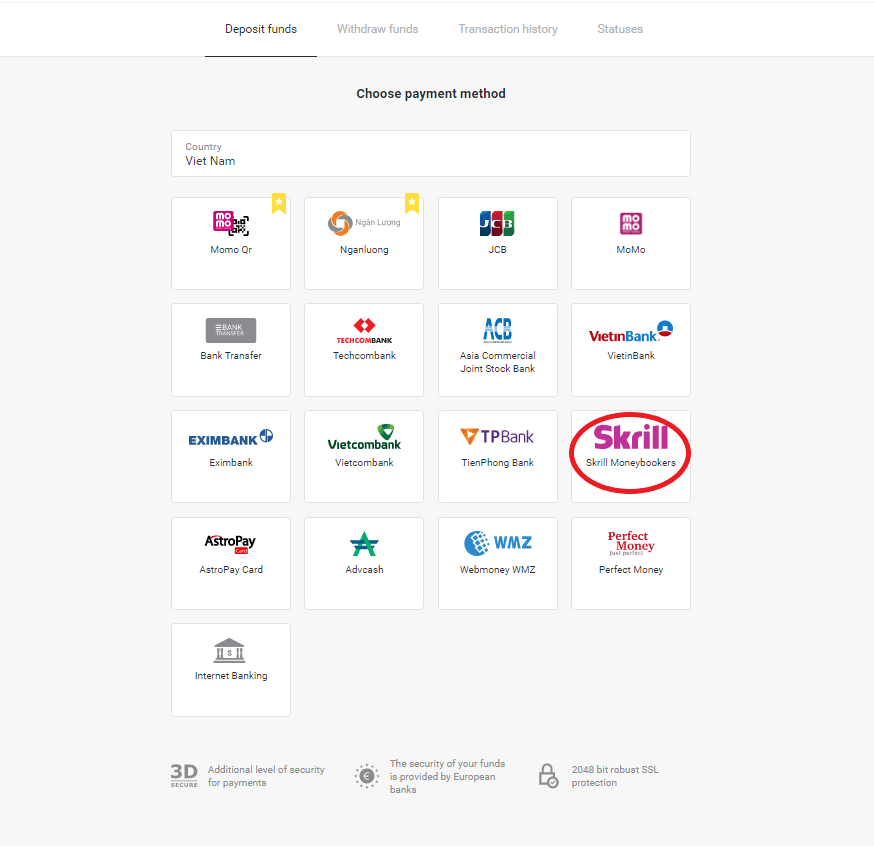
3. Valige sissemakse summa ja klõpsake nuppu "Sissemakse".
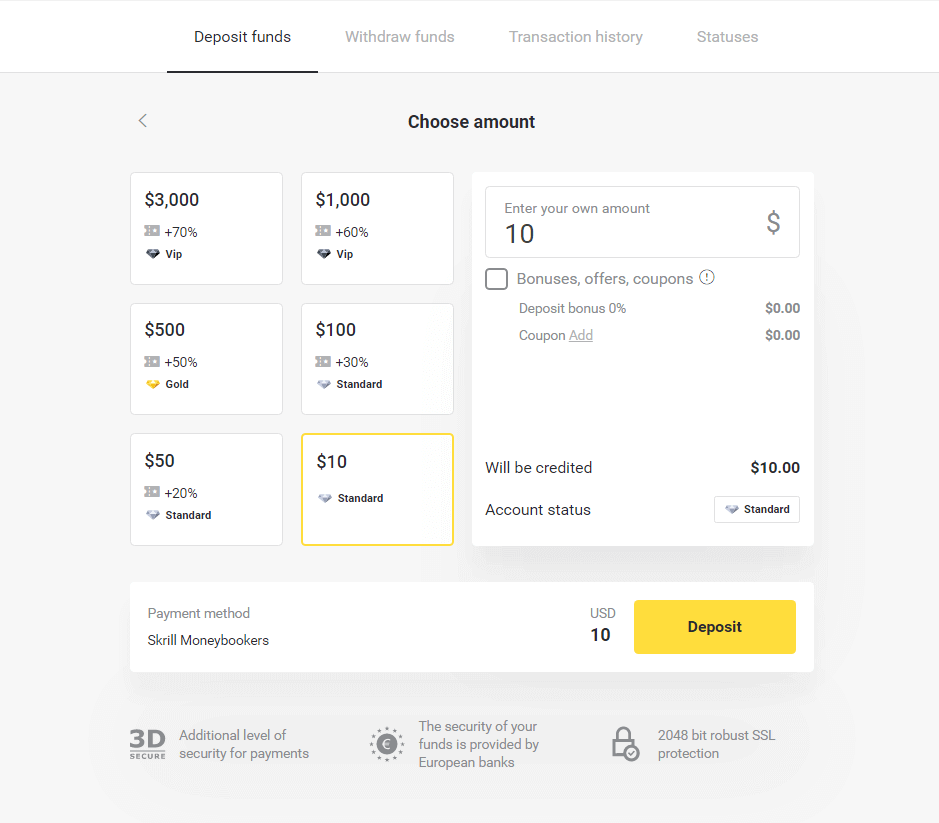
4. Binomo Skrilli konto meili kopeerimiseks klõpsake nuppu "Kopeeri". Seejärel klõpsake nuppu "Järgmine".
Või võite GIF-i juhiste saamiseks klõpsata "Kuidas teha sissemakset".
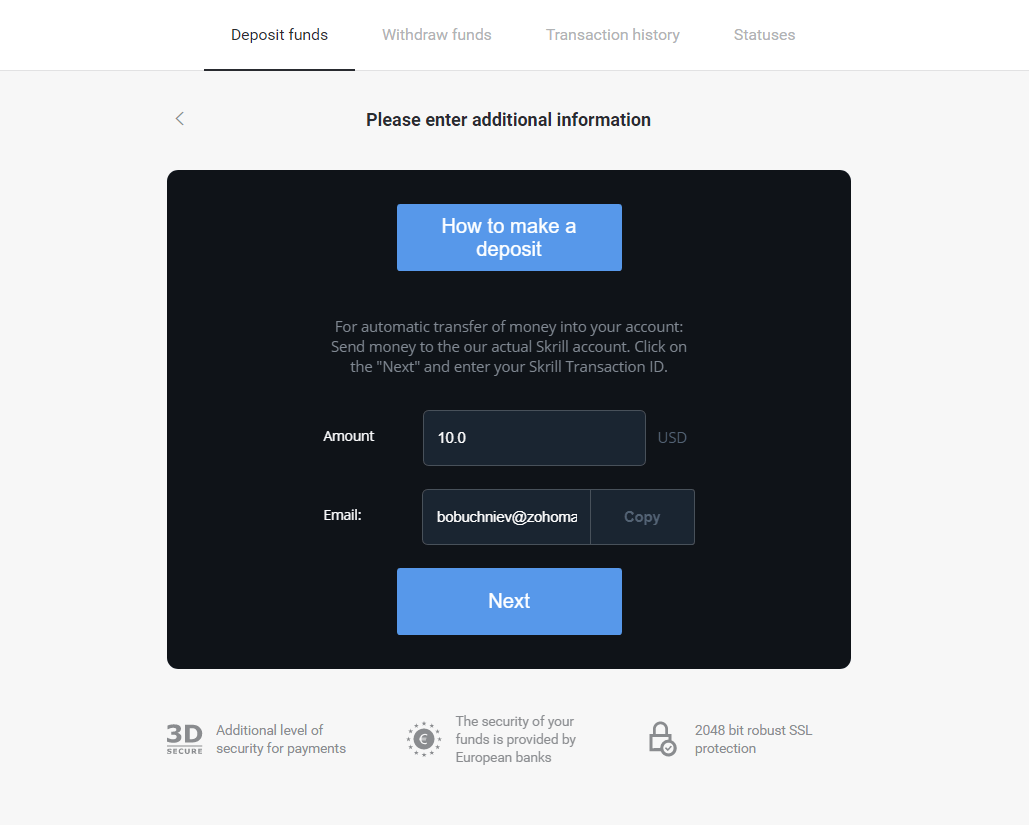
5. Peate sisestama Skrilli tehingu ID. Selleks avage oma Skrilli konto, seejärel saatke raha Binomo kontole, mille aadressi kopeerisite.
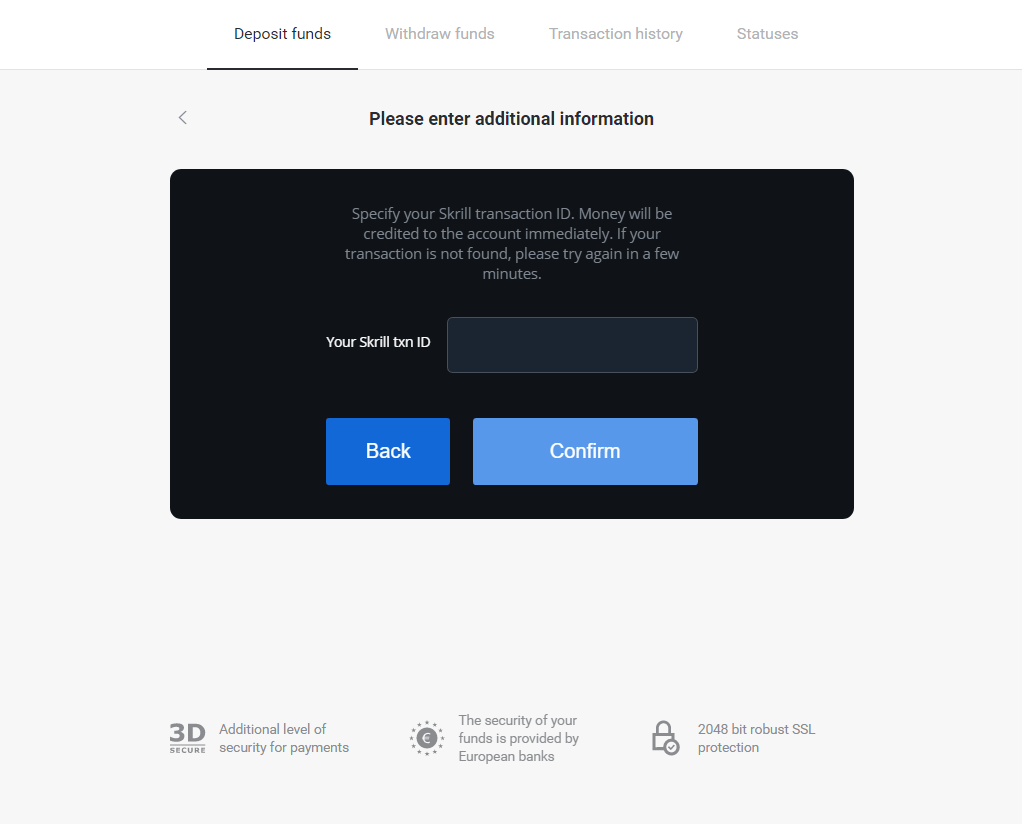
5.1 Avage oma Skrilli konto, klõpsake nuppu "Saada" ja valige "Skrill to Skrill".
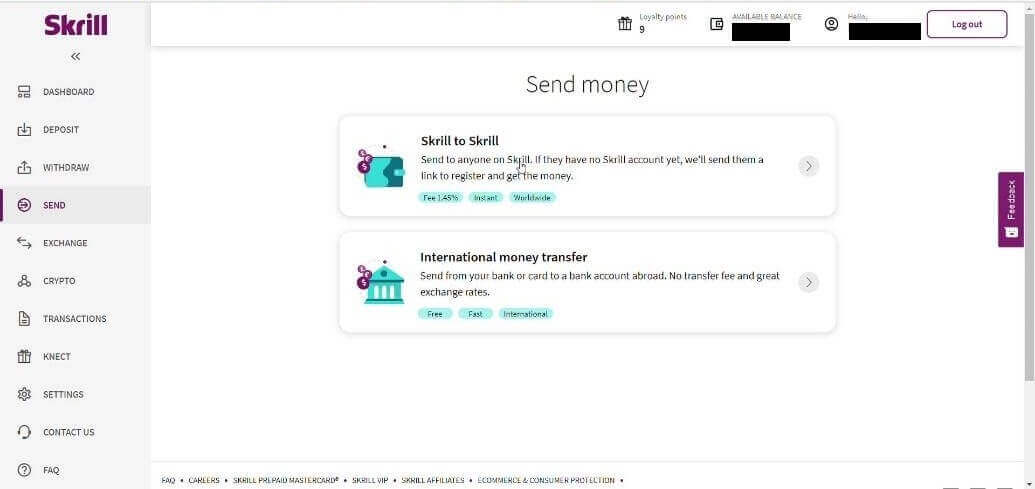
5.2 Kleepige Binomo e-posti aadress, mille olete varem kopeerinud, ja klõpsake nuppu "Jätka".
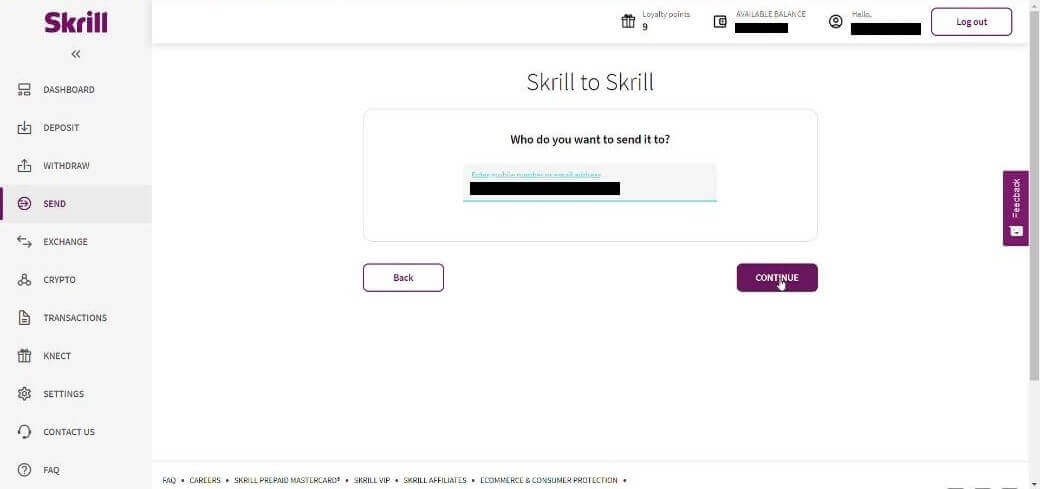
5.3 Sisestage summa, mida soovite saata, seejärel klõpsake nuppu "Jätka".
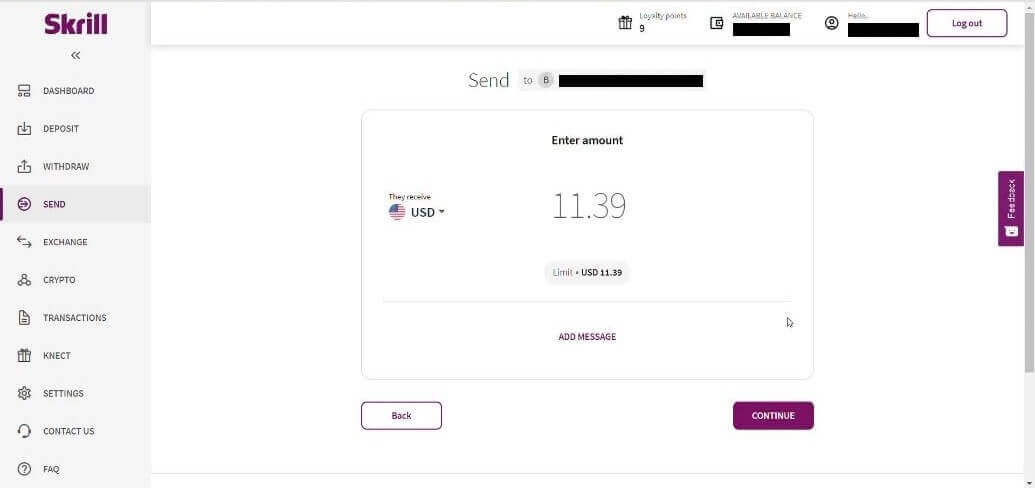
5.4 Jätkamiseks klõpsake nuppu "Kinnita".
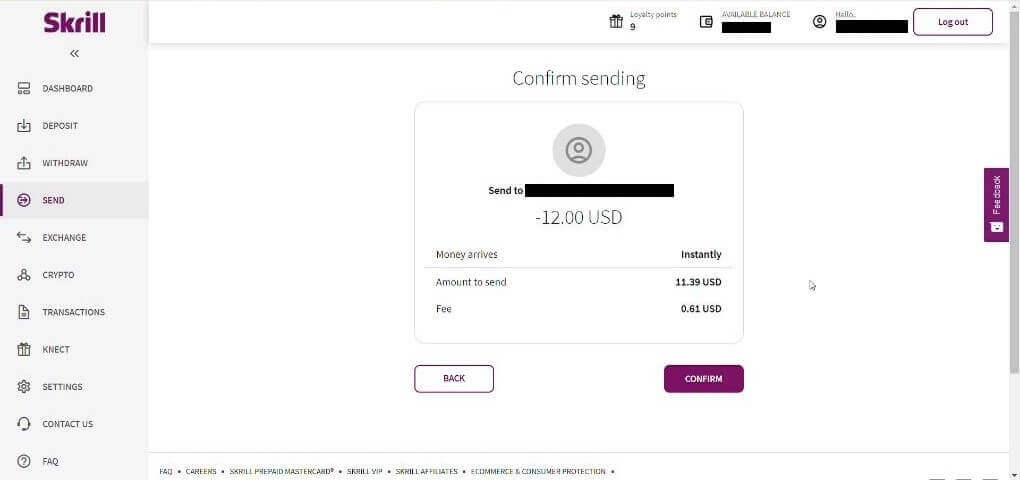
5.5 Sisestage PIN-kood ja klõpsake nuppu "Kinnita".
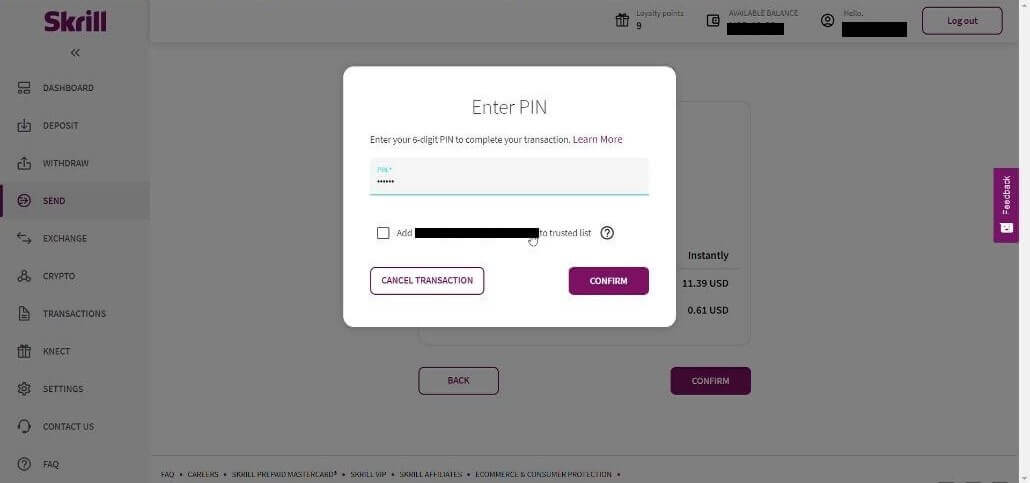
5.6 Raha saadetud. Nüüd peate kopeerima tehingu ID, järgige lehte Tehingud.
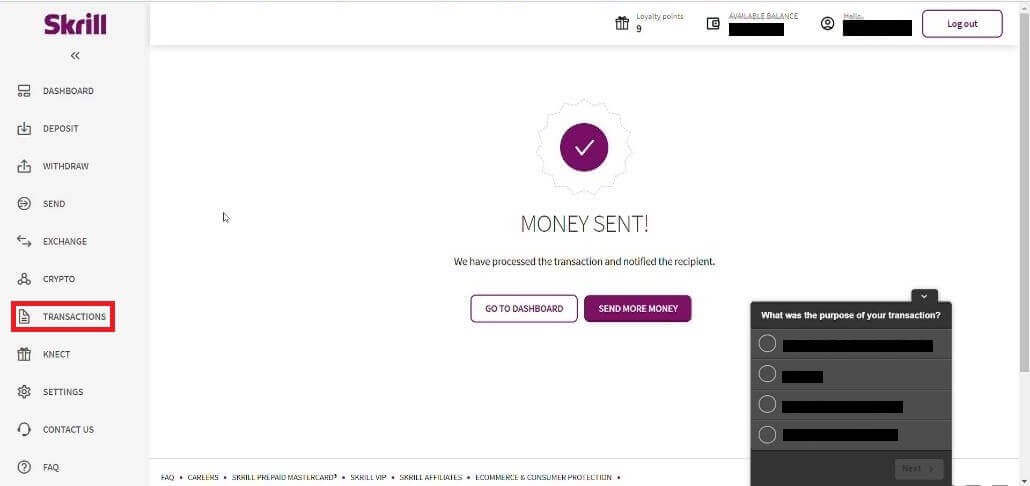
5.7 Valige Binomo kontole saadetud tehing ja kopeerige tehingu ID.
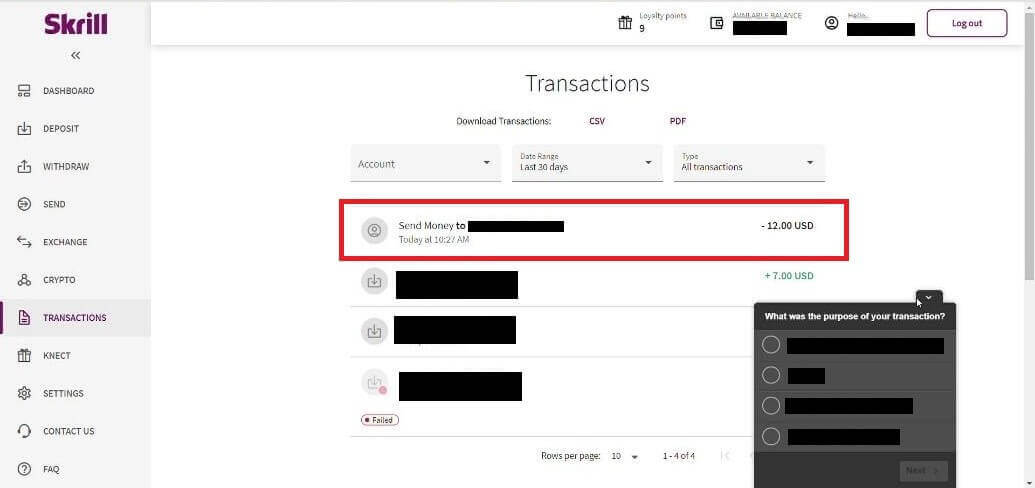
6. Tagasi Binomo lehele ja kleepige tehingu ID kasti. Seejärel klõpsake nuppu "Kinnita".
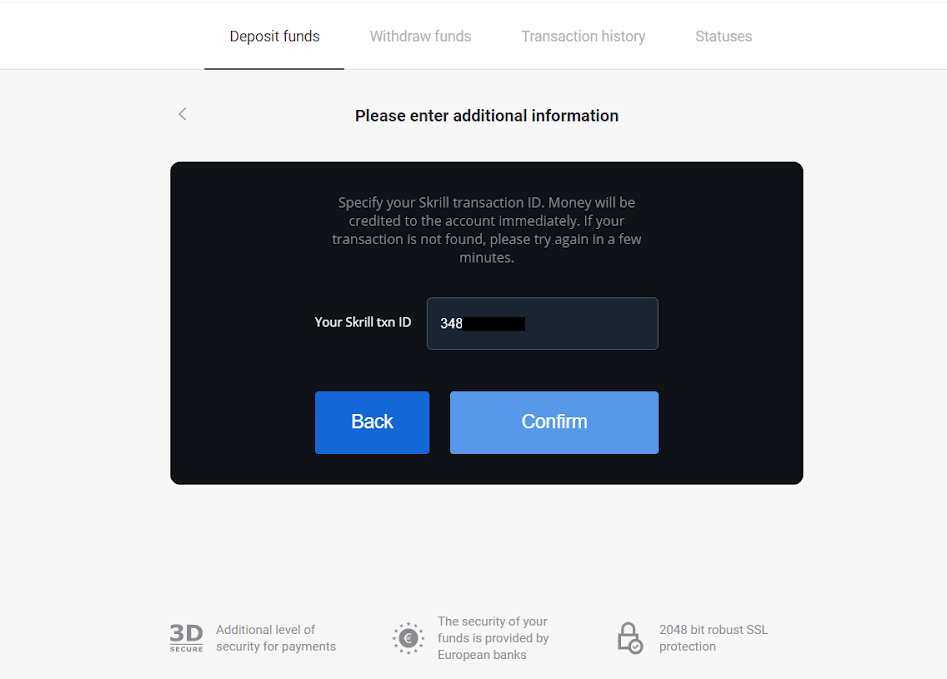
7. Ilmub kinnitus teie sissemakse protsessi kohta. Samuti on teave teie sissemakse kohta teie konto lehel „Tehinguajalugu“.
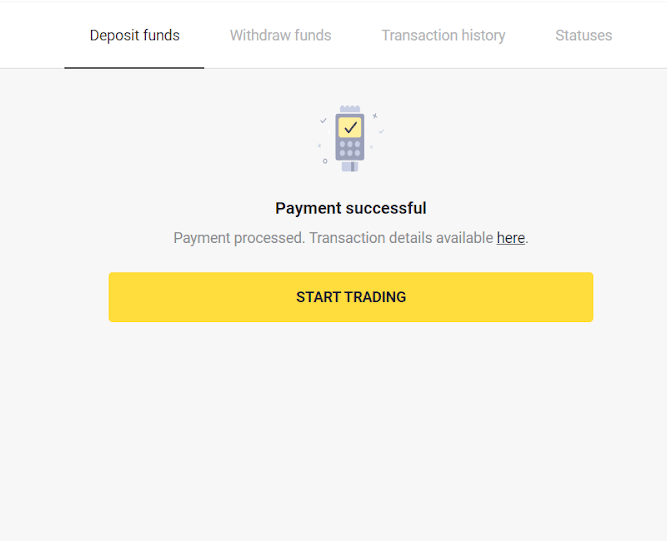
Kuidas Binomo pangaülekandega hoiustada
Pangaülekanded on esindatud mitmes makseviisis, sh kohalikud pangaülekanded, rahvusvahelised jne.
Itau
1. Klõpsake ekraani paremas ülanurgas nuppu „Sissemakse”.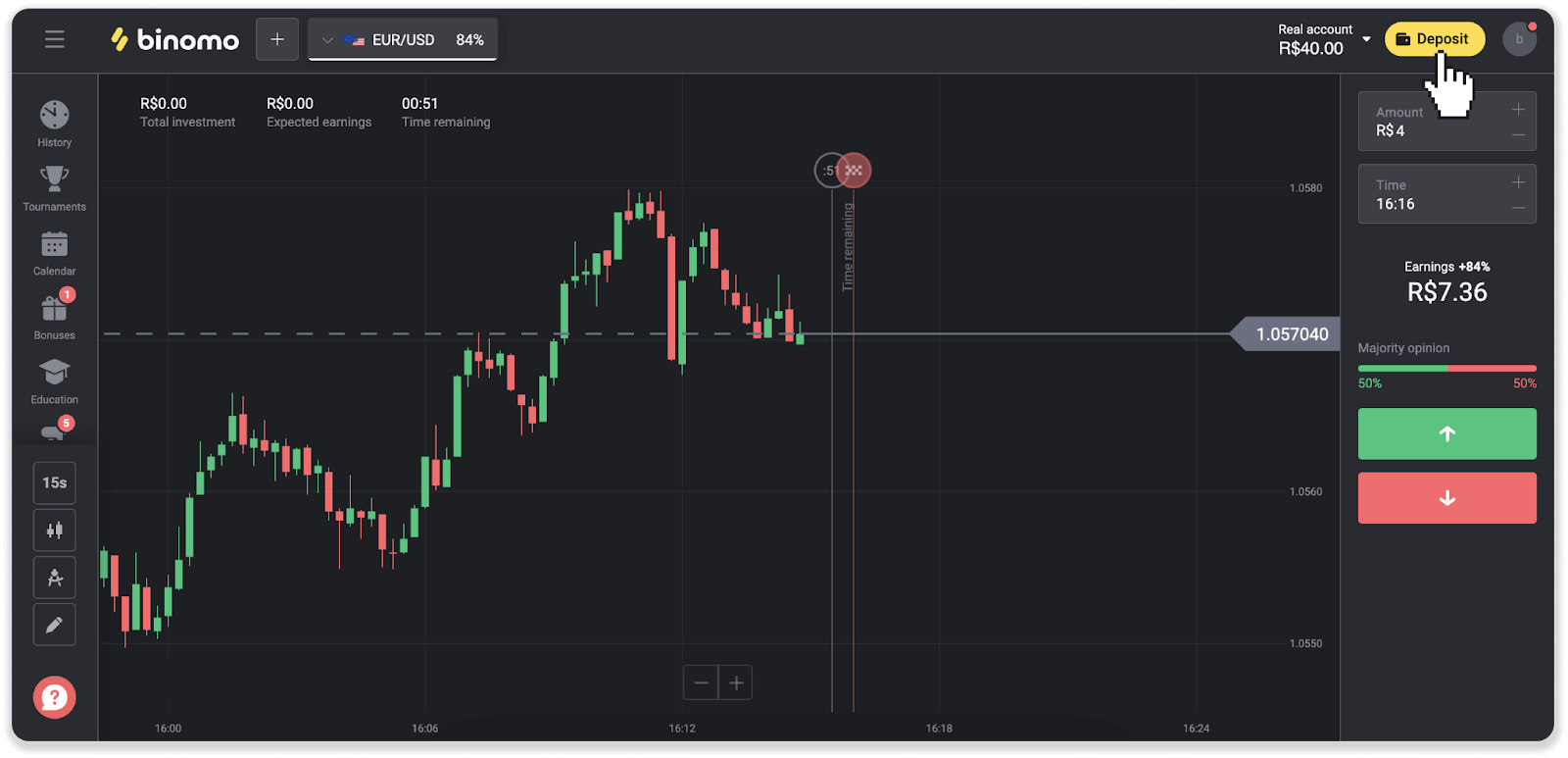
2. Valige riik ja valige makseviis "Itau".
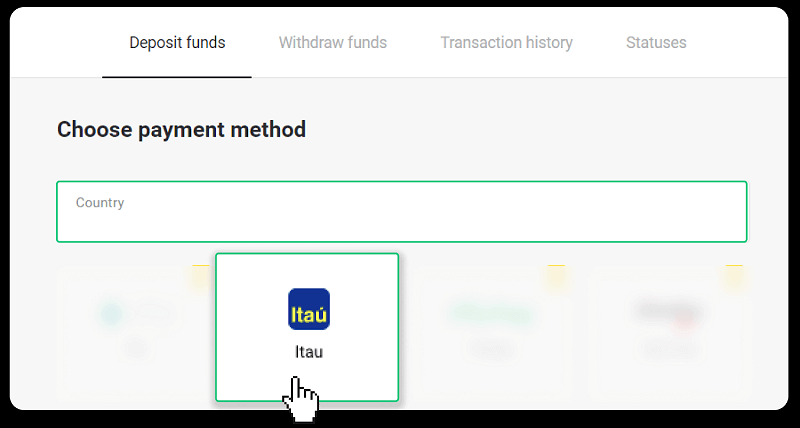
3. Sisesta sissemakse summa ja vajuta “Sissemakse”.
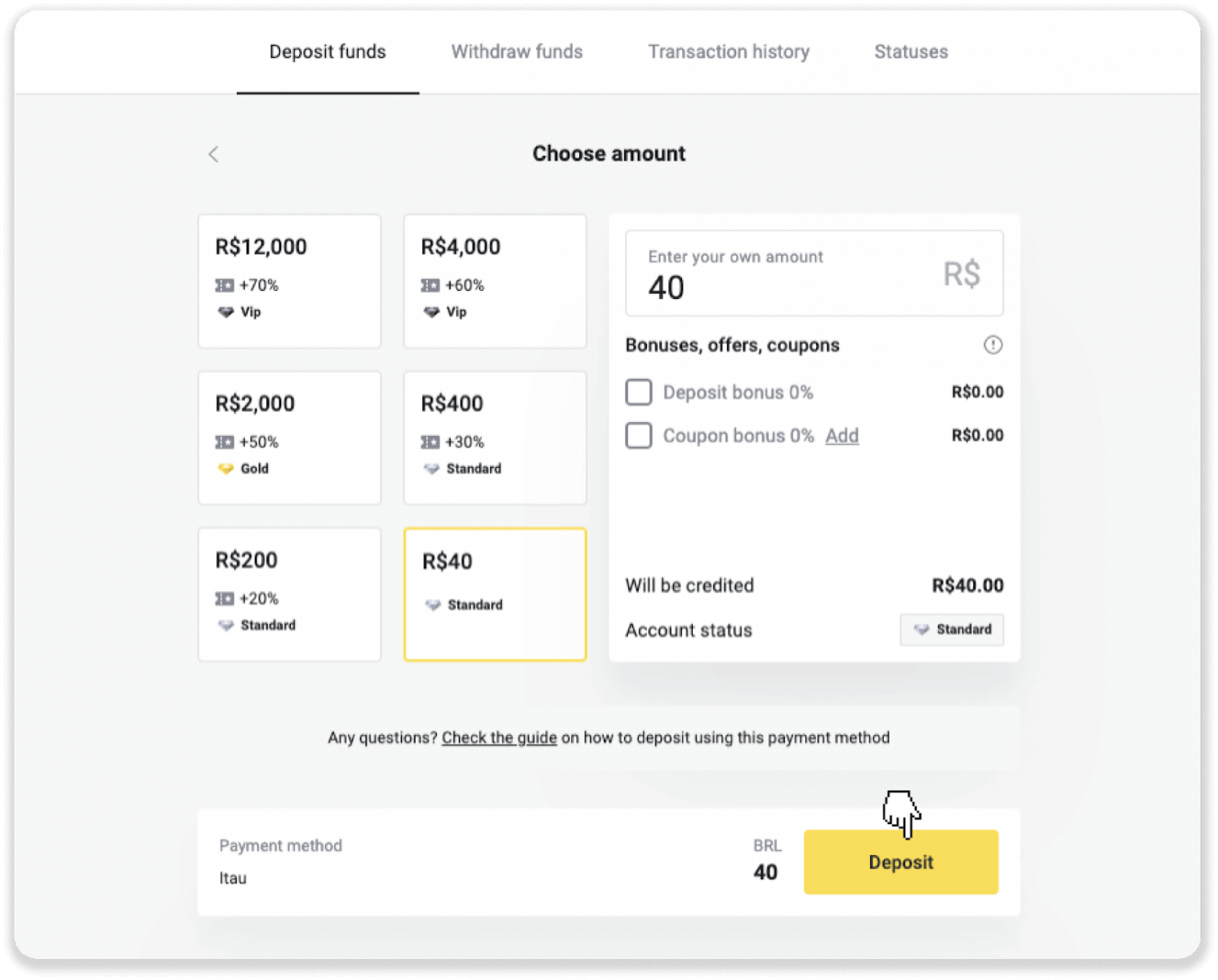
4. Teid suunatakse automaatselt ümber makseteenuse pakkuja lehele. Valige Bradesco ja sisestage oma isiklikud andmed: oma nimi, CPF, CEP, e-posti aadress ja telefoninumber. Klõpsake nuppu "Kinnita".
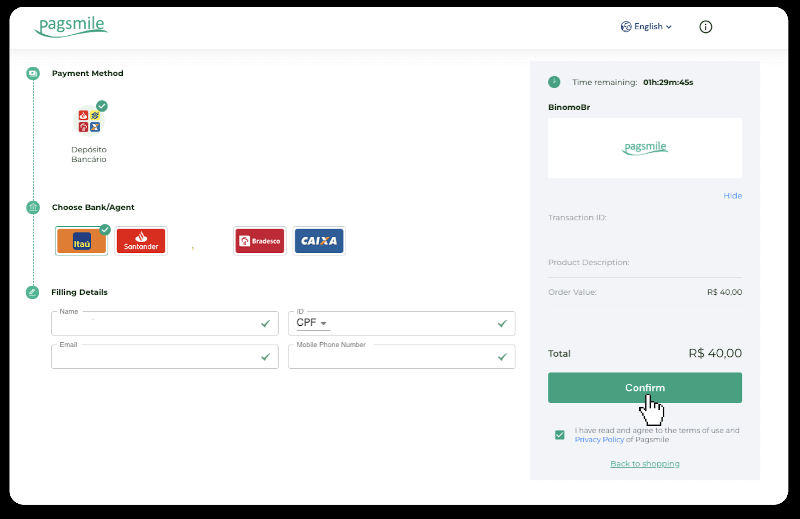
5. Märkige üles PIX-klahv. Ärge sulgege seda lehte veel, et saaksite makse sooritada, laadides alla kviitungi.
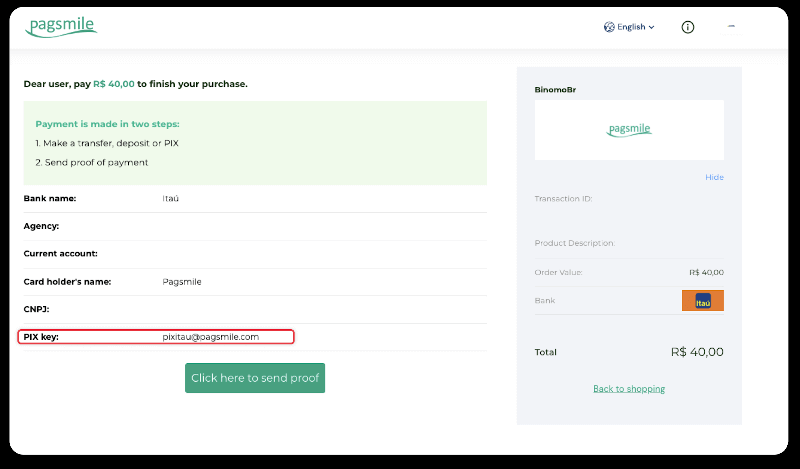
6. Logige sisse oma Itau rakendusse. Puudutage menüüd "PIX".
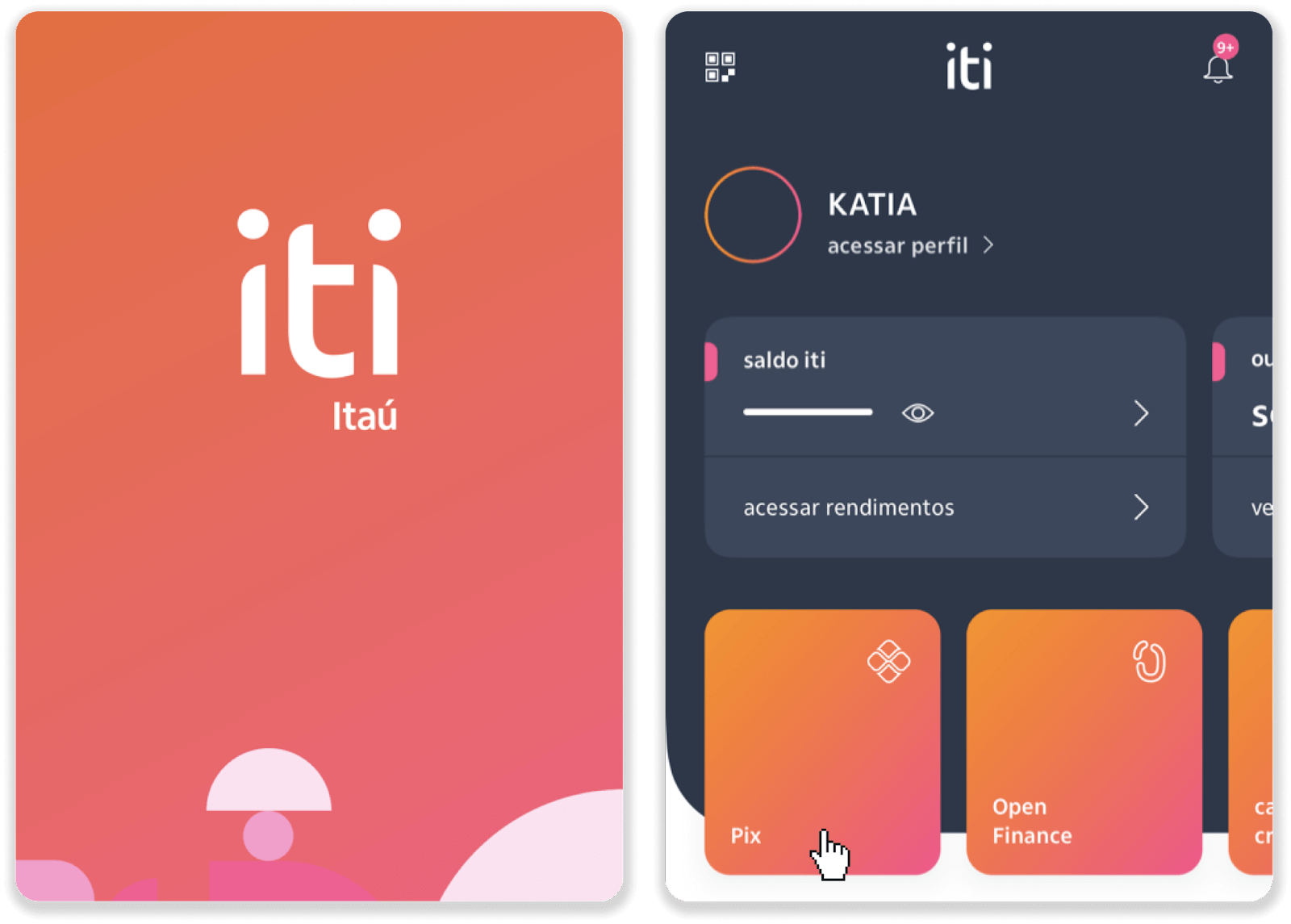
7. Puudutage valikut „Transferir“ ja sisestage PIX-võti – e-posti aadress alates 5. sammust. Puudutage valikut „Jätka“.
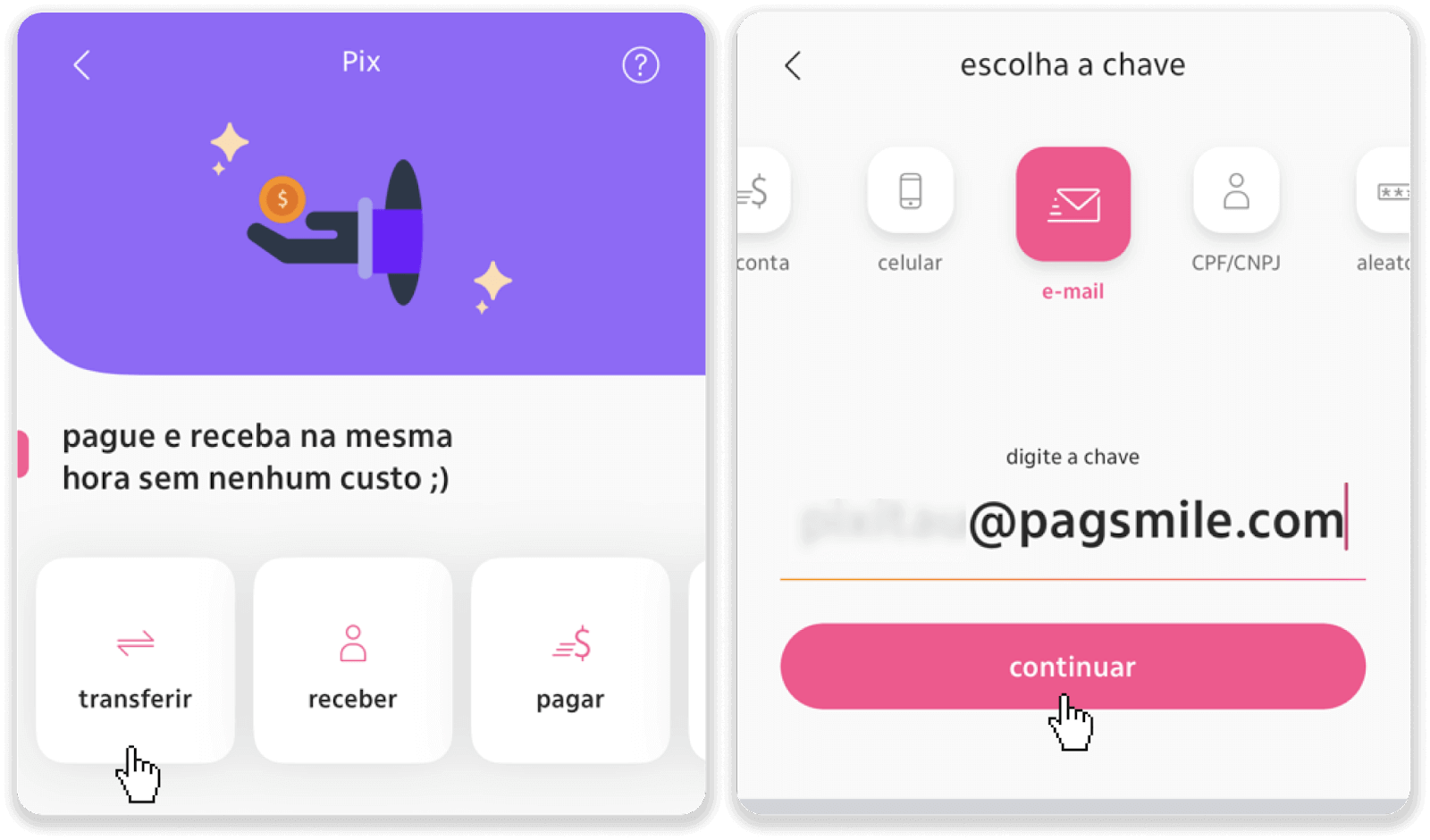
8. Kontrollige, kas sissemakse summa on õige ja puuduta "Jätka". Veenduge, et kõik makseandmed on õiged ja klõpsake nuppu "Pagar".
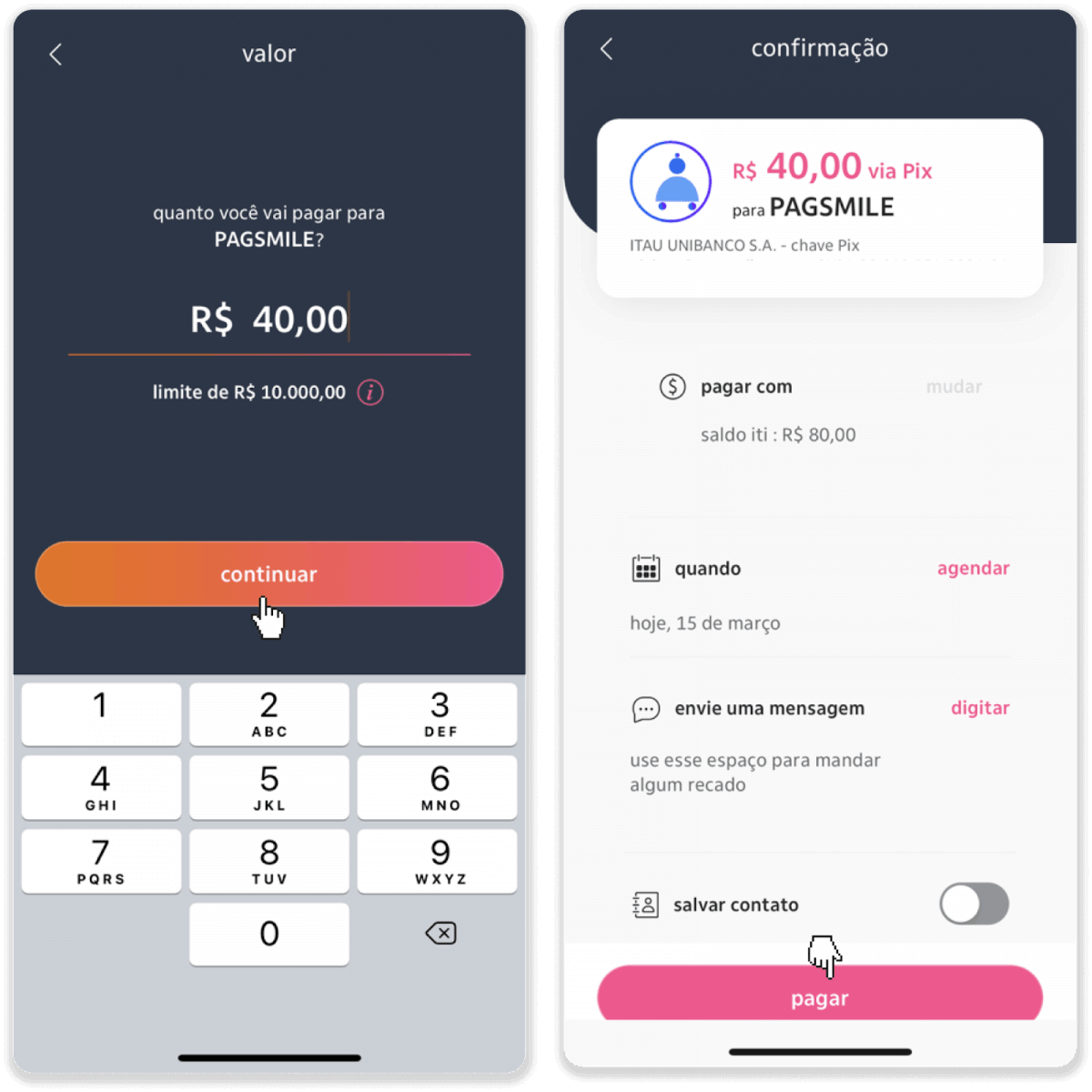
9. Sisestage sissemakse summa, valige konto tüüp ja klõpsake nuppu "Jätka".
10. Valige kuupäev ja klõpsake nuppu "Jätka".
11. Kontrollige, kas kõik on õige ja klõpsake "Kinnita". Seejärel sisestage oma turvakood.
12. Makse on lõpetatud. Tehke kviitungist ekraanipilt.
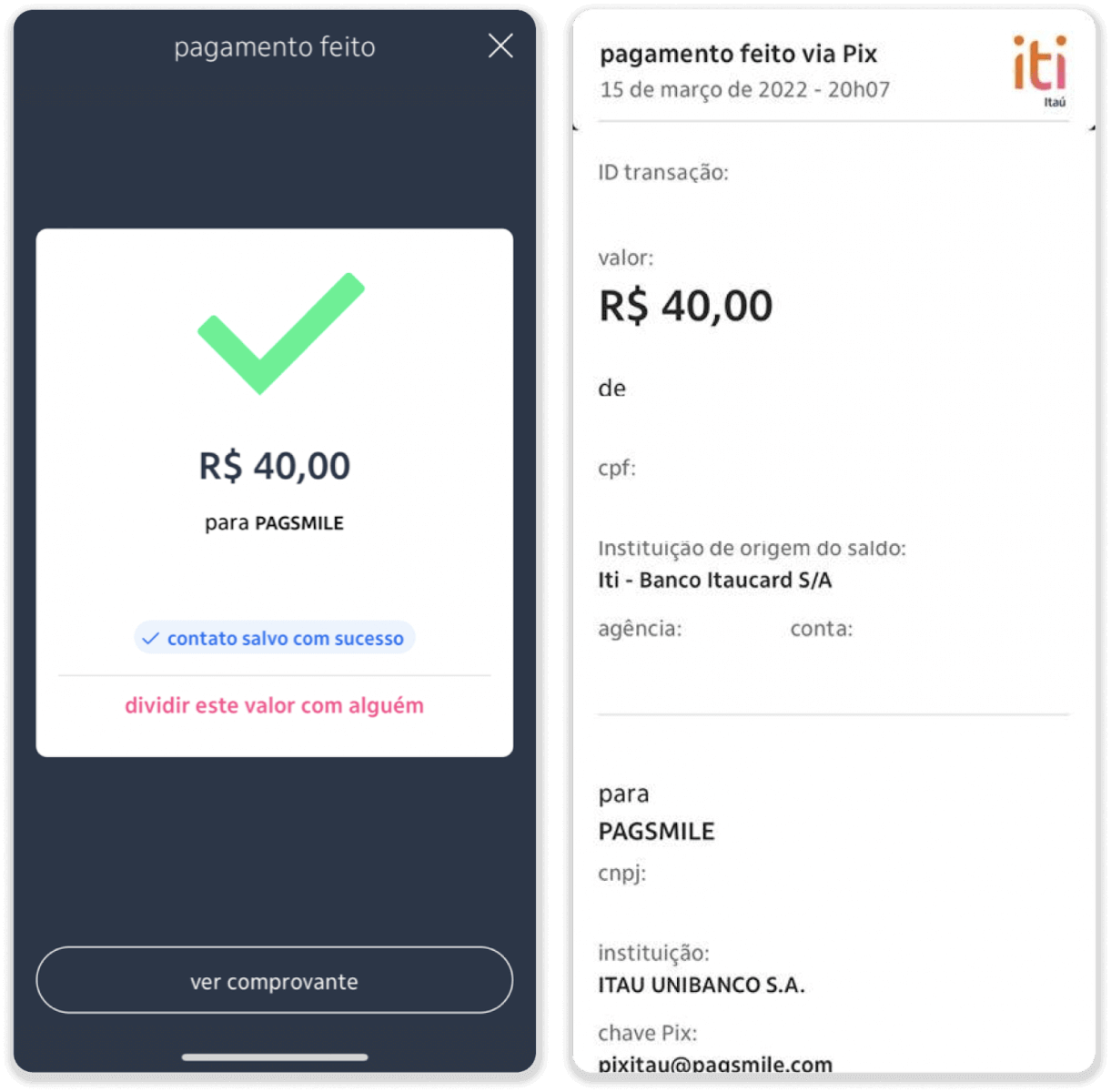
13. Minge 5. sammust tagasi lehele ja klõpsake nuppu "Tõendi saatmiseks klõpsake siin".
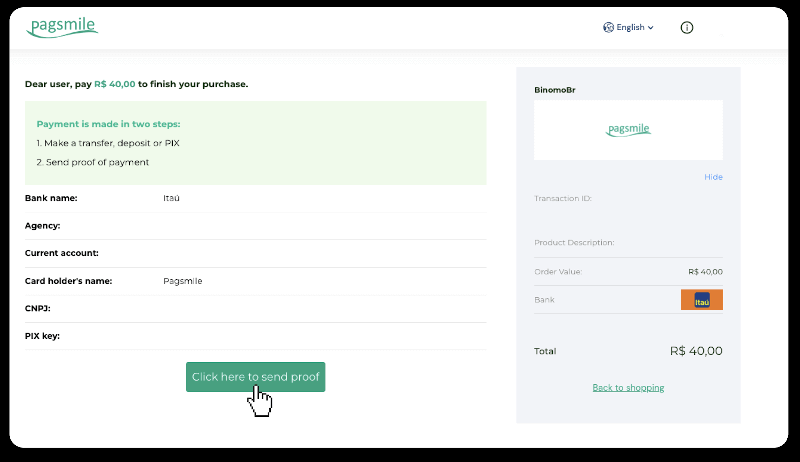
14. Sisestage oma pangaandmed ja klõpsake kviitungi üleslaadimiseks nuppu Laadi üles.
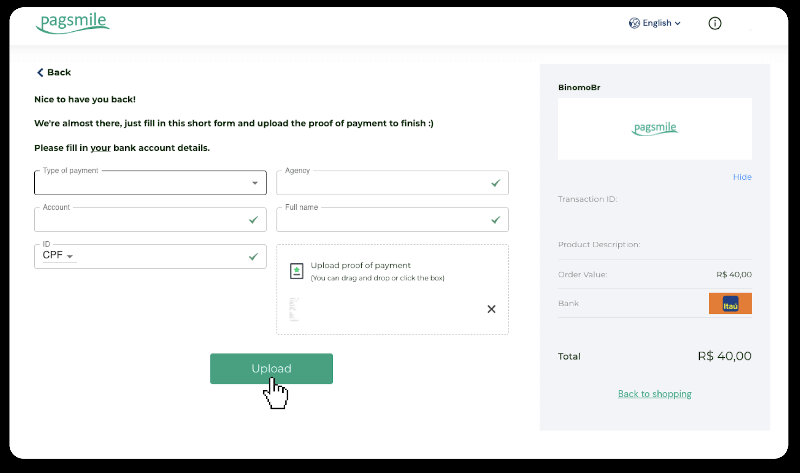
15. Tehingu oleku kontrollimiseks minge tagasi vahekaardile „Tehinguajalugu“ ja klõpsake selle oleku jälgimiseks oma sissemaksel.
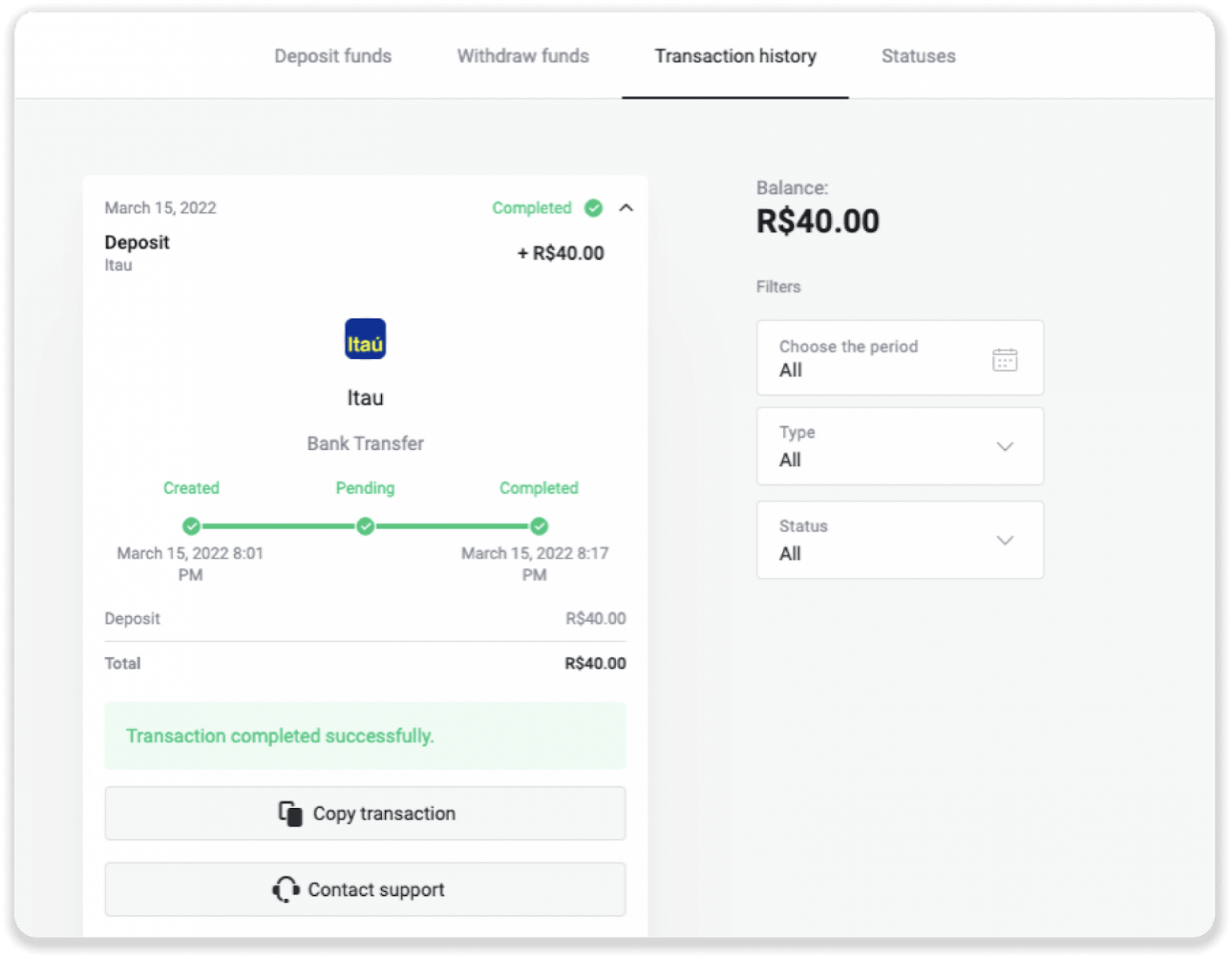
PicPay
1. Klõpsake ekraani paremas ülanurgas nuppu „Sissemakse”.
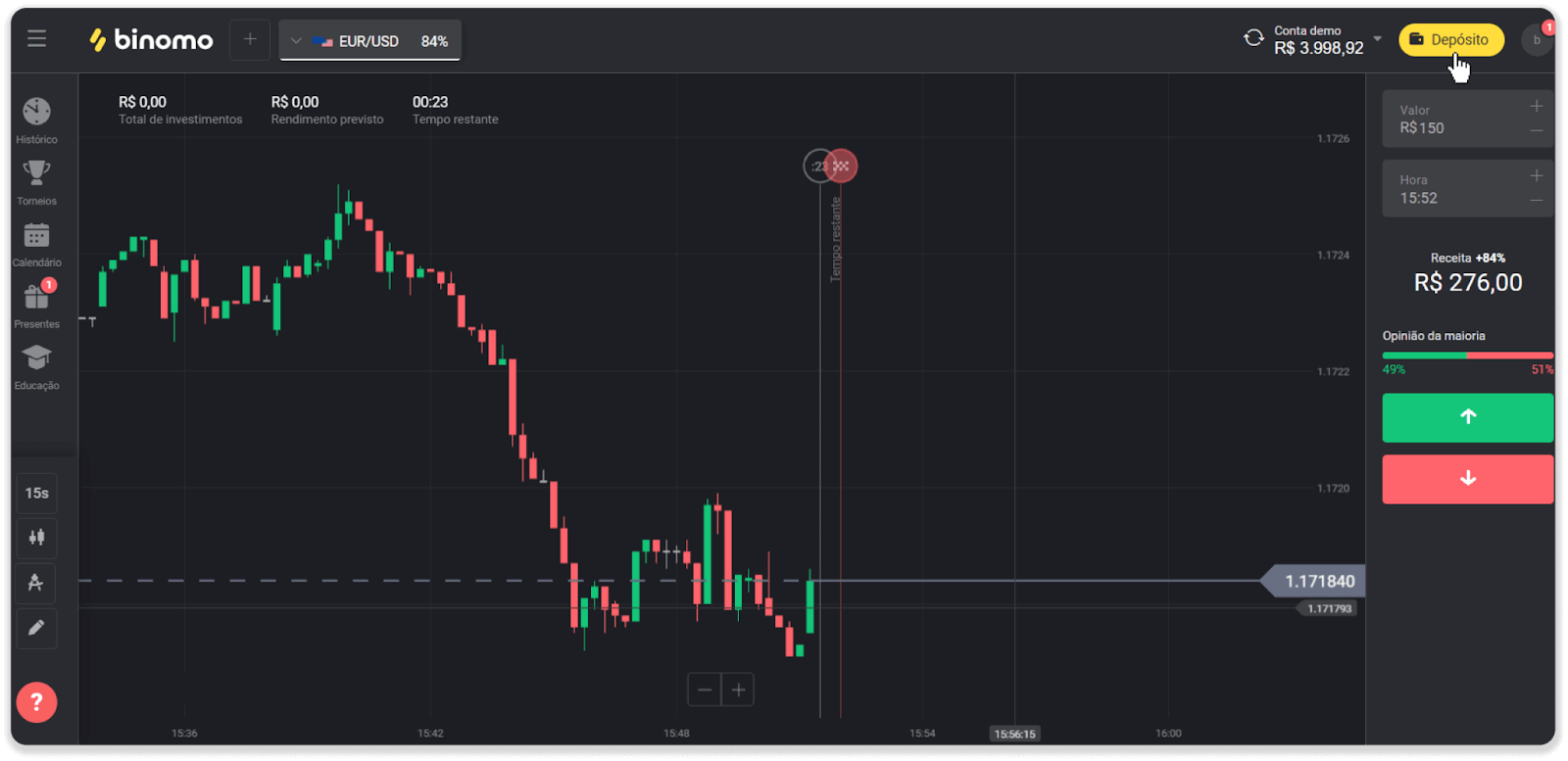
2. Valige riik ja valige „PicPay” makseviis.
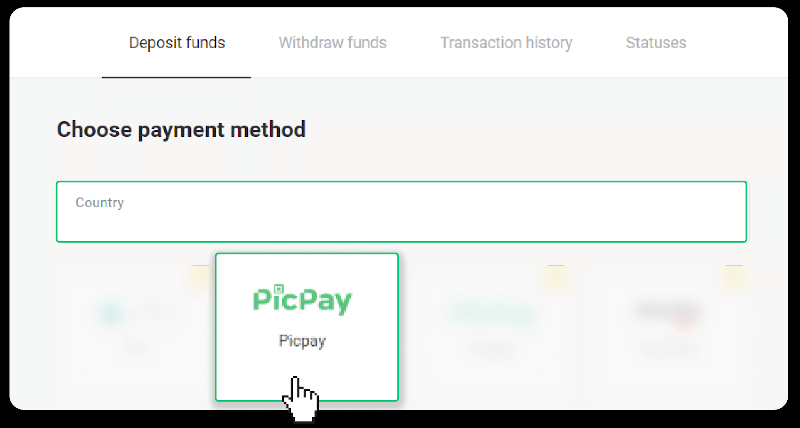
3. Sisesta sissemakse summa ja vajuta “Sissemakse”.
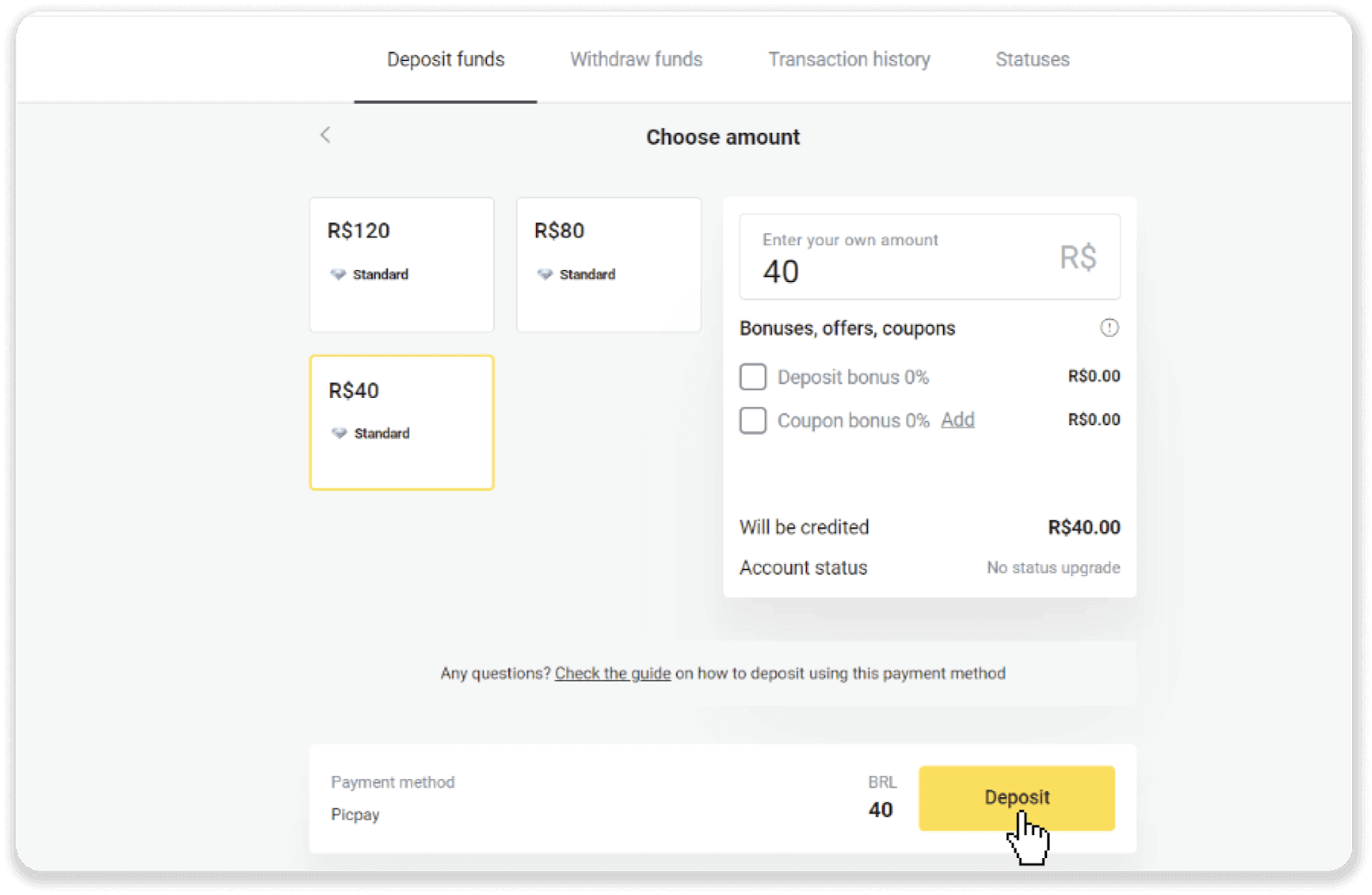
4. Teid suunatakse automaatselt ümber makseteenuse pakkuja lehele. Sisestage oma isikuandmed: oma nimi, CPF, CEP, e-posti aadress ja telefoninumber. Klõpsake nuppu "Kinnita".
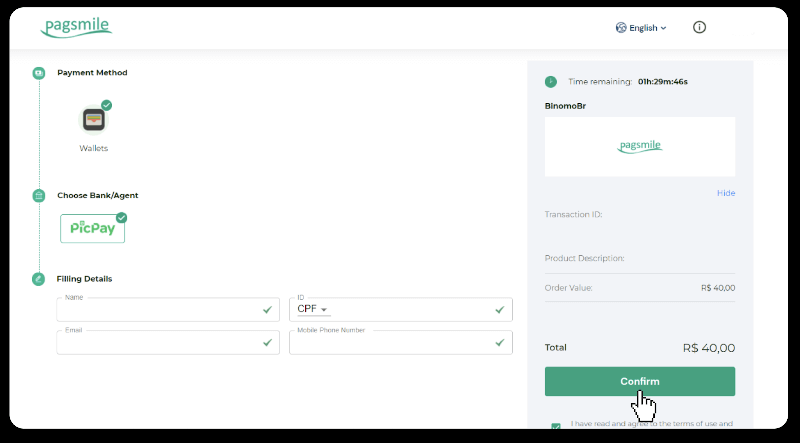
5. Genereeritakse QR-kood. Saate selle skannida oma PicPay rakendusega.
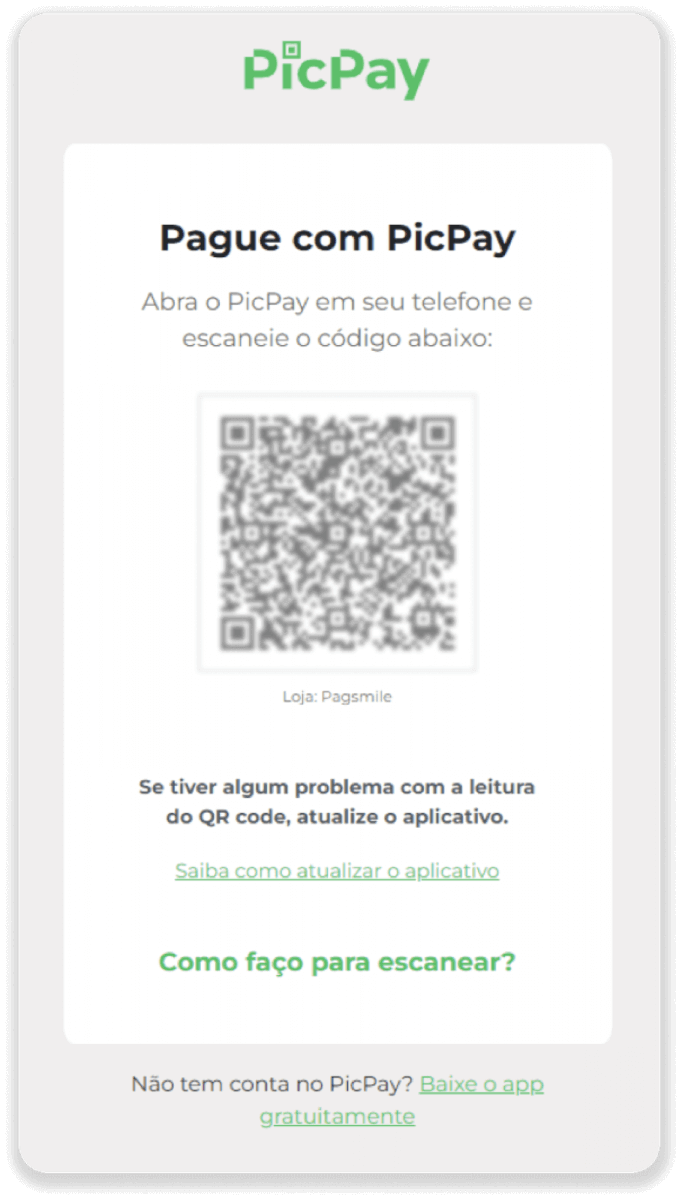
6. Avage oma PicPay rakendus, klõpsake "QR-kood". Skannige eelmises etapis kood.
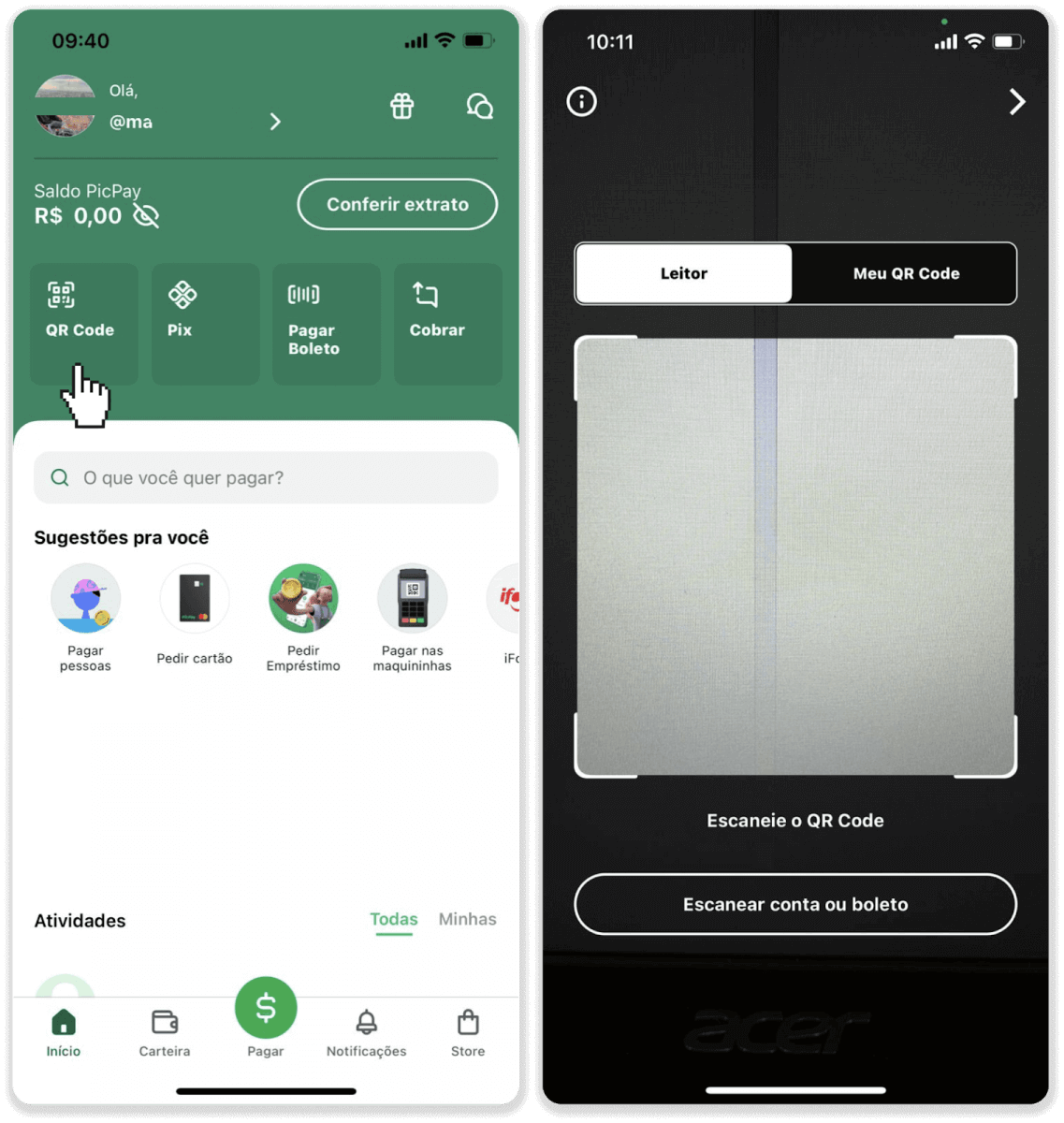
7. Valige makseviis ja puudutage “Pagar”. Sisestage oma pangakaardi andmed, puudutage "Jätka".
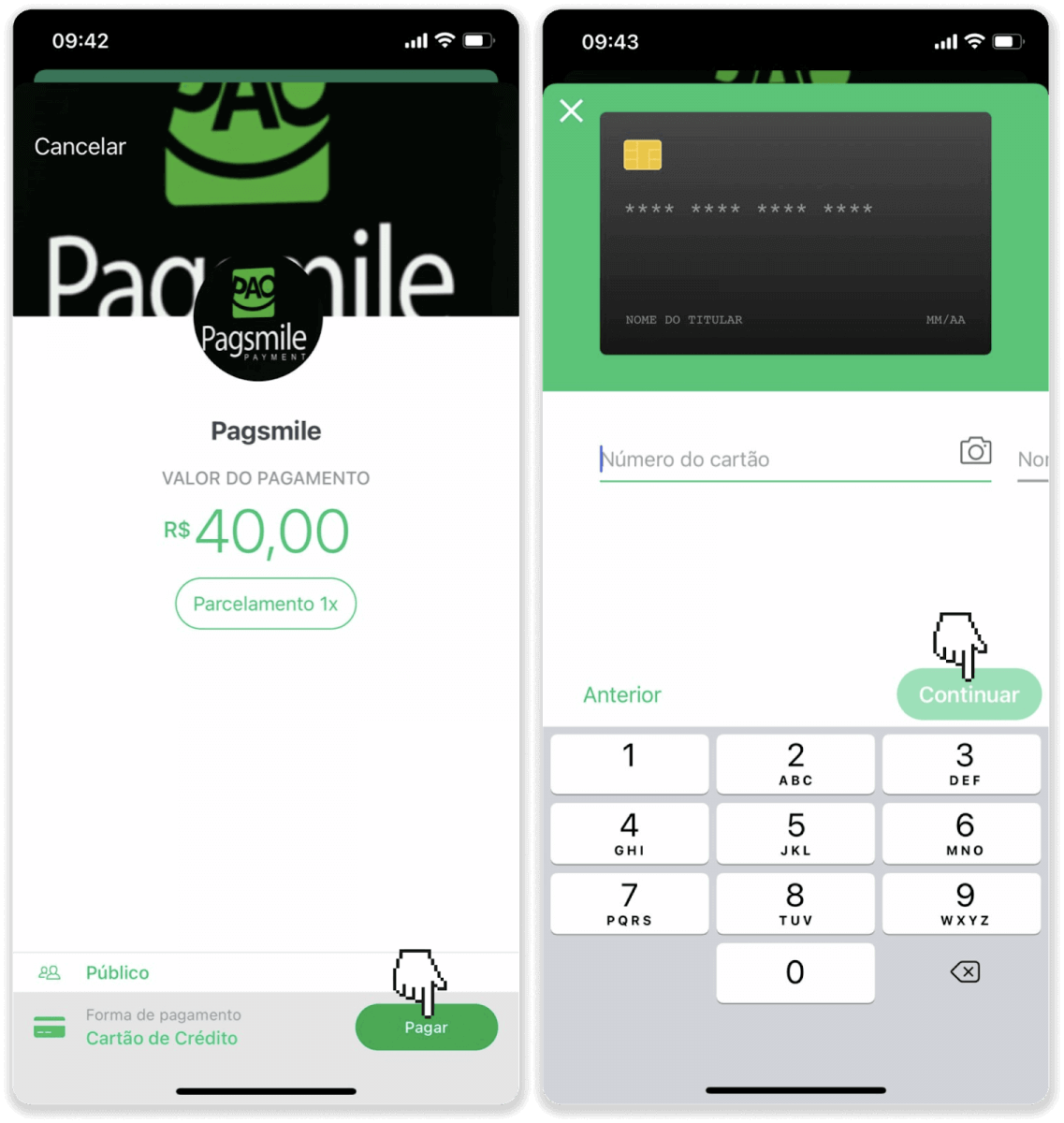
8. Sisestage oma PicPay parool ja puudutage "Continuar". Näete oma makse kinnitust.
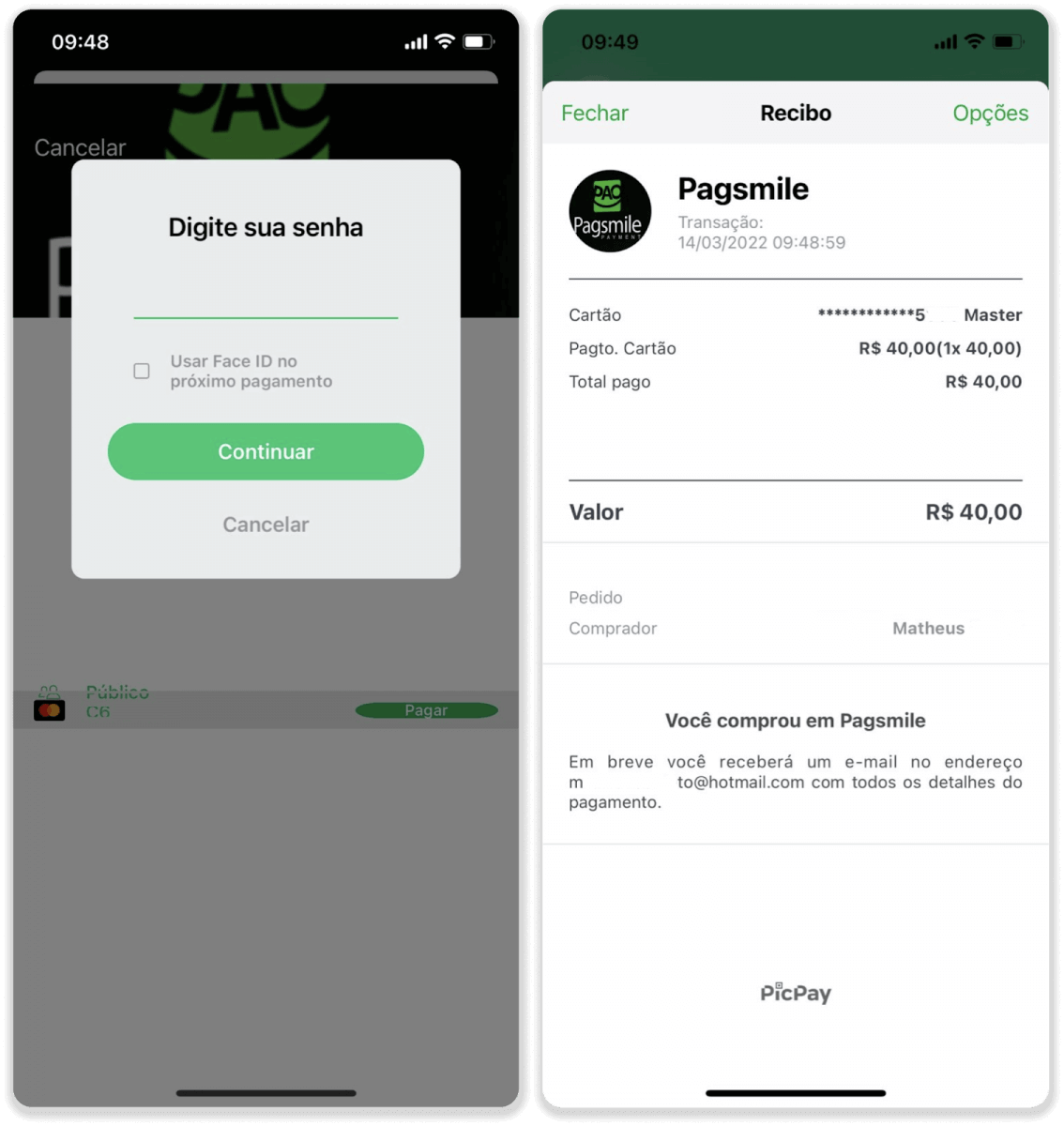
9. Tehingu oleku kontrollimiseks minge tagasi vahekaardile „Tehinguajalugu“ ja klõpsake selle oleku jälgimiseks oma sissemaksel.
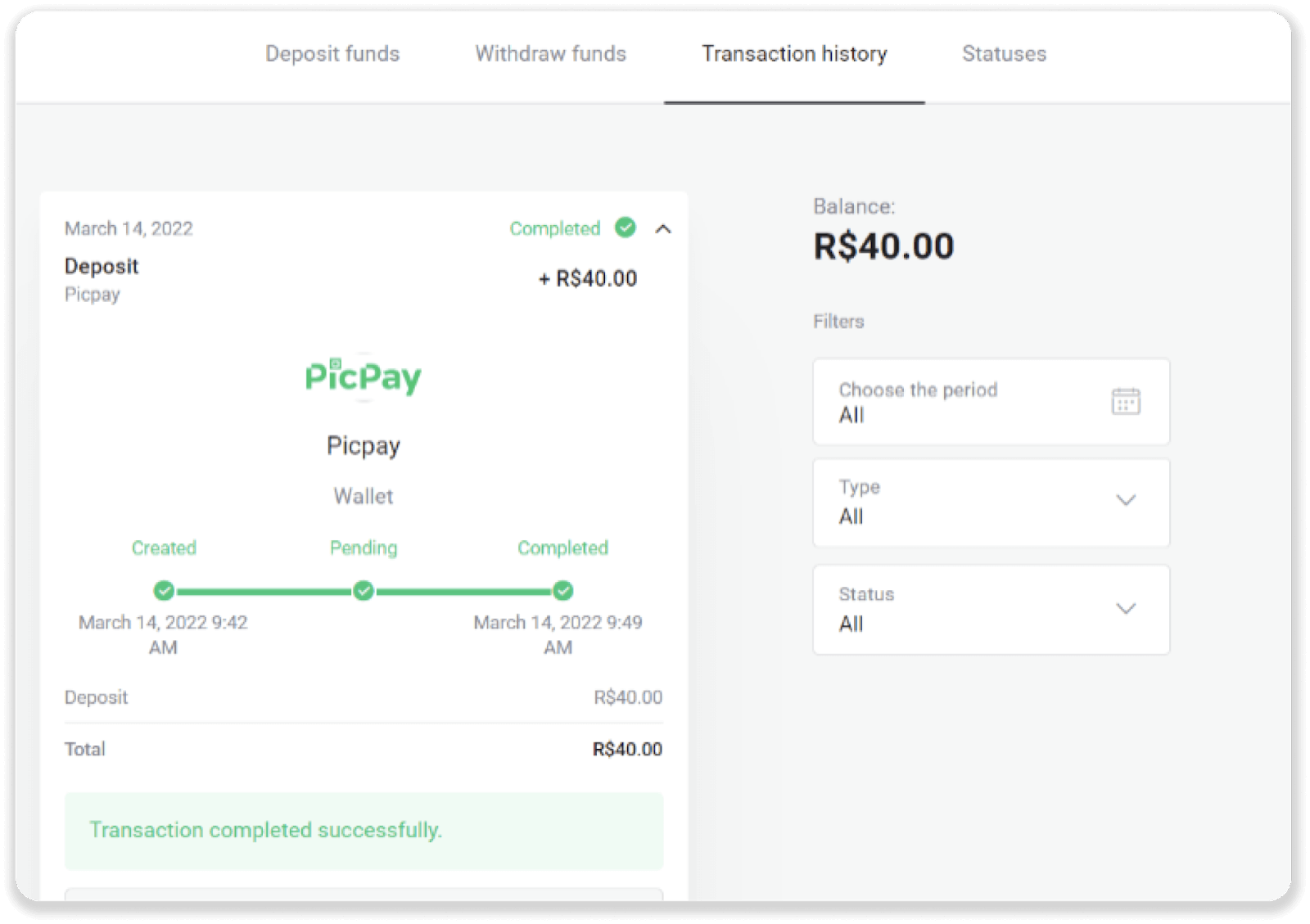
Boleto Rapido
1. Klõpsake ekraani paremas ülanurgas nuppu „Sissemakse”.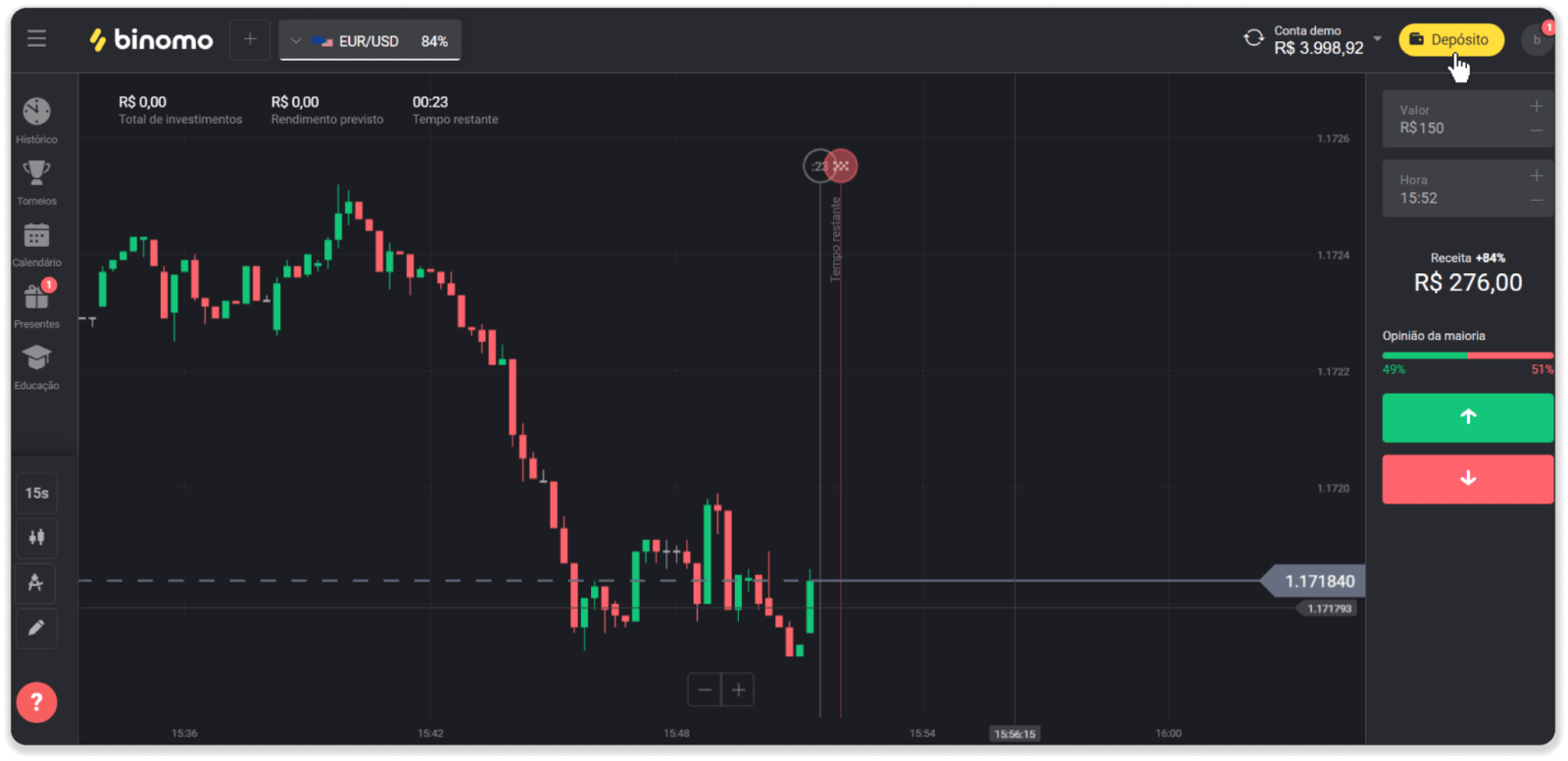
2. Valige jaotises „Riik” Brasiilia ja valige makseviis „Boleto Rapido”.
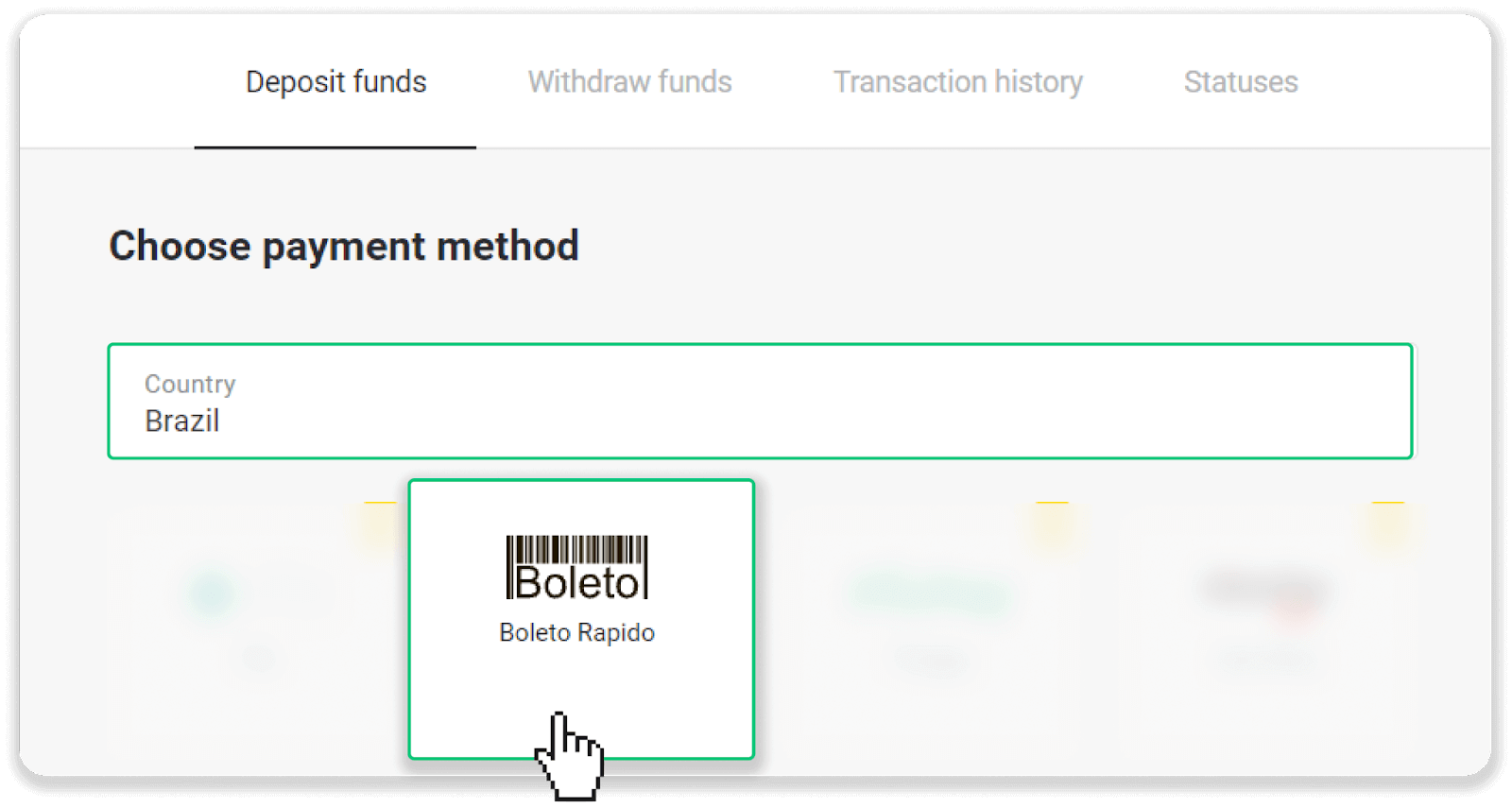
3. Sisesta sissemakse summa ja vajuta “Sissemakse”.
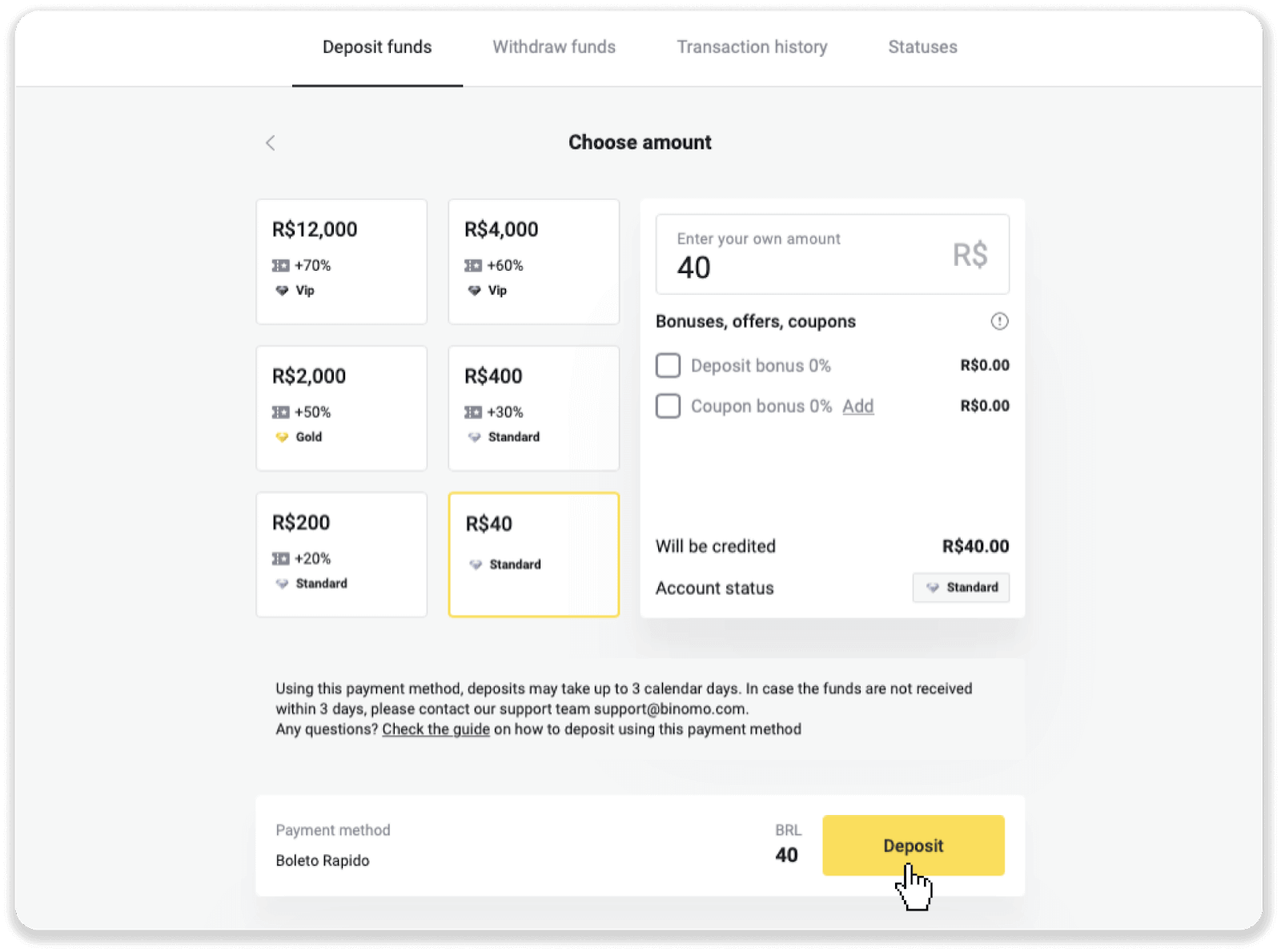
4. Teid suunatakse automaatselt ümber makseteenuse pakkuja lehele. Sisestage oma isikuandmed: oma nimi, CPF, CEP, e-posti aadress ja telefoninumber. Klõpsake nuppu "Kinnita".
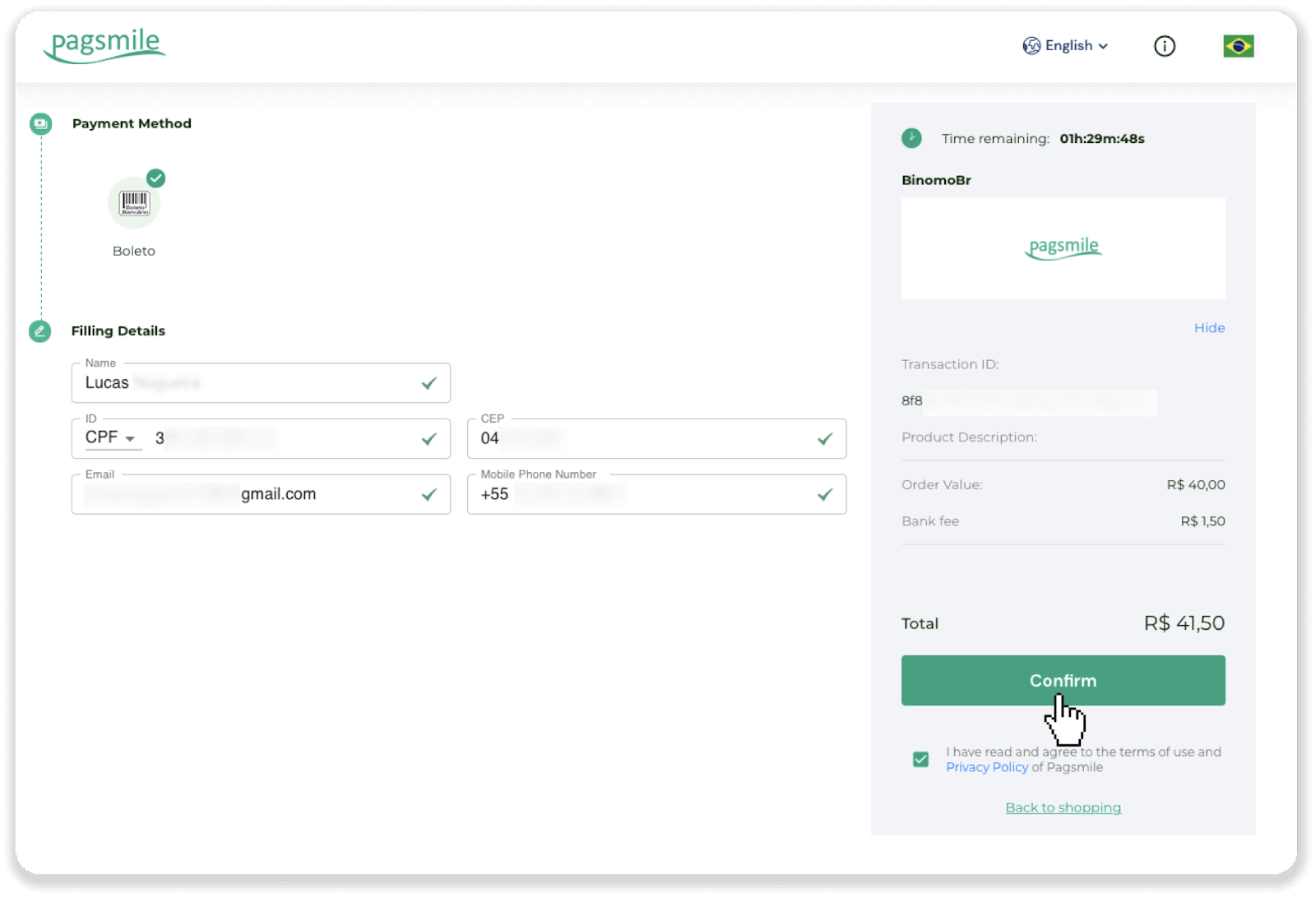
5. Saate Boleto alla laadida, klõpsates nuppu „Salvesta PDF”. Või saate skannida vöötkoodi oma pangarakendusega või kopeerida koodi.
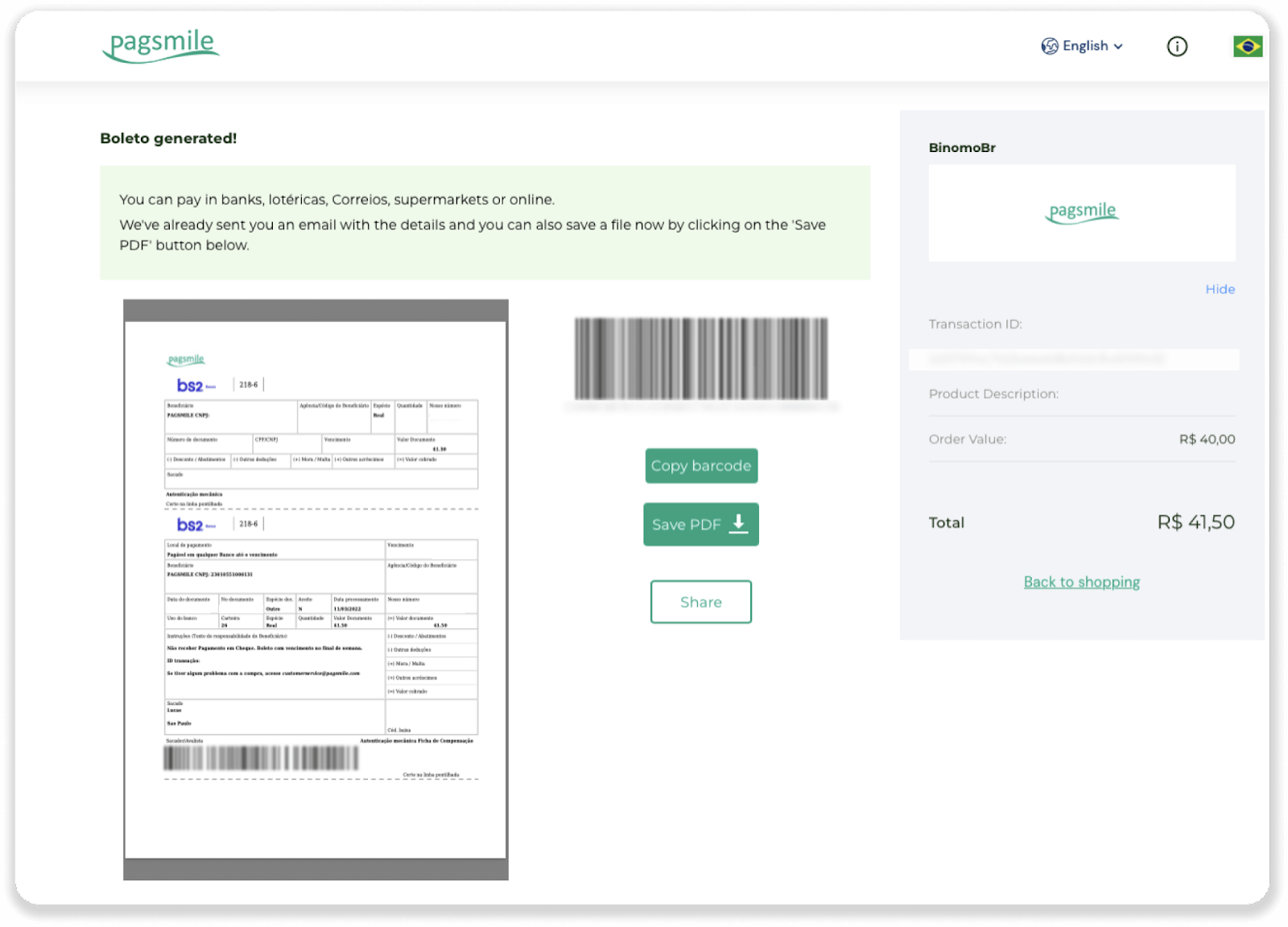
6. Logige sisse oma pangakonto rakendusse ja klõpsake "Pagamentos". Skaneerige kood kaameraga. Saate Boleto numbreid sisestada ka käsitsi, klõpsates valikul „Digitarnummeros”. Kui skannite või sisestate Boleto numbrid, suunatakse teid kinnituslehele. Kontrollige, kas kogu teave on õige, ja klõpsake nuppu "Kinnita".
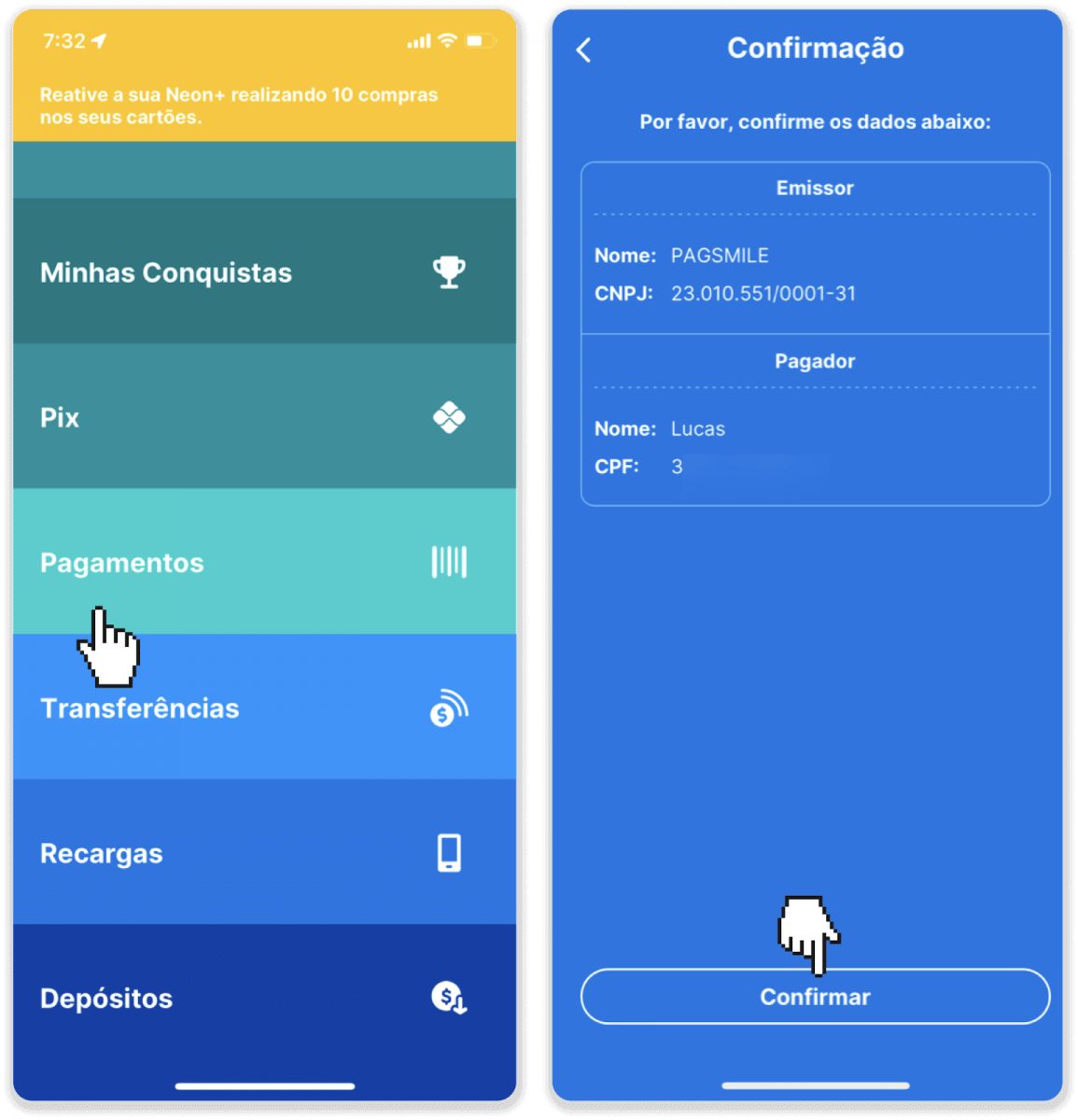
7. Kontrollige, kas summa on õige ja klõpsake "Próximo". Tehingu sõlmimiseks klõpsake "Finalizar". Seejärel sisestage tehingu kinnitamiseks oma 4-kohaline PIN-kood.
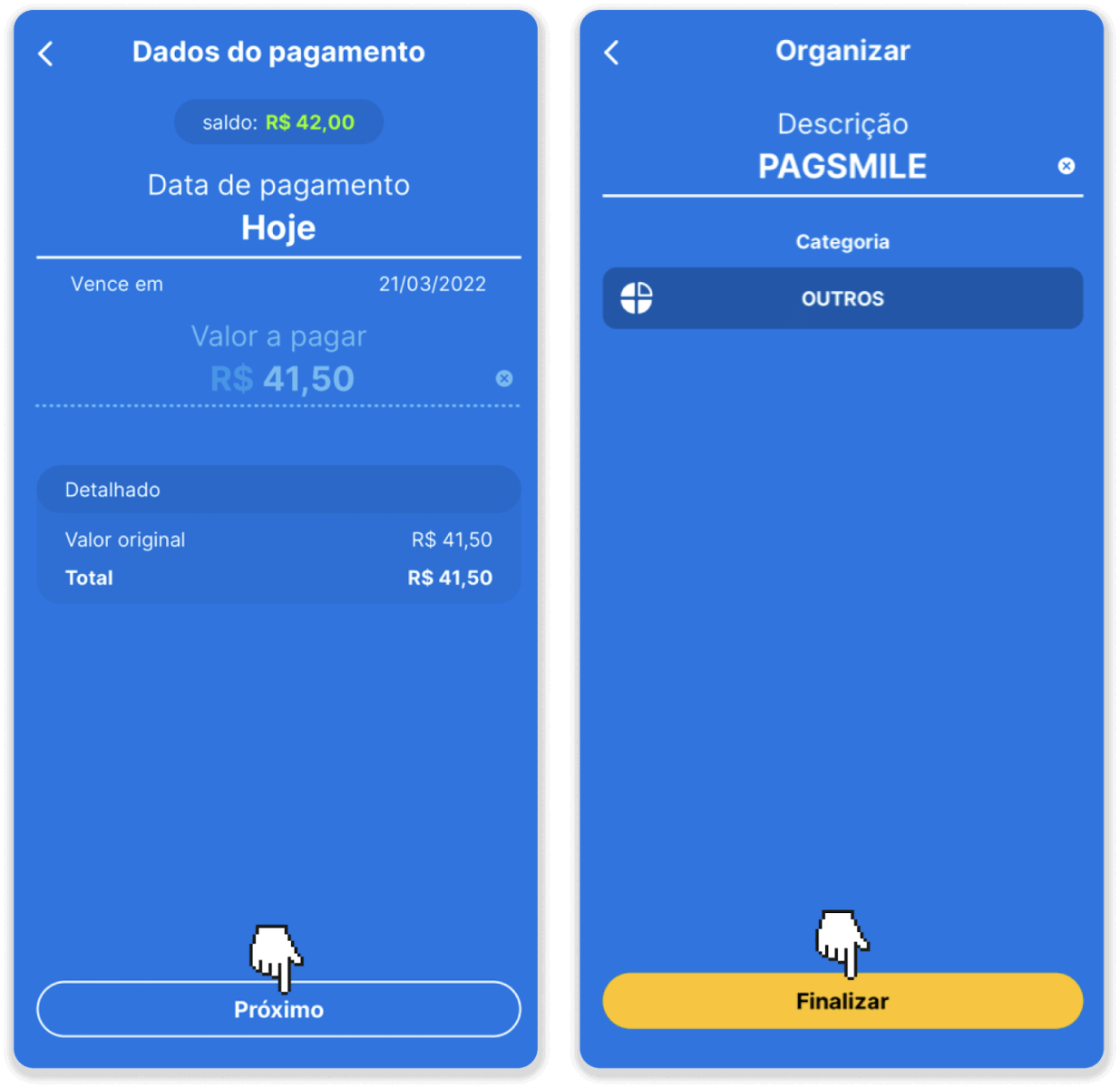
8. Tehingu oleku kontrollimiseks minge tagasi vahekaardile „Tehinguajalugu“ ja klõpsake selle oleku jälgimiseks oma sissemaksel.
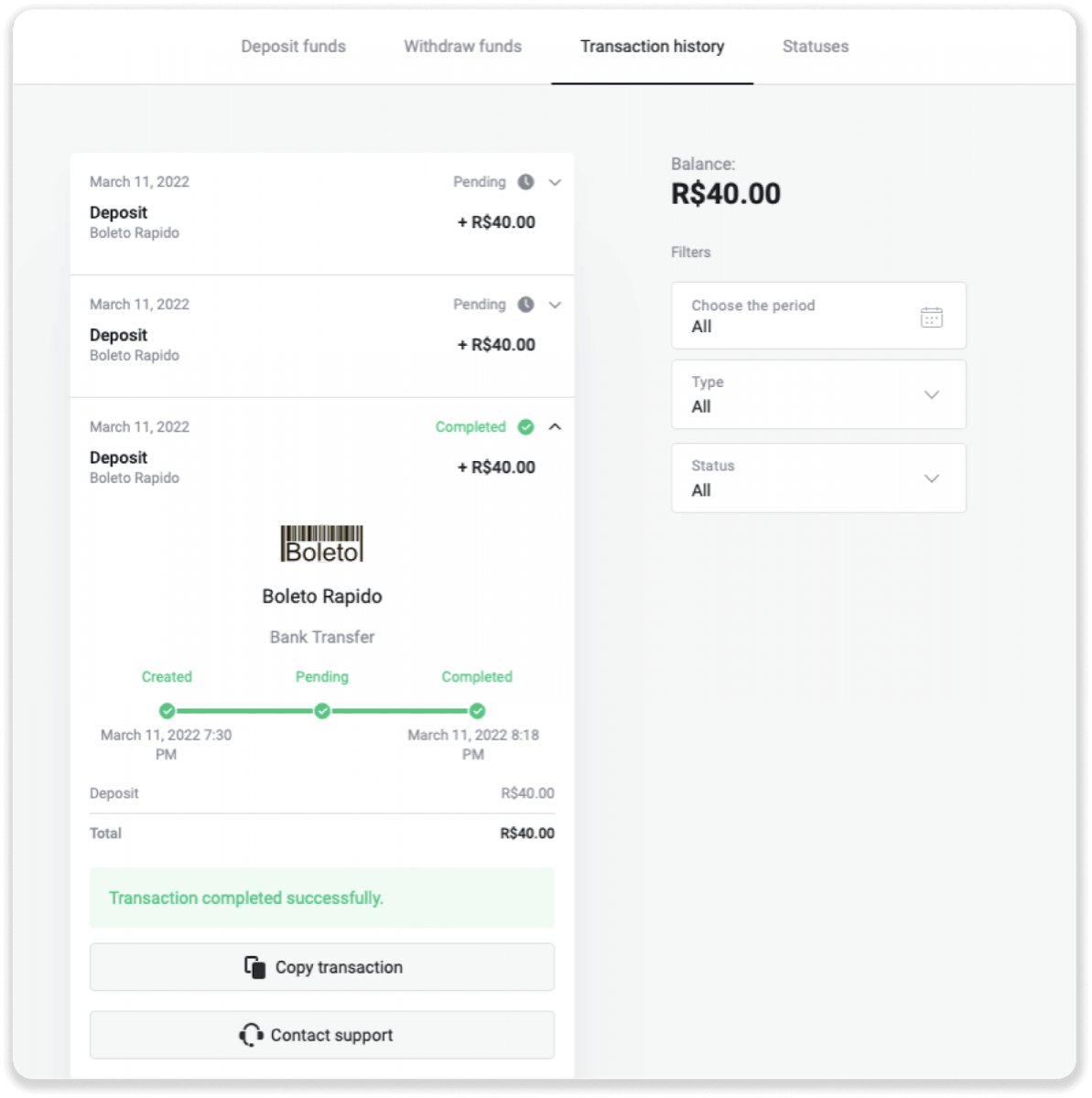
Pagsmile
1. Klõpsake ekraani paremas ülanurgas nuppu „Sissemakse”.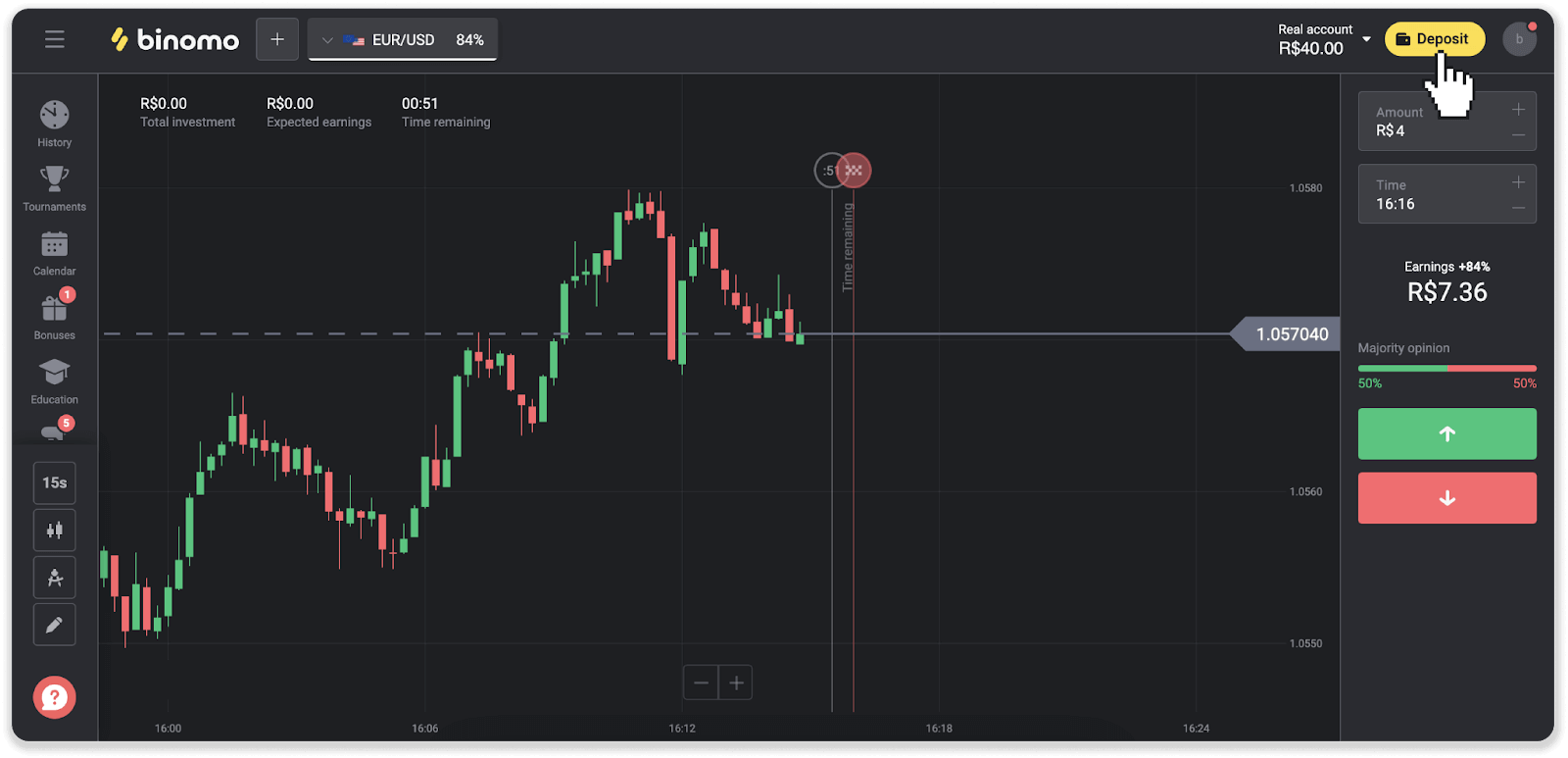
2. Valige riik ja valige üks makseviisidest.
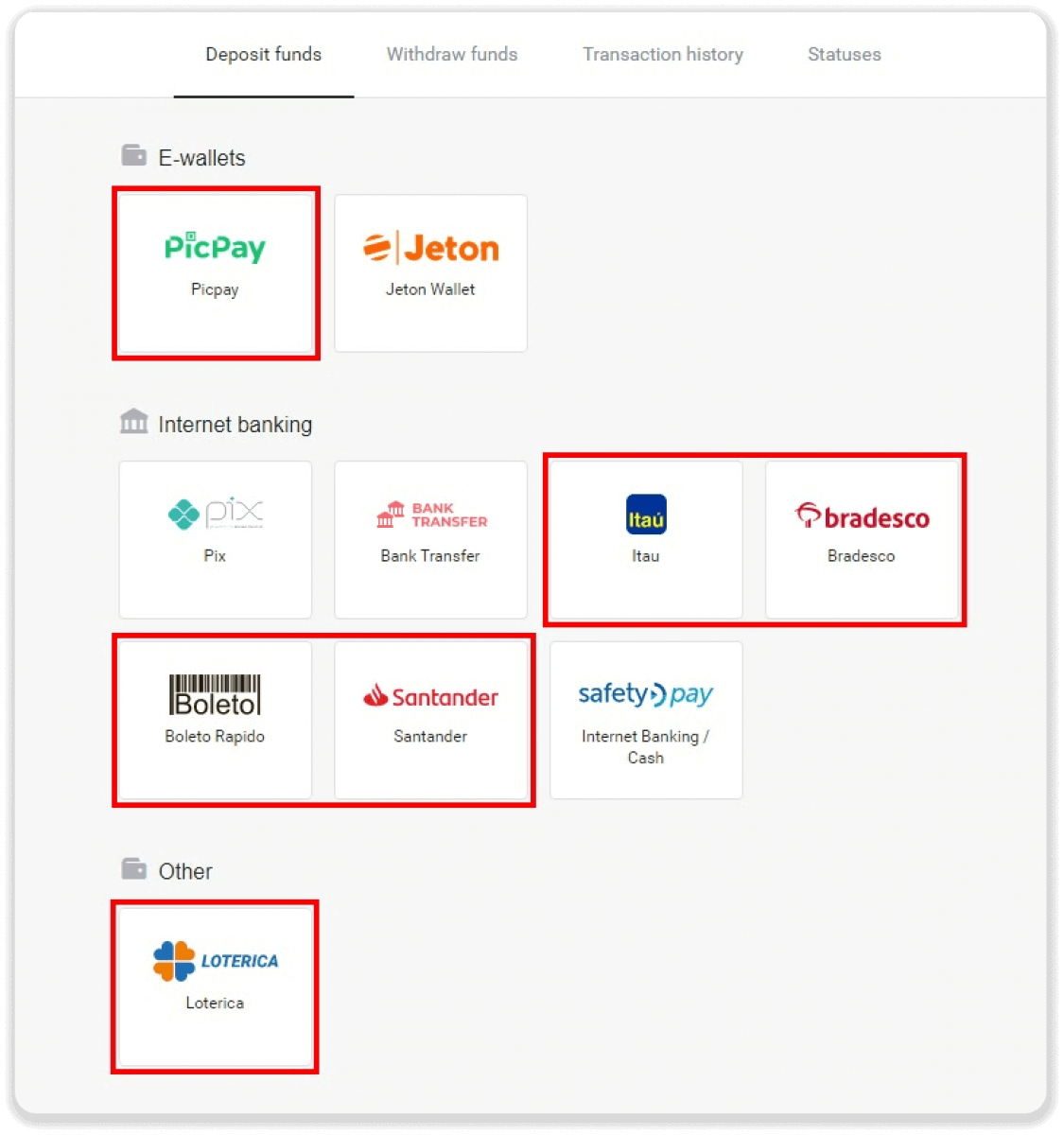
3. Sisesta sissemakse summa ja vajuta “Sissemakse”.
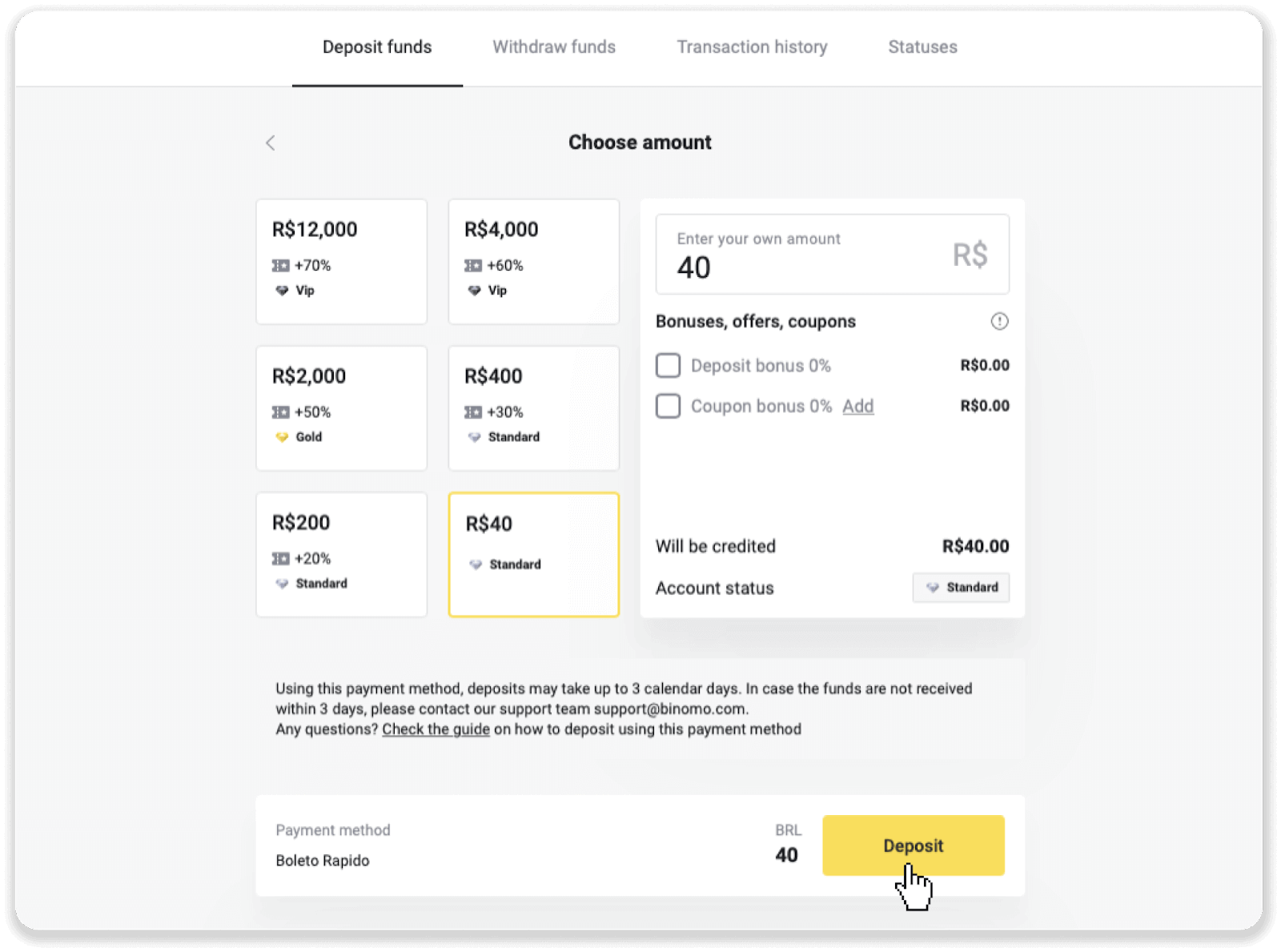
4. Teid suunatakse automaatselt ümber makseteenuse pakkuja lehele. Boleto Rápido ja Lotérica kaudu maksete tegemiseks sisestage oma isiklikud andmed: oma nimi, CPF, CEP, e-posti aadress ja telefoninumber. Klõpsake nuppu "Kinnita".
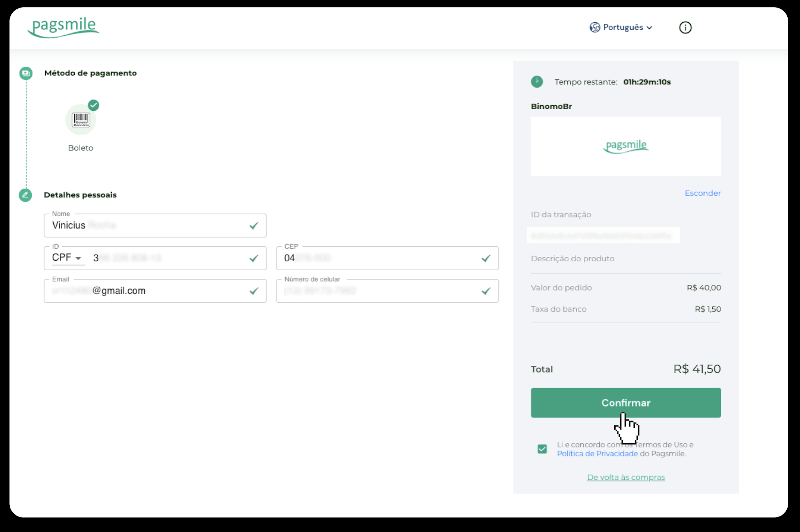
5. PicPay või ühe järgmistest pankadest maksete tegemiseks saate valida ekraanil Itaú, Santander, Bradesco e Caixa, sisestage oma isiklikud andmed: oma nimi, CPF, e-posti aadress ja telefoninumber. Klõpsake nuppu "Kinnita".
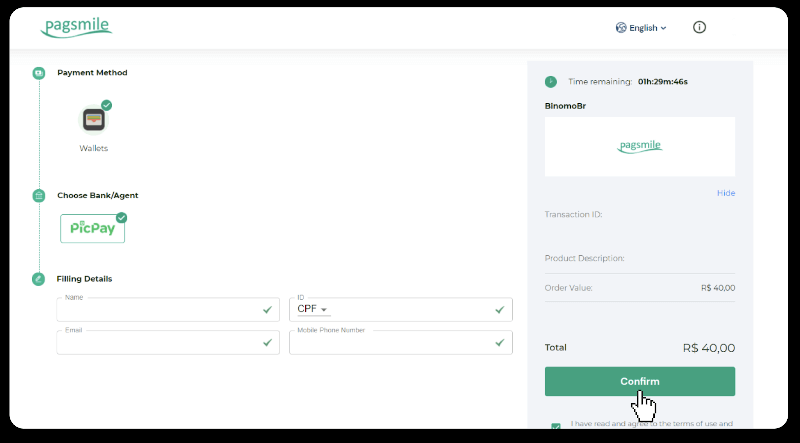
6. Boleto Rápido abil makse lõpetamiseks laadige Boleto alla, klõpsates „Salavar PDF”. Või saate skannida vöötkoodi oma pangarakendusega või kopeerida koodi.
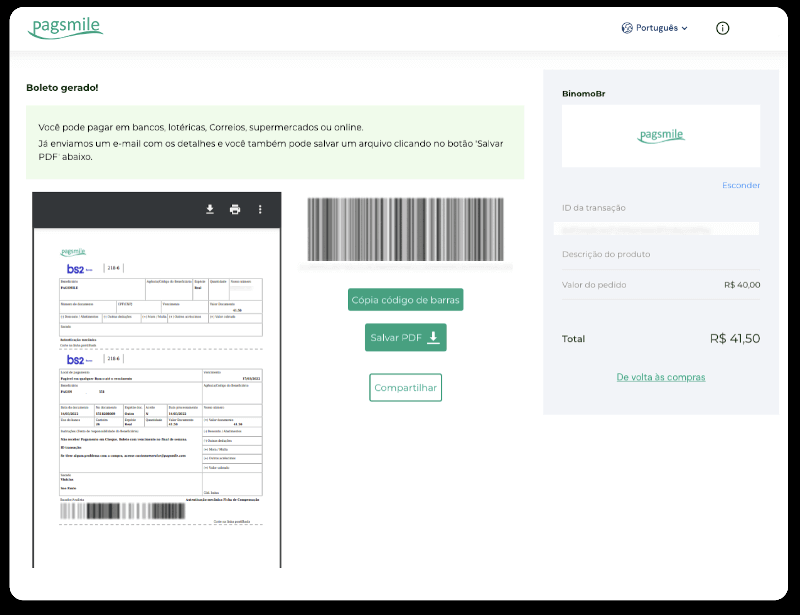
7. Lotéricaga makse lõpetamiseks märkige üles "Código de convênio" ja oma "Número de CPF/CNPJ" ning minge makse sooritamiseks lähimasse "Lotéricasse".
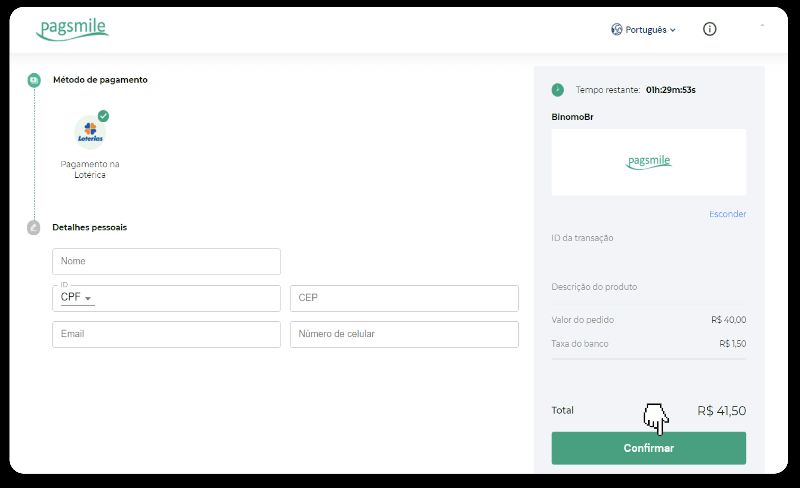
8. PicPay kaudu makse sooritamiseks pange tähele, et genereeritakse QR-kood. Saate selle skannida oma PicPay rakendusega, kasutades sellel lingil olevat samm-sammult juhendit.
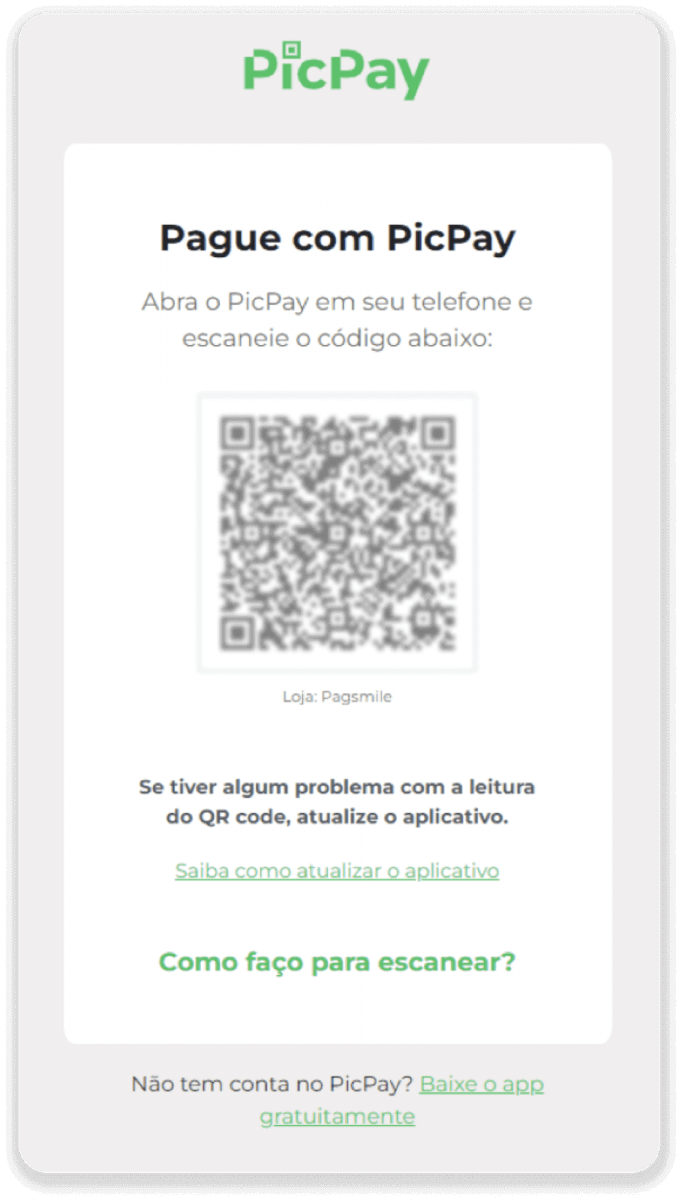
9. Pangaülekandega makse lõpetamiseks märkige üles PIX-võti. Ärge sulgege seda lehte veel, et saaksite makse sooritada, laadides alla kviitungi. Järgmisena klõpsake panga nimel, et näha üksikasjalikku juhendit, kuidas Itaú, Santanderi, Bradesco ja Caixa kaudu sissemakse sooritada.
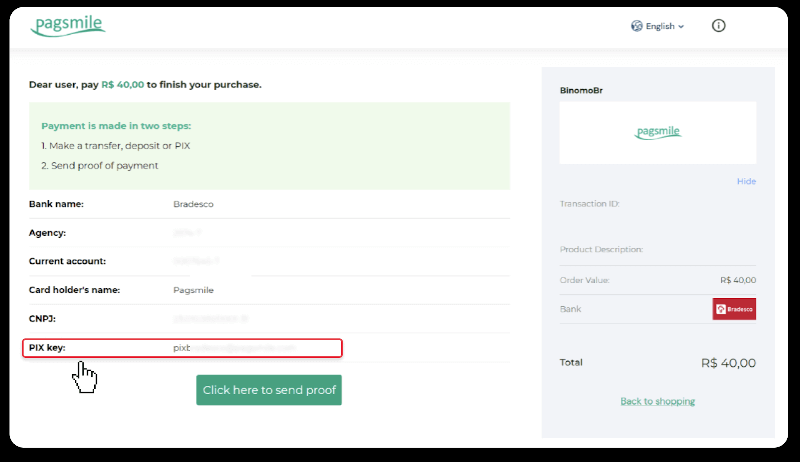
10. Tehingu oleku kontrollimiseks minge tagasi vahekaardile „Tehinguajalugu“ ja klõpsake selle oleku jälgimiseks oma sissemaksel.
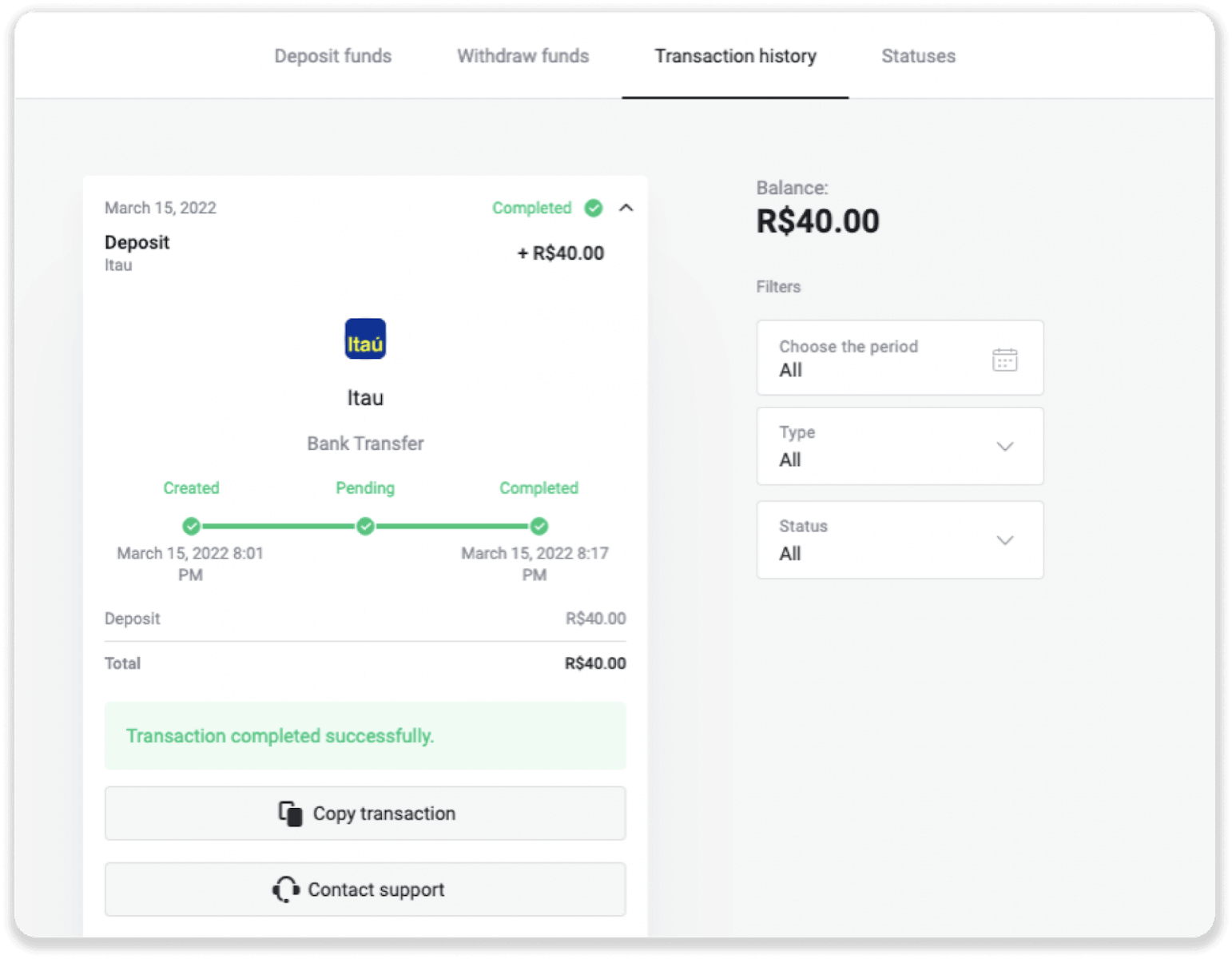
11. Kui teil on küsimusi, võtke meiega ühendust meie vestluse, telegrammi kaudu: Binomo tugimeeskond, samuti meie e-posti aadressil: [email protected]
Santander
1. Klõpsake ekraani paremas ülanurgas nuppu „Sissemakse”.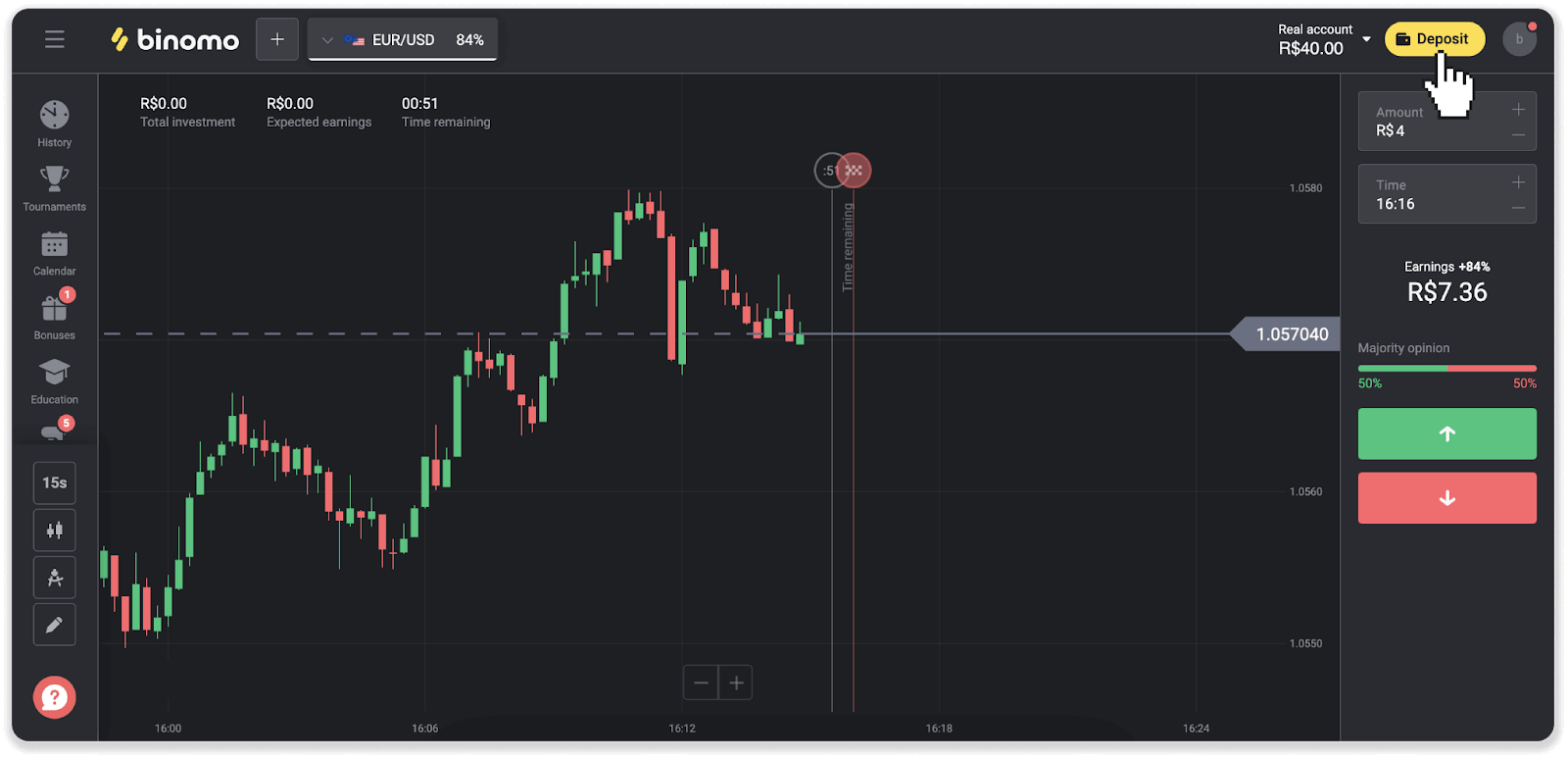
2. Valige riik ja valige makseviis "Santander".
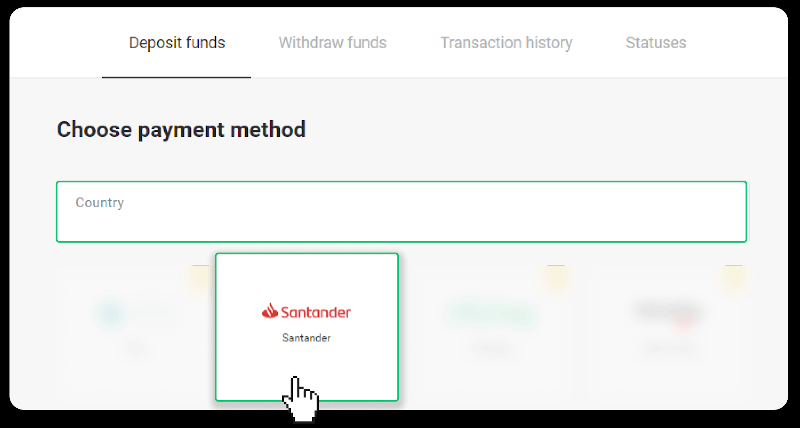
3. Sisesta sissemakse summa ja vajuta “Sissemakse”.
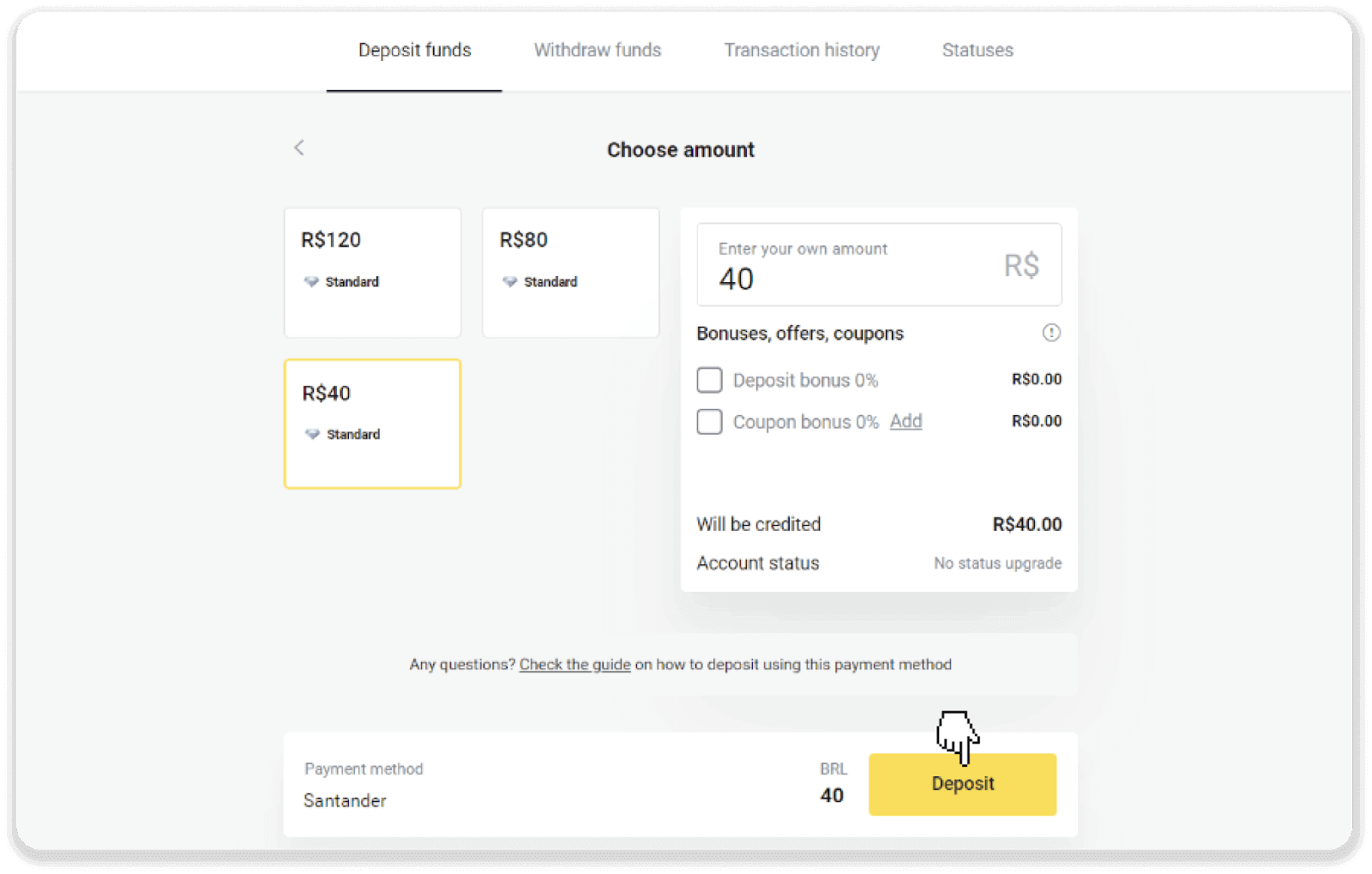
4. Teid suunatakse automaatselt ümber makseteenuse pakkuja lehele. Valige Bradesco ja sisestage oma isiklikud andmed: oma nimi, CPF, CEP, e-posti aadress ja telefoninumber. Klõpsake nuppu "Kinnita".
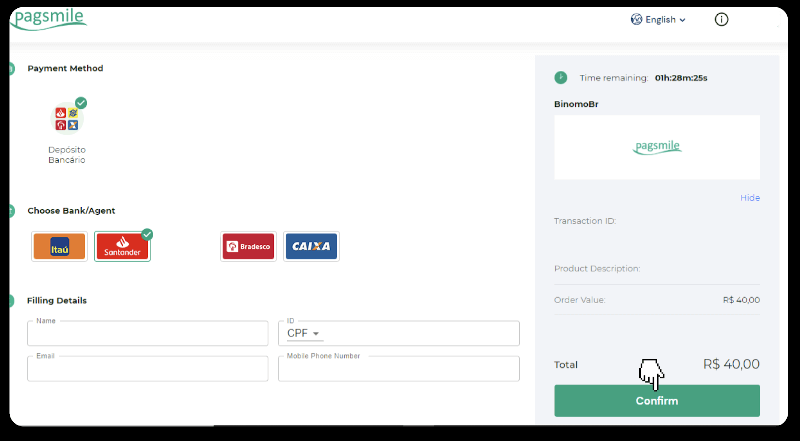
5. Märkige üles PIX-klahv. Ärge sulgege seda lehte veel, et saaksite makse sooritada, laadides alla kviitungi.
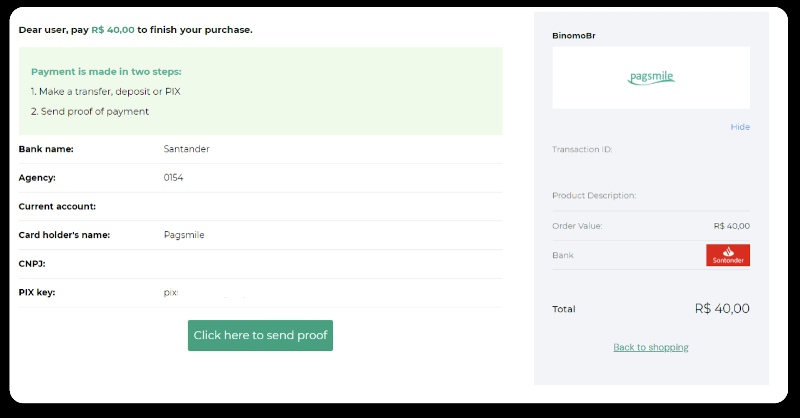
6. Logige sisse oma Santanderi kontole. Klõpsake menüül "PIX" ja seejärel "Transfer".
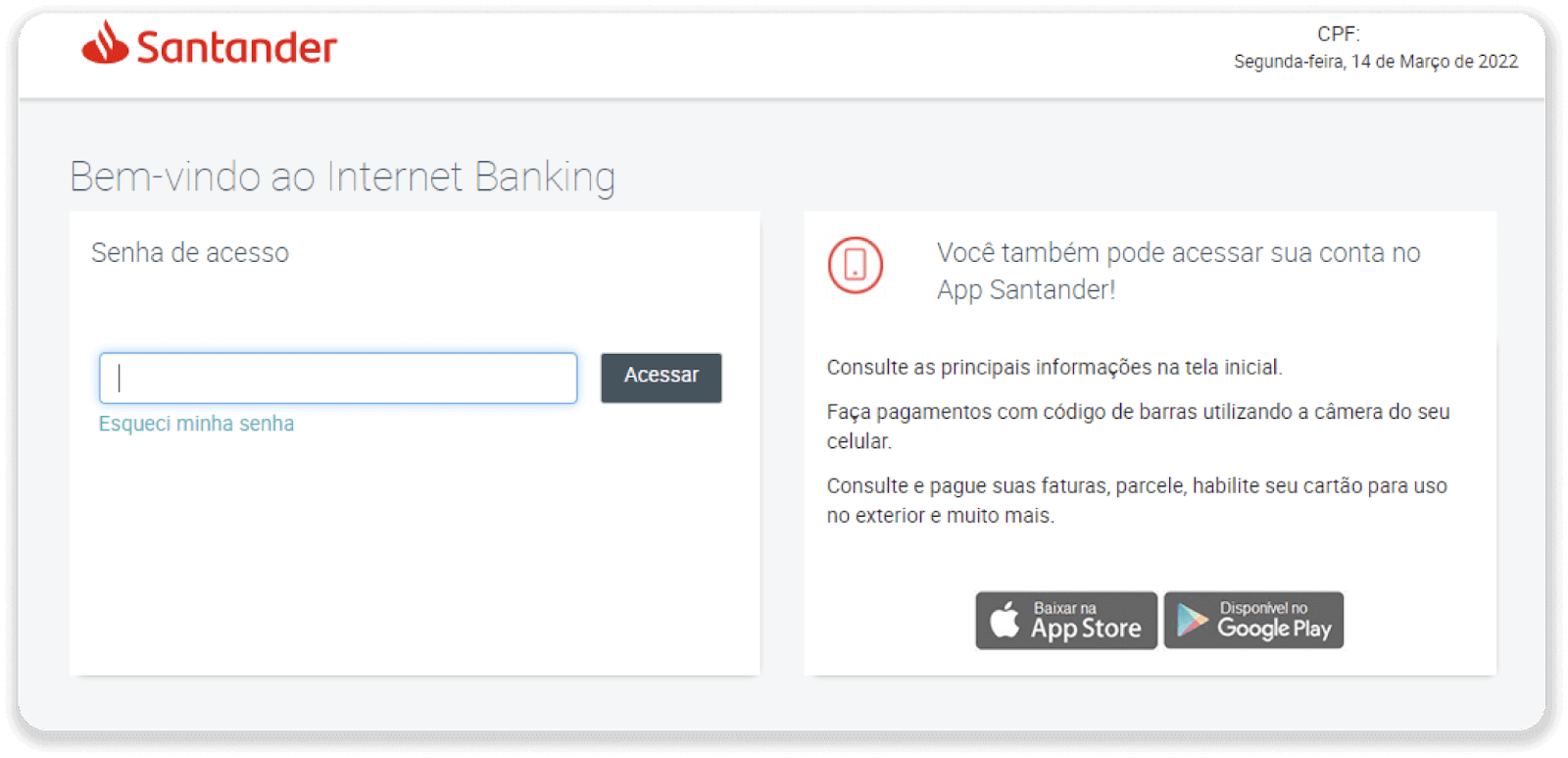
7. Valige "Pix e Transferências". Seejärel valige "Fazer uma transferência".
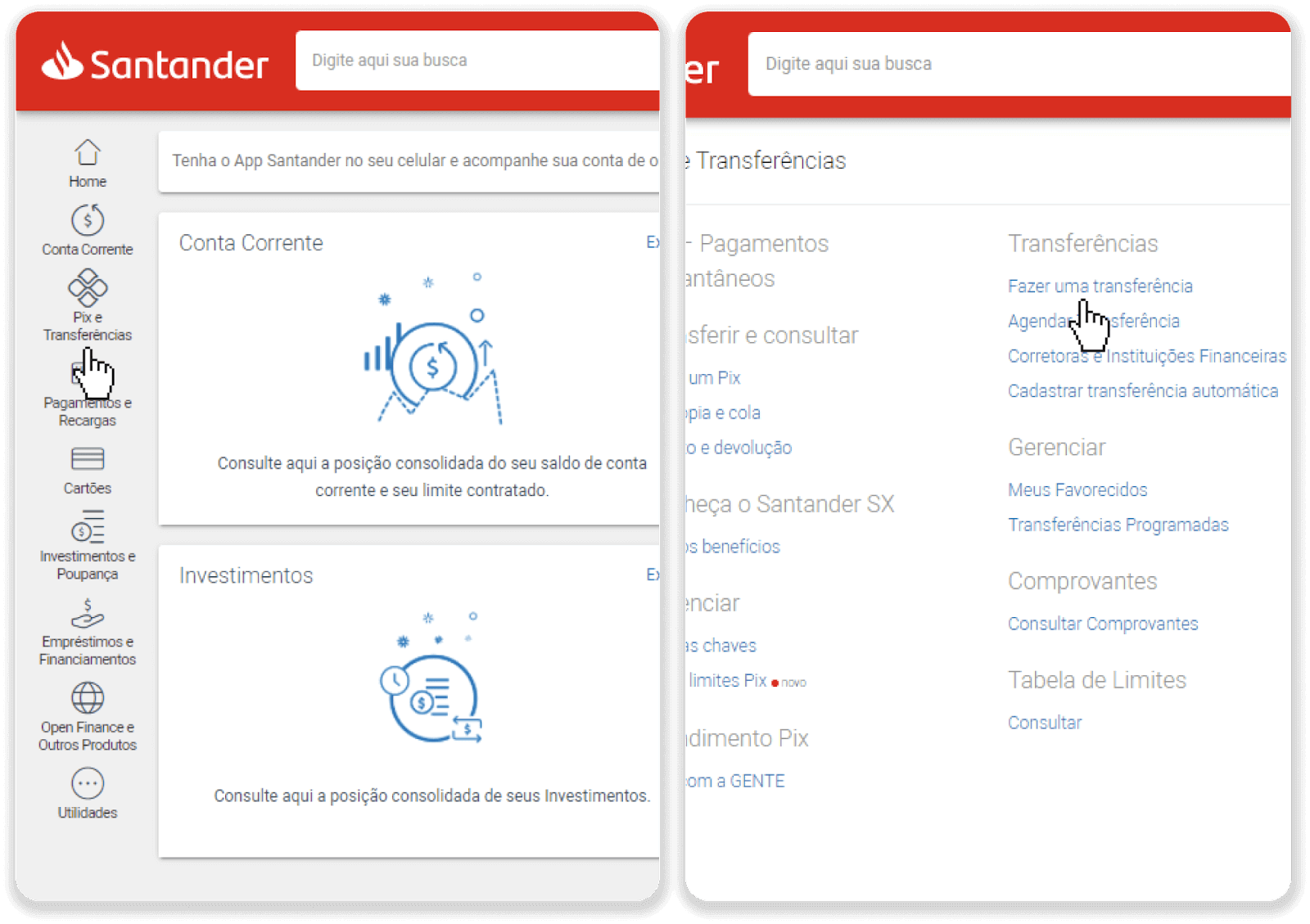
8. Pangaülekande tegemiseks sisestage konto andmed. Klõpsake nuppu "Jätka".
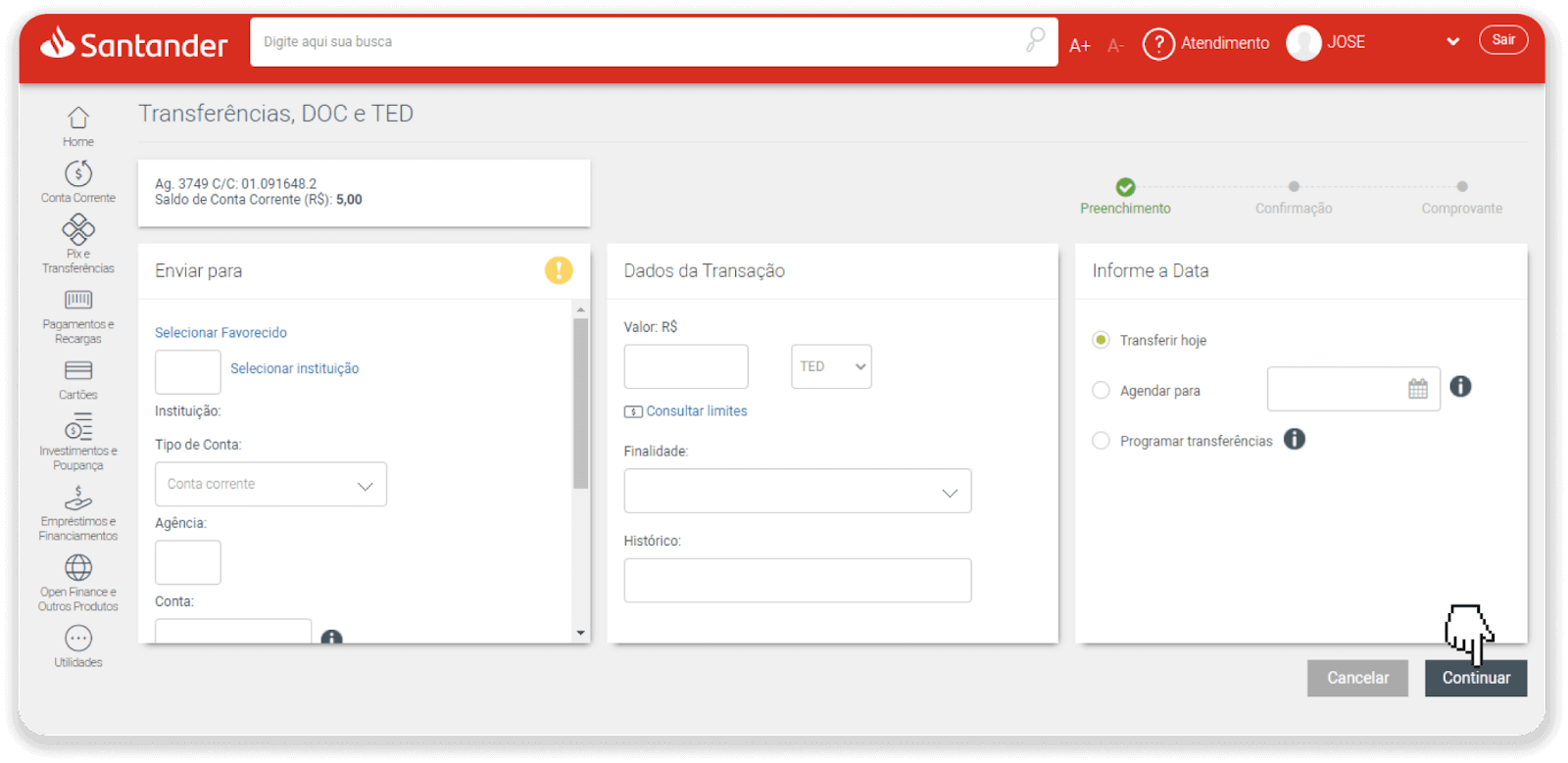
9. Makse on lõpetatud. Salvestage kviitung, klõpsates "Salvar en PDF".
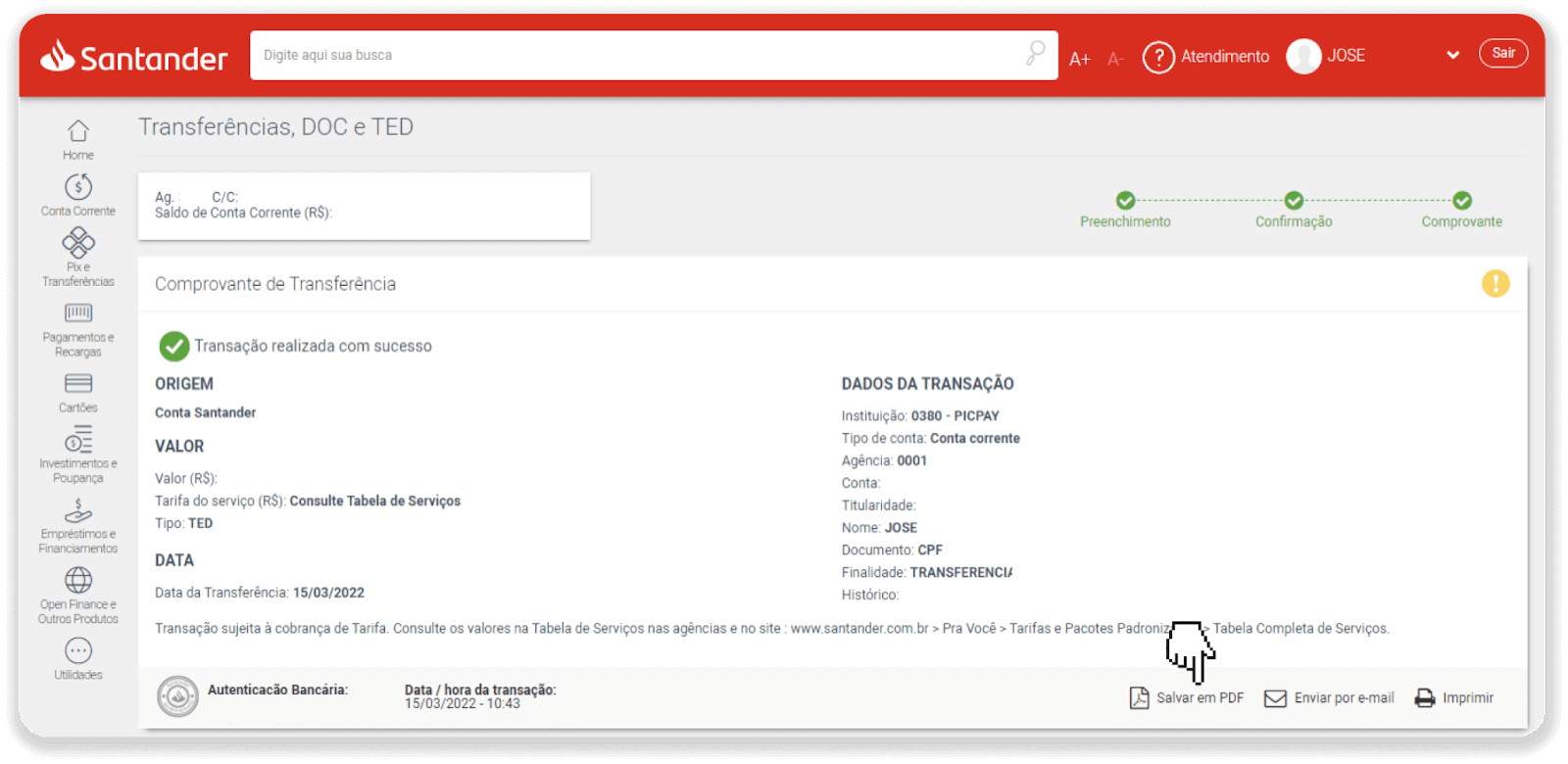
10. Minge tagasi lehele alates sammust 5 ja klõpsake nuppu "Tõendi saatmiseks klõpsake siin". Sisestage oma pangaandmed ja klõpsake kviitungi üleslaadimiseks nuppu Laadi üles.
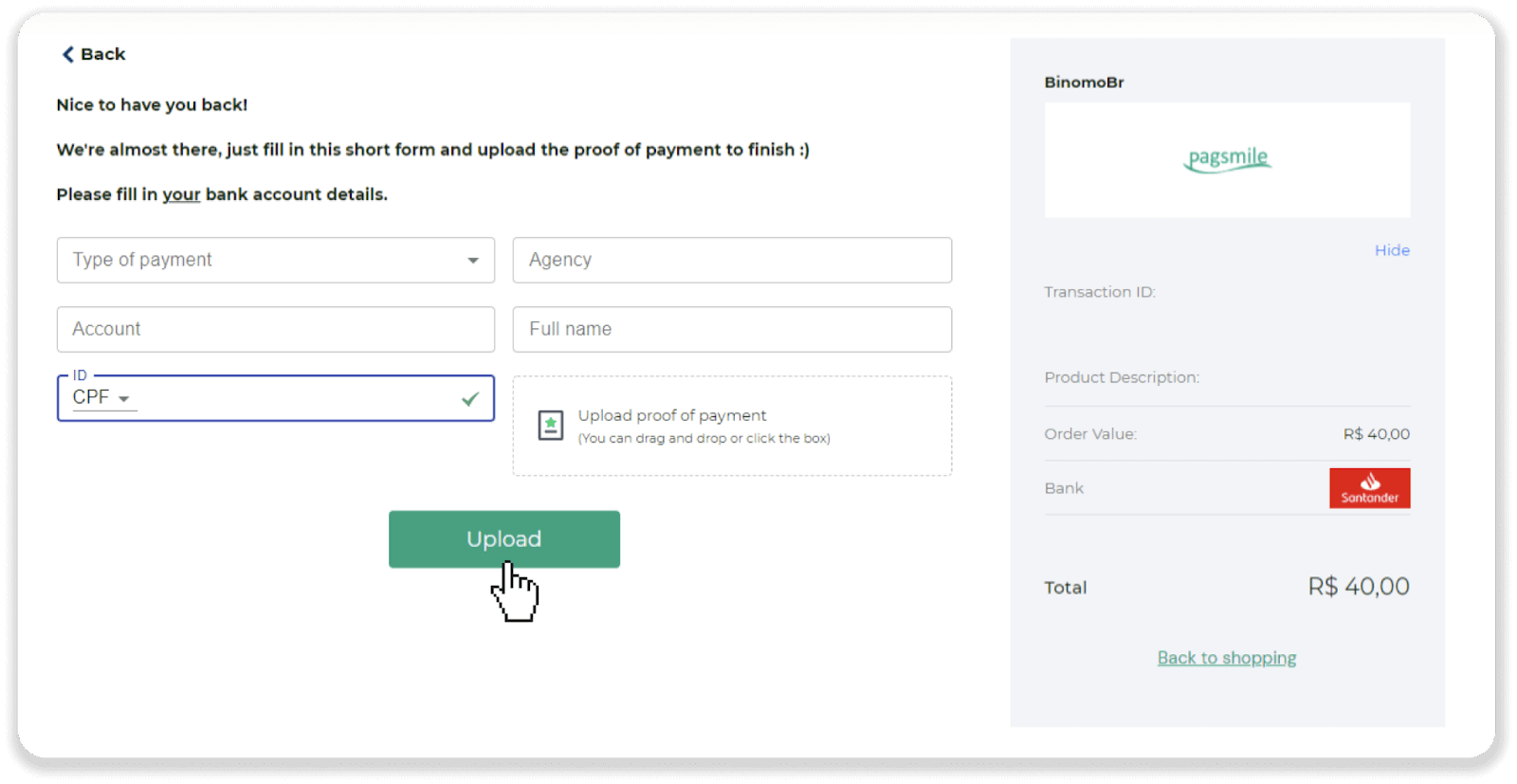
11. Tehingu oleku kontrollimiseks minge tagasi vahekaardile „Tehinguajalugu“ ja klõpsake selle oleku jälgimiseks oma sissemaksel.
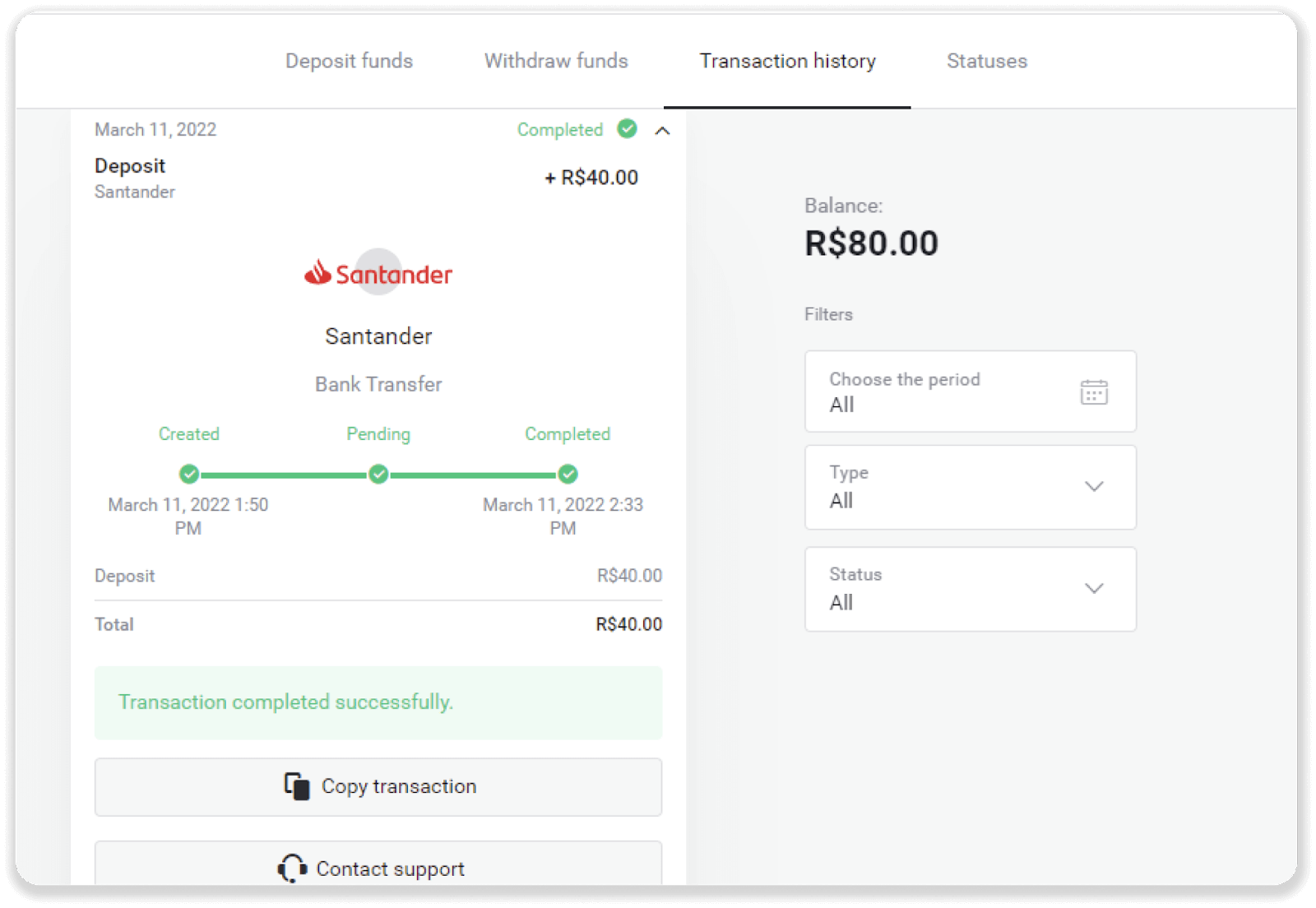
Korduma kippuvad küsimused (KKK)
Kas raha saatmine on ohutu?
See on täiesti ohutu, kui teete sissemakse Binomo platvormi jaotise "Kassa" kaudu (nupp "Sissemakse" paremas ülanurgas). Teeme koostööd ainult usaldusväärsete makseteenuse pakkujatega, kes vastavad turva- ja isikuandmete kaitse standarditele, nagu 3-D Secure või Visa kasutatav PCI standard.
Mõnel juhul suunatakse teid sissemakse tegemisel meie partnerite veebisaitidele. Ärge muretsege. Kui teete sissemakseid "Kassa kaudu", on oma isikuandmete sisestamine ja raha CoinPaymentsile või teistele makseteenuse pakkujatele saatmine täiesti ohutu.
Minu sissemakse ei läinud läbi, mida teha?
Kõik ebaõnnestunud maksed kuuluvad järgmistesse kategooriatesse:
-
Teie kaardilt või rahakotist ei ole raha debiteeritud. Allolev vooskeem näitab, kuidas seda probleemi lahendada.
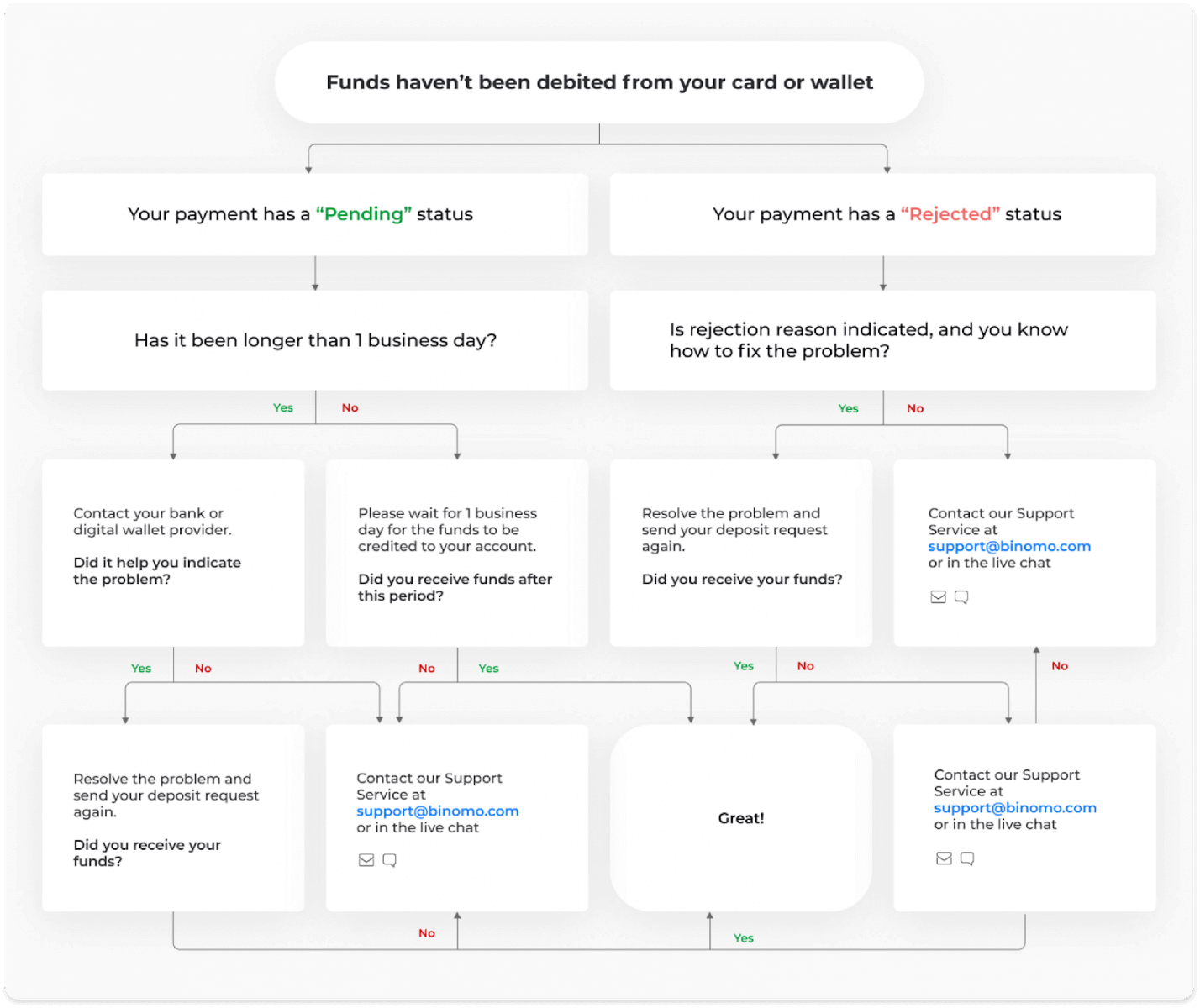
-
Vahendid on debiteeritud, kuid mitte krediteeritud Binomo kontole. Allolev vooskeem näitab, kuidas seda probleemi lahendada.
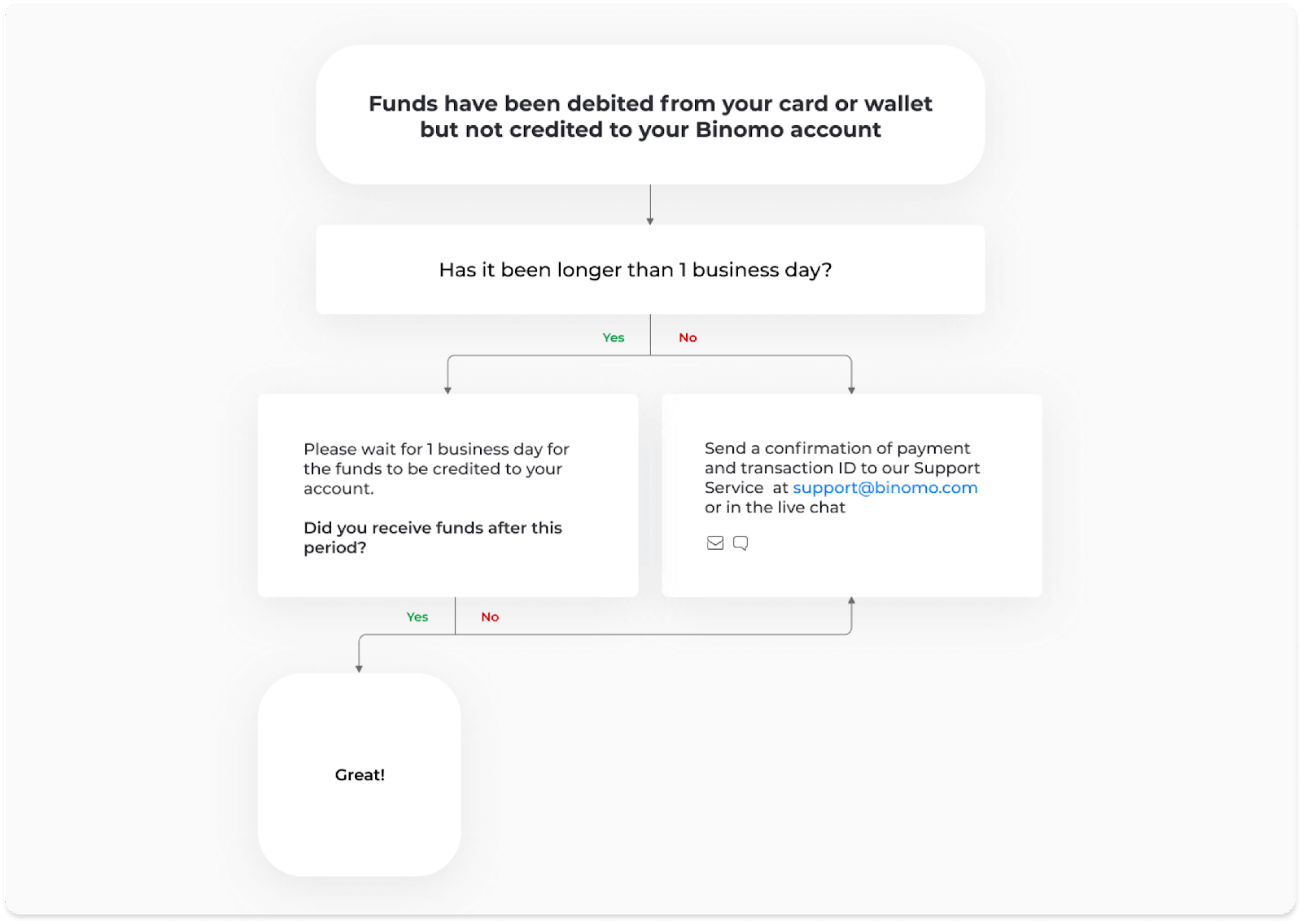
Esimesel juhul kontrollige oma sissemakse olekut jaotisest "Tehingu ajalugu".
Veebiversioonis: klõpsake ekraani paremas ülanurgas oma profiilipildil ja valige menüüst vahekaart "Kassa". Seejärel klõpsake vahekaarti „Tehinguajalugu”.
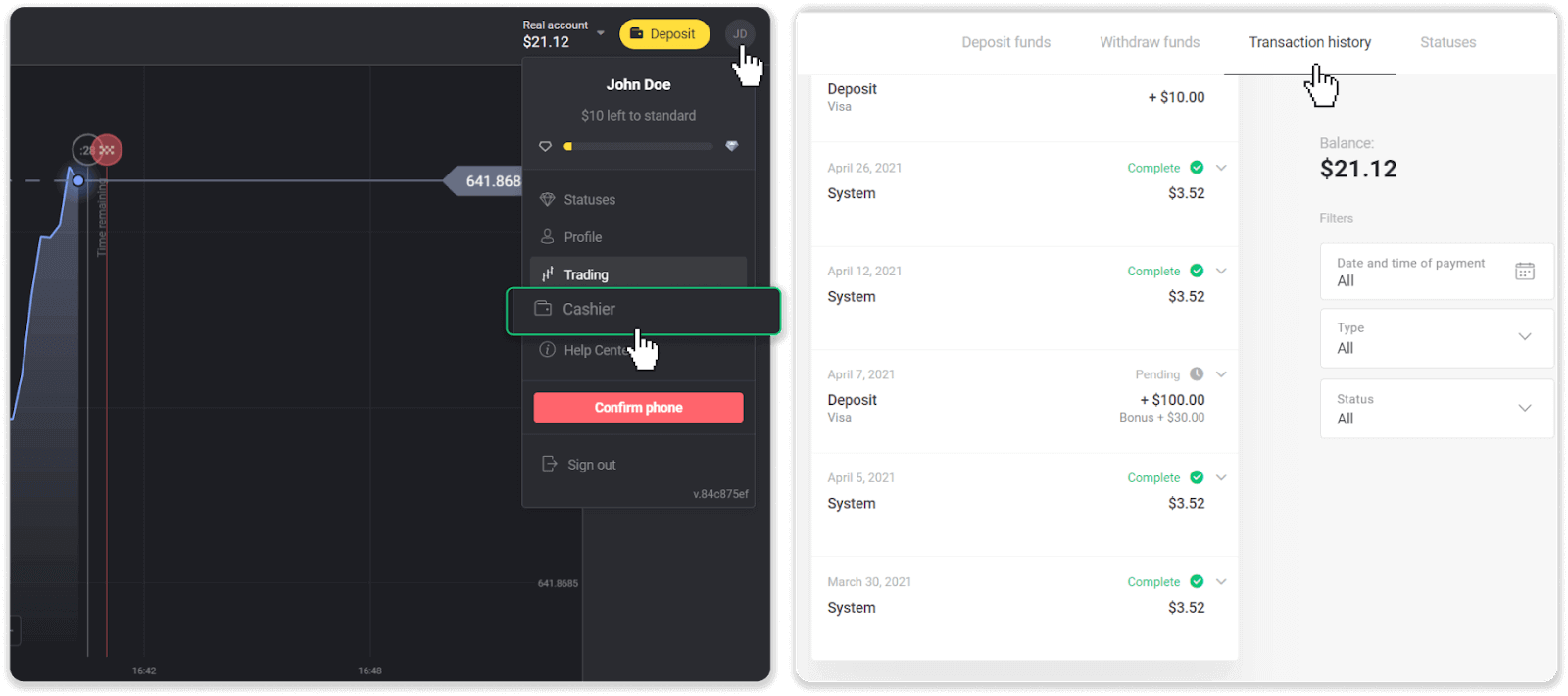
Mobiilirakenduses: avage vasakpoolne menüü, valige jaotis „Saldo”.
Kui teie sissemakse olek on " Ootel ", toimige järgmiselt.
1. Kontrollige abikeskuse jaotises Sissemakse juhiseid oma makseviisi abil sissemakse tegemiseks, et veenduda, et te ei jätnud ühtegi sammu vahele.
2. Kui teie makse töötlemine võtab aega kauem kui üks tööpäev , võtke probleemile viitamiseks ühendust panga või digitaalse rahakoti pakkujaga.
3. Kui teie makseteenuse pakkuja ütleb, et kõik on korras, kuid te pole ikka veel oma raha kätte saanud, võtke meiega ühendust aadressil [email protected] või otsevestluses. Aitame teil selle probleemi lahendada.
Kui teie sissemakse olek on " Tagasi lükatud " või " Viga ", toimige järgmiselt.
1. Klõpsake tagasilükatud sissemaksel. Mõnel juhul näidatakse tagasilükkamise põhjus, nagu allolevas näites. (Kui põhjust ei näidata või te ei tea, kuidas seda parandada, minge 4. sammu juurde)
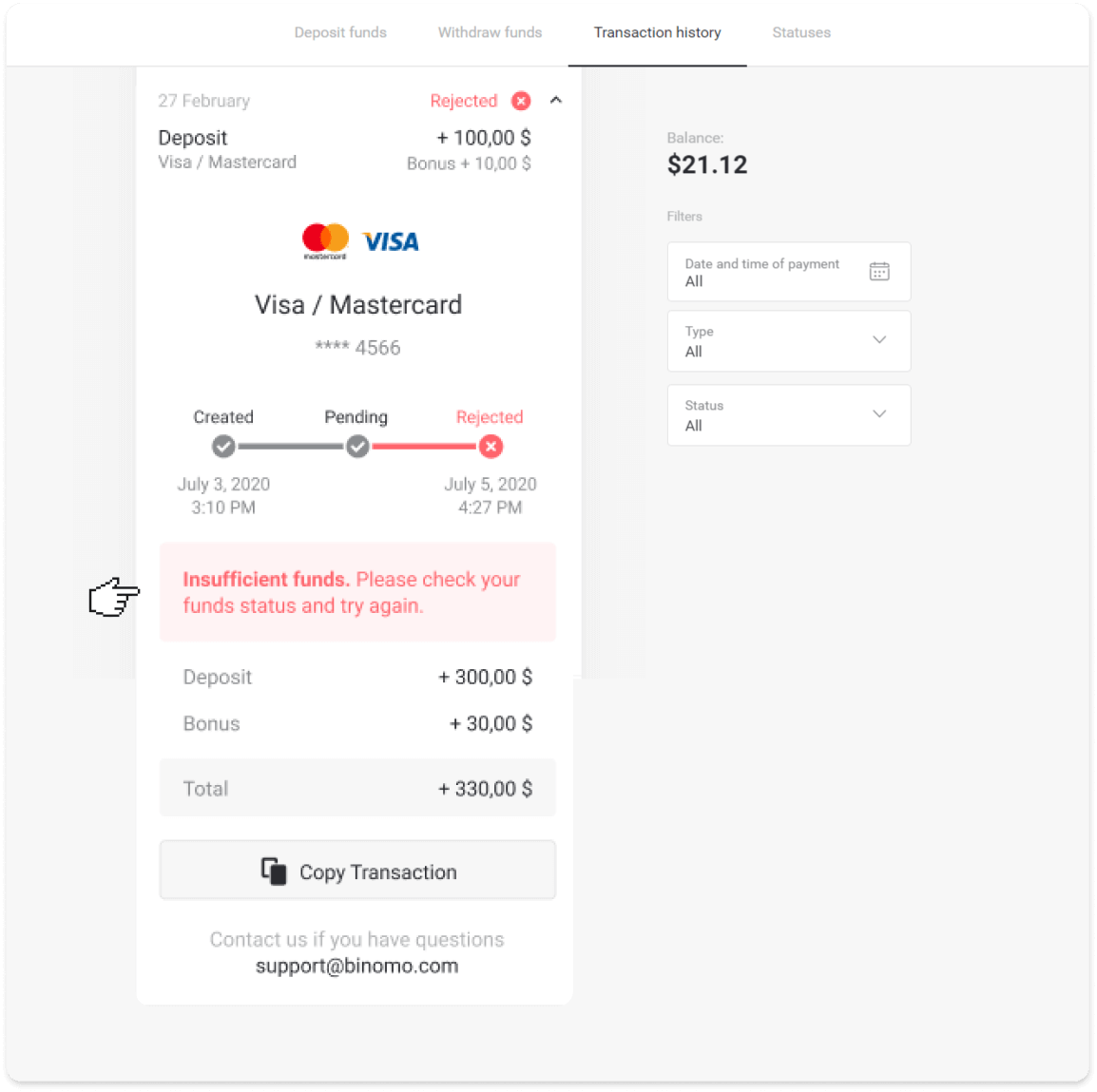
2. Lahendage probleem ja kontrollige oma makseviisi üle. Veenduge, et see pole aegunud, teil on piisavalt raha ja olete sisestanud kõik nõutavad andmed õigesti, sealhulgas oma nime ja SMS-i kinnituskoodi. Samuti soovitame vaadata abikeskuse sissemakse jaotisest juhiseid, kuidas oma makseviisiga sissemakse teha.
3. Saatke oma sissemaksetaotlus uuesti.
4. Kui kõik andmed on õiged, kuid te ei saa ikkagi raha üle kanda või kui keeldumise põhjust pole märgitud, võtke meiega ühendust aadressil [email protected] või otsevestluses. Aitame teil selle probleemi lahendada.
Teisel juhul, kui raha on teie kaardilt või rahakotist debiteeritud, kuid te pole neid tööpäeva jooksul kätte saanud,peame teie sissemakse jälgimiseks makse kinnitama.
Selleks, et aidata meil kanda teie sissemakse teie Binomo kontole, järgige neid samme:
1. Koguge oma makse kinnitus. See võib olla pangaväljavõte või pangarakenduse või võrguteenuse ekraanipilt . Nähtavale peaksid olema teie ees- ja perekonnanimi, kaardi või rahakoti number, maksesumma ja tasumise kuupäev.
2. Koguge Binomos selle makse tehingu ID. Tehingu ID hankimiseks toimige järgmiselt.
-
Avage jaotis „Tehinguajalugu”.
-
Klõpsake sissemaksel, mida pole teie kontolt debiteeritud.
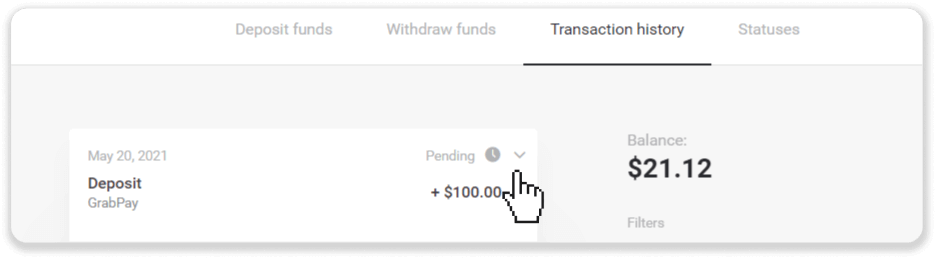
-
Klõpsake nuppu "Kopeeri tehing". Nüüd saate selle meile kirja kleepida.
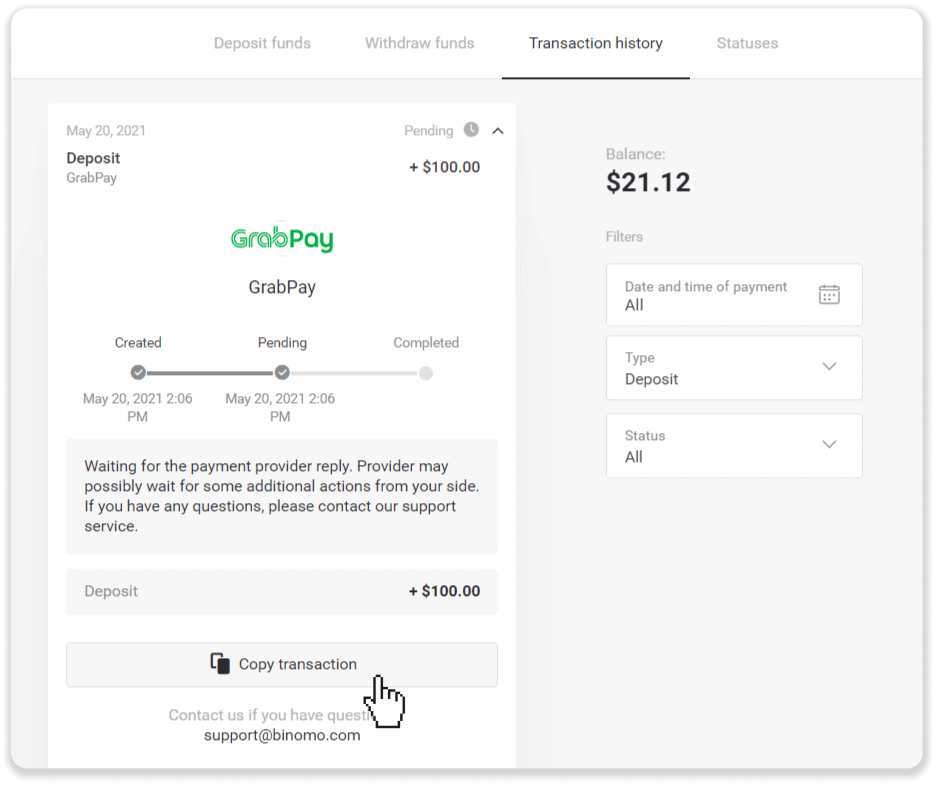
3. Saatke maksekinnitus ja tehingu ID aadressile [email protected] või reaalajas vestluses. Samuti saate probleemi lühidalt selgitada.
Ja ärge muretsege, aitame teil teie makset jälgida ja võimalikult kiiresti teie kontole kanda.
Kui palju aega kulub raha laekumiseks minu kontole?
Kui teete sissemakse, määratakse sellele olek " Ootel ". See olek tähendab, et makseteenuse pakkuja töötleb nüüd teie tehingut. Igal pakkujal on oma töötlemisperiood.
Järgige neid samme, et leida teavet oma ootel deposiidi keskmise ja maksimaalse
tehingu töötlemise aja kohta: 1. Klõpsake ekraani paremas ülanurgas oma profiilipildil ja valige menüüst vahekaart " Kassa ". Seejärel klõpsake vahekaarti „Tehinguajalugu”. Mobiilirakenduse
kasutajatele : avage vasakpoolne menüü, valige jaotis Saldo. 2. Klõpsake oma deposiidil, et teada saada tehingu töötlemisperiood.dep_2.png Märkus
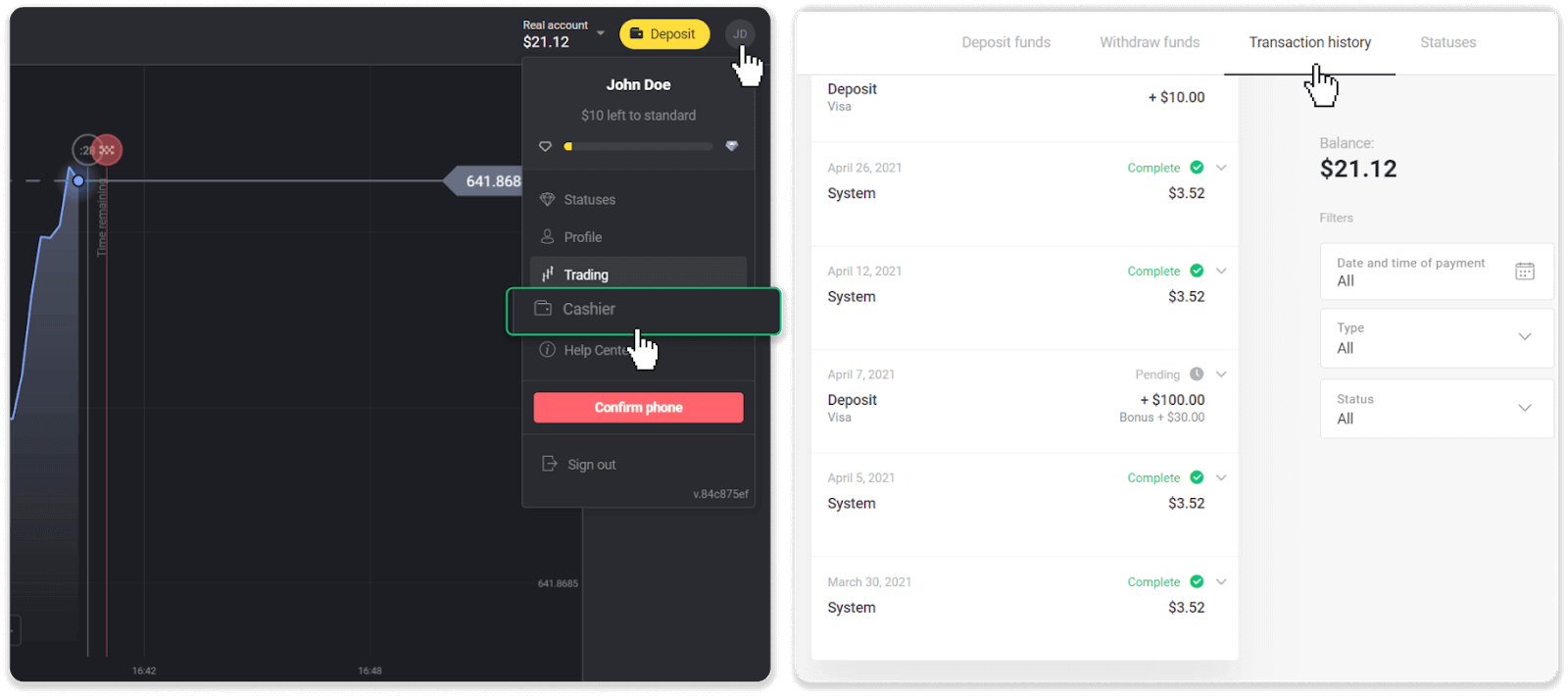
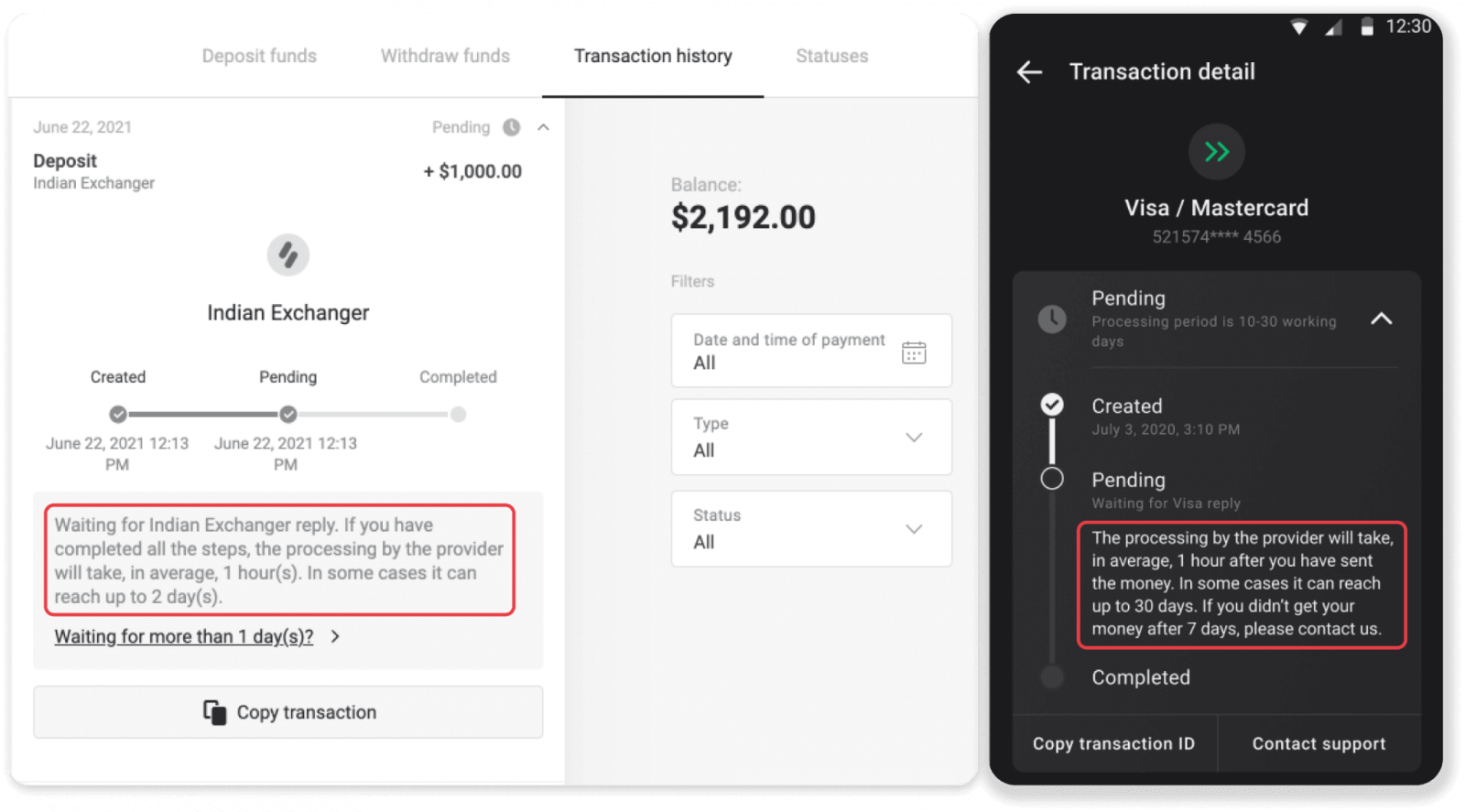
. Tavaliselt töötlevad makseteenuse pakkujad kõik sissemaksed mõne tunni jooksul. Maksimaalne tehingute töötlemise aeg on harva asjakohane ja on sageli tingitud riiklikest pühadest, makseteenuse pakkuja eeskirjadest jne.
Kas võtate sissemakse eest tasu?
Binomo ei võta raha deponeerimise eest kunagi tasu ega vahendustasu. See on täiesti vastupidine: saate oma konto täiendamise eest boonust. Mõned makseteenuse pakkujad võivad siiski kohaldada tasusid, eriti kui teie Binomo konto ja makseviis on erinevates valuutades.
Ülekandetasud ja konversioonikaod sõltuvad teie makseteenuse pakkujast, riigist ja valuutast suuresti. Tavaliselt määratakse see teenusepakkuja veebisaidil või kuvatakse tehingukorralduse ajal.
Millal raha minu kontole kantakse?
Enamik maksesüsteeme töötleb tehinguid kohe pärast kinnituste saamist või tööpäeva jooksul. Kuid mitte kõik ja mitte igal juhul. Tegelik täitmise aeg sõltub suuresti makseteenuse pakkujast. Tavaliselt täpsustatakse tingimused pakkuja veebisaidil või kuvatakse tehingukorralduse ajal.
Kui teie makse on "Ootel" kauem kui 1 tööpäev või see on lõpetatud, kuid raha pole teie kontole kantud, võtke meiega ühendust aadressil [email protected] või otsevestluses.


